РУССКИЙ
© 2005 CANON INC.
Руководство пользователя камеры
Обязательно ознакомьтесь с разделом
Прочитайте это в первую очередь
(стр. 6).
Также ознакомьтесь с
Вводным руководством по программному обеспечению
и
Руководством по прямой печати
.
Порядок операций и справочные руководства
Настоящее Руководство
Съемка с помощью камеры
Вводное руководство по ПО
Установка программного обеспечения
Настоящее Руководство
Подключение камеры к компьютеру
Настоящее Руководство
Вводное руководство по ПО
Загрузка изображений в компьютер
Руководство по прямой печати
Руководство пользователя принтера
Использование принтера и печать
Рекомендуется использовать оригинальные дополнительные принадлежности компании Canon.
Данное изделие оптимизировано для работы с оригинальными дополнительными принадлежностями компании Canon. Компания Canon не несет ответственности за любые повреждения данного изделия и/или несчастные случаи, такие, как возгорание и т.п., вызванные неполадками в работе дополнительных принадлежностей сторонних производителей
(например, протечка и/или взрыв аккумулятора). Обратите внимание, что гарантия не распространяется на ремонт, связанный с неправильной работой дополнительных принадлежностей сторонних производителей, хотя такой ремонт возможен на платной основе.
Температура корпуса камеры
Если камера используется в течение длительного времени, корпус камеры может нагреваться. Помните об этом и соблюдайте осторожность при работе с камерой в течение длительного времени.
ЖК-монитор
Жидкокристаллический монитор изготавливается с использованием высокопрецизионных технологий. Более 99,99% пикселов работают в соответствии с техническими требованиями. Менее 0,01 % пикселов могут иногда самопроизвольно загораться или отображаться в виде красных или черных точек.
Это не оказывает никакого влияния на записываемое изображение и не является неисправностью.
Видеоформат
Перед использованием камеры совместно с телевизором установите в камере
тот формат видеосигнала, который используется в Вашем регионе (стр. 156).
Зарядка аккумулятора резервного питания
• Камера оснащена встроенным литиево-ионным аккумулятором, обеспечивающим сохранение даты, времени и других параметров камеры. Этот аккумулятор заряжается, когда в камеру установлен основной аккумулятор.
Купив новую камеру, установите в нее заряженный основной аккумулятор не менее чем на 4 ч, чтобы зарядить аккумулятор резервного питания.
Он будет заряжаться, даже если питание камеры выключено.
• Если при включении камеры отображается меню «Дата/время», это означает, что разрядился аккумулятор резервного питания. Зарядите его, как описано выше.
1
2
О данном Руководстве
Условные обозначения
Символы рядом или под заголовком обозначают режимы, в которых может использоваться соответствующая процедура. В приведенном ниже примере процедура может использоваться в перечисленных режимах.
Переключатель режима в положении (Съемка).
Режим печати даты на открытке
Режим съемки
Когда установлен один из следующих режимов съемки
• Авто • Ручной • Портрет
• Ночная съемка
• Под водой
•
•
Дети&Дом. животные
Мои цвета
• Вечеринка
* Если символ режима съемки отображается серым цветом, использование процедуры в этом режиме невозможно.
* Символ обозначает панорамный режим.
: Этим символом обозначается важная информация, относящаяся к работе камеры.
: Этим символом обозначаются сведения, дополняющие основные операции.
В данном Руководстве карта памяти SD (Secure Digital, система защиты авторских прав) называется «SD-карта».
Содержание
Разделы, помеченные символом , содержат сводные перечни или таблицы функций камеры или операций.
Прочитайте это в первую очередь
Обязательно прочитайте эти параграфы ……………………………………………. 6
Меры предосторожности …………………………………………………………………… 7
Предотвращение неисправностей……………………………………………………. 12
Элементы камеры и их назначение
Элементы камеры и их назначение ………………………………………………….. 13
Подготовка камеры
Зарядка аккумулятора…………………………………………………………………….. 18
Установка аккумулятора …………………………………………………………………. 21
Установка SD-карты………………………………………………………………………… 23
Установка даты и времени ………………………………………………………………. 28
Установка языка……………………………………………………………………………… 31
Основные функции
Включение питания…………………………………………………………………………. 34
Переключение между режимами съемки и воспроизведения ……………. 36
Использование ЖК-монитора………………………………………………………….. 37
Яркость ЖК-монитора …………………………………………………………………….. 39
Информация, отображаемая на ЖК-мониторе …………………………………. 40
Съемка с видоискателем ………………………………………………………………… 44
Зуммирование………………………………………………………………………………… 45
Нажатие кнопки спуска затвора ………………………………………………………. 46
Выбор меню и установок …………………………………………………………………. 48
Установки меню и заводские установки …………………………………………… 53
Восстановление значений параметров по умолчанию ………………………. 59
Съемка
Съемка в автоматическом режиме…………………………………………………… 61
Просмотр изображения сразу после съемки…………………………………….. 62
Изменение установок разрешения/сжатия ……………………………………………… 64
Использование вспышки ……………………………………………………………. 66
Выбор режима съемки…………………………………………………………………….. 68
Авто …………………………………………………………………………………………… 68
Ручной ……………………………………………………………………………………….. 68
Макро с цифр. зумом………………………………………………………………….. 68
Портрет ……………………………………………………………………………………… 68
3
4
Ночная съемка …………………………………………………………………………….68
Дети&Дом. животные……………………………………………………………………68
Вечеринка……………………………………………………………………………………68
Под водой ……………………………………………………………………………………68
Мои цвета ……………………………………………………………………………………68
Съемка с близкого расстояния/ Съемка пейзажей…………………..71
Макросъемка с увеличением (Макро с цифр. зумом)…………………………73
Цифровой зум………………………………………………………………………………….74
Непрерывная съемка ………………………………………………………………….75
Режим печати даты на открытке ………………………………………………………..76
Использование автоспуска ………………………………………………………….78
Съемка видеофильмов………………………………………………………………81
Съемка панорам (панорамный режим)………………………………………………86
Переключение режимов фокусировки ………………………………………………89
Съемка объектов, неподходящих для автофокусировки
(фиксация фокусировки, фиксация автофокусировки) ……………….90
Фиксация экспозиции (Фикс. АЭ) ……………………………………………………..92
Фиксация экспозиции при съемке со вспышкой (Фиксация FE) ………….93
Переключение режимов замера экспозиции……………………………….94
Настройка компенсации экспозиции…………………………………………………95
Съемка с длительной выдержкой………………………………………………………96
Настройка цветовых оттенков (баланс белого) …………………………………..98
Выбор фотоэффекта………………………………………………………………………101
Съемка в режиме «Мои цвета» ………………………………………………………..102
Настройка чувствительности ISO …………………………………………………….109
Установка функции автоповорота……………………………………………………110
Сброс номеров файлов…………………………………………………………………..111
Воспроизведение
Просмотр изображений по одному ………………………………………………….113
Увеличение изображений ………………………………………………………….114
Одновременный просмотр девяти изображений
(индексный режим) ………………………………………………………………….115
Переход между изображениям …………………………………………….117
Просмотр видеофильмов………………………………………………………………..118
Редактирование видеофильмов ………………………………………………………121
Поворот изображений на экране……………………………………………………..123
Добавление звуковых комментариев к изображениям ……………………..124
Автоматическое воспроизведение (слайд-шоу) ……………………………….126
Защита изображений ……………………………………………………………………..130
Стирание
Стирание отдельных изображений ……………………………………………. 131
Стирание всех изображений ………………………………………………………….. 132
Параметры печати
О печати……………………………………………………………………………………….. 134
Задание установок печати DPOF……………………………………………………. 136
Параметры передачи изображений (Заказ передачи DPOF)
Выбор изображений для передачи …………………………………………………. 142
Подключение камеры к компьютеру
Подключение камеры к компьютеру ………………………………………………. 146
Требования к компьютеру …………………………………………………………. 146
Загрузка изображений с помощью функции прямой передачи………… 152
Подключение камеры к компьютеру для загрузки изображений без установки программного обеспечения ………………………………. 154
Загрузка с SD-карты……………………………………………………………………… 154
Просмотр изображений на экране телевизора
Просмотр изображений на экране телевизора ……………………………….. 155
Индивидуальная настройка камеры (параметры «Моя камера»)
Изменение параметров меню «Моя камера»…………………………………… 157
Регистрация параметров меню «Моя камера»…………………………………. 159
Список сообщений
Список сообщений………………………………………………………………………… 162
Поиск и устранение неполадок
Поиск и устранение неполадок………………………………………………………. 164
Приложение
Комплект сетевого питания (продается отдельно)…………………………… 169
Использование внешней вспышки (продается отдельно)…………………. 170
Уход за камерой……………………………………………………………………………. 172
Технические характеристики …………………………………………………………. 173
Советы и информация по фотосъемке …………………………………………… 181
Алфавитный указатель ………………………………………………………………….. 183
Функции, доступные в различных режимах съемки …………………………. 192
5
6
Прочитайте это в первую очередь
Обязательно прочитайте эти параграфы
Тестовые снимки
Перед съемкой важных сюжетов настоятельно рекомендуется снять несколько пробных кадров, чтобы убедиться в правильности работы камеры.
Обратите внимание на то, что компания Canon Inc., ее филиалы и дочерние компании, а также дистрибьюторы не несут никакой ответственности за любой ущерб, обусловленный какой-либо неисправностью камеры и ее принадлежностей
(включая карты памяти SD), приводящей к сбою в записи изображения или к записи изображения не тем способом, на который рассчитан аппарат.
Предостережение в отношении нарушения авторских прав
Обратите внимание, что цифровые камеры Canon предназначены для личного использования и ни при каких обстоятельствах не должны использоваться для целей, нарушающих или противоречащих международным или местным законам и положениям по защите авторских прав. В некоторых случаях копирование с помощью камеры или иного устройства изображений, снятых во время спектаклей или выставок, а также снимков объектов коммерческого назначения может являться нарушением авторских прав или других установленных законодательством прав даже в том случае, если съемка изображения была произведена в целях личного использования.
Ограничения действия гарантии
Условия гарантии на камеру см. в брошюре «Система европейской гарантии
Canon (EWS)», входящей в комплект поставки камеры.
Адреса службы поддержки клиентов Canon см. в конце данного Руководства или в брошюре «Система европейской гарантии Canon (EWS)».
Меры предосторожности
• Перед использованием камеры обязательно прочтите и уясните приведенные ниже правила техники безопасности. Строго следите за соблюдением правил надлежащего обращения с камерой.
• Приведенные ниже меры предосторожности позволяют обеспечить безопасную и правильную эксплуатацию камеры и ее принадлежностей с целью предотвратить травмирование фотографа и прочих лиц, а также повреждение оборудования.
• На нескольких следующих страницах под термином «оборудование» понимаются в основном камера и ее вспомогательные источники питания, такие, как зарядное устройство и компактный блок питания (приобретаются дополнительно). Сведения о дополнительно приобретаемых источниках питания см. в документе
Состав системы
.
Хранение карт SD
Карты памяти SD следует хранить в местах, недоступных для детей и подростков.
Карту можно случайно проглотить. В этом случае немедленно обратитесь к врачу.
Предостережения
• Запрещается направлять камеру непосредственно на солнце, а также на другие яркие источники света — это может повредить зрение.
•
Запрещается применять вспышку в непосредственной близости от глаз человека или животного.
Воздействие света повышенной интенсивности, испускаемого вспышкой, может привести к ухудшению зрения. В частности, при съемке детей минимально допустимое расстояние до ребенка составляет 1 м.
•
Оборудование следует хранить в местах, недоступных для детей и подростков.
Если ребенок случайно повредит камеру или аккумулятор, это может привести к серьезной травме. Кроме того, попадание наручного ремня на шею ребенка может привести к удушению.
•
Не пытайтесь разобрать или изменить какую-либо часть оборудования, если это не предписывается настоящим Руководством.
Разборка или модифицирование оборудования может привести к поражению электрическим током высокого напряжения. Проверка, изменение и ремонт внутренних деталей должны производиться только квалифицированным сервисным персоналом, который уполномочен дистрибьютором или службой поддержки клиентов компании Canon.
7
8
•
Для предотвращения риска поражения электрическим током не прикасайтесь к деталям вспышки, если она повреждена.
Запрещается прикасаться к внутренним деталям оборудования, доступ к которым оказался открыт в результате повреждения. Возможно поражение электрическим током высокого напряжения. При первой возможности обратитесь к дистрибьютору камеры или в ближайшее отделение службы поддержки клиентов компании
Canon.
•
Немедленно прекратите эксплуатацию оборудования в случае появления дыма или резкого запаха.
Нарушение этого требования может привести к возгоранию или поражению электрическим током. Немедленно выключите камеру, извлеките из нее аккумулятор или отключите зарядное устройство от электрической розетки. Убедитесь в том, что выделение дыма или запаха прекратилось. Обратитесь к дистрибьютору камеры или в ближайшее отделение службы поддержки клиентов компании Canon.
•
Прекратите эксплуатацию оборудования, если оно упало или если поврежден корпус.
Нарушение этого требования может привести к возгоранию или поражению электрическим током. Немедленно выключите камеру, извлеките из нее аккумулятор или отключите сетевой кабель от электрической розетки. Обратитесь к дистрибьютору камеры или в ближайшее отделение службы поддержки клиентов компании Canon.
•
Не допускайте попадания воды или других жидкостей на оборудование и не погружайте оборудование в какие-либо жидкости.
Не допускайте попадания жидкости внутрь камеры. Камера не является водонепроницаемой.
В случае контакта наружной части камеры с жидкостью или содержащим соль воздухом протрите камеру мягкой абсорбирующей тканью. В случае попадания воды или прочих посторонних веществ внутрь камеры немедленно выключите питание камеры и извлеките из нее аккумулятор или отключите сетевой кабель от электрической розетки. Продолжение эксплуатации оборудования может привести к возгоранию или поражению электрическим током. Обратитесь к дистрибьютору камеры или в ближайшее отделение службы поддержки клиентов компании Canon.
•
Запрещается использовать вещества, содержащие спирт, бензин, растворители или прочие горючие вещества, для чистки и обслуживания оборудования.
Использование этих веществ может привести к возгоранию.
•
Регулярно отсоединяйте кабель питания и удаляйте пыль и загрязнения, скапливающиеся на вилке, внутренних поверхностях электрической розетки и на окружающих областях.
При повышенном содержании в воздухе пыли, влаги или жира загрязнения, скапливающиеся за продолжительное время вокруг вилки, могут стать влажными и привести к короткому замыканию и последующему возгоранию.
•
Запрещается отрезать или модифицировать кабель питания, ставить на него тяжелые предметы, а также использовать поврежденный кабель питания.
Любые подобные действия могут вызвать короткое замыкание и привести к пожару или поражению электрическим током.
•
Запрещается прикасаться к сетевому кабелю влажными руками.
Это может привести к поражению электрическим током. При отключении кабеля его следует держать за штекер. Запрещается тянуть за гибкую часть кабеля, так как это может привести к повреждению изоляции или оголению проводов, что является потенциальным источником пожара или поражения электрическим током.
•
Используйте только рекомендованные источники питания.
Использование других источников питания, кроме специально рекомендованных для работы с данным оборудованием, может привести к перегреву и деформации оборудования, возгоранию, поражению электрическим током или возникновению иных опасных ситуаций.
•
Запрещается оставлять аккумулятор вблизи от источников тепла или подвергать его прямому воздействию огня или нагреванию.
Запрещается погружать аккумулятор в воду. Подобные действия могут привести к повреждению аккумуляторов и вытеканию вызывающей коррозию жидкости, которая может явиться причиной пожара, поражения электрическим током, взрыва или серьезной травмы.
•
Запрещается разбирать, модифицировать или нагревать аккумуляторы или элементы питания:
существует риск получения травмы вследствие взрыва. Немедленно промойте водой любой участок тела – особенно глаза и рот, а также одежду в случае попадания на них содержимого аккумулятора.
При попадании этих веществ в глаза или рот немедленно промойте их водой и обратитесь к врачу.
•
Не допускайте падения аккумулятора, а также значительных механический воздействий на аккумулятор, которые могут привести к повреждению его корпуса.
Это может вызвать утечку электролита и травмы.
9
10
•
Запрещается закорачивать клеммы аккумулятора при помощи металлических предметов, например, держателей ключей.
Это может привести к перегреву, ожогам и прочим травмам. При транспортировке или хранении аккумулятора используйте входящую в комплект поставки крышку для клемм.
•
Перед тем как выбросить аккумулятор, заклейте его клеммы лентой или иным изоляционным материалом, чтобы предотвратить прямой контакт с другими объектами.
Соприкосновение с металлическими деталями предметов в контейнере для мусора может привести к пожару или взрыву.
Аккумуляторы следует выбрасывать в специально отведенные для этого места, если таковые предусмотрены в месте Вашего проживания.
•
Следует использовать только рекомендуемые аккумуляторы и принадлежности.
Использование любых других аккумуляторов, кроме специально рекомендованных для данного оборудования, может вызвать взрыв или утечку электролита и, как следствие, привести к пожару, травме или повреждению окружающих предметов.
•
Заряжайте аккумулятор NB-4L с помощью рекомендованного зарядного устройства.
Использование других зарядных устройств может привести к перегреву, деформации оборудования, пожару или поражению электрическим током.
•
Когда зарядное устройство и компактный блок питания не используются, во избежание пожара и прочих опасных ситуаций отсоединяйте их от камеры и от электрической розетки после завершения зарядки аккумулятора.
Непрерывное длительное использование устройства может привести к его перегреву, деформации и возгоранию.
•
Зарядное устройство и компактный блок питания предназначены исключительно для работы с данной камерой.
Его использование с другими изделиями или аккумуляторами запрещено. Существует риск возникновения пожара и прочих опасных ситуаций.
Предупреждение о воздействии магнитных полей
Не подносите предметы, чувствительные к магнитным полям (например,
кредитные карточки) к громкоговорителю камеры (стр. 14). В результате
возможна потеря данных или выход предмета из строя.
Меры предосторожности
•
Не следует использовать, оставлять или хранить оборудование в местах, подверженных воздействию интенсивного солнечного света или высокой температуры, например, на приборном щитке или в багажнике автомобиля.
Воздействие интенсивного солнечного света или тепла может привести к утечке электролита из аккумулятора, перегреву или взрыву аккумулятора и, как следствие, к пожару, ожогу или нанесению иных травм.
Высокая температура может также вызвать деформацию корпуса. При использовании зарядного устройства для зарядки аккумуляторов необходимо обеспечить хорошую вентиляцию.
•
Запрещается хранить оборудование во влажных или запыленных местах.
Это может привести к пожару, поражению электрическим током и прочим повреждениям.
• Оберегайте камеру от ударов и чрезмерных механических нагрузок и тряски, которые могут привести к травме фотографа или повреждению оборудования, переносимого или удерживаемого с помощью ремня.
•
Следите, чтобы в процессе съемки не закрывать вспышку пальцами или одеждой.
Возможно повреждение вспышки, может ощущаться запах дыма или будет слышен шум. Кроме того, не прикасайтесь к поверхности вспышки после съемки нескольких кадров непосредственно друг за другом.
В обоих случаях можно обжечься.
•
Не используйте вспышку, если ее линза испачкана, покрыта пылью или к ней прилипли другие предметы.
В результате повышения температуры возможно повреждение вспышки.
•
Зарядное устройство необходимо подключать к розетке с указанным номинальным напряжением (не выше).
Вид вилки зарядного устройства зависит от региона.
• Не используйте зарядное устройство или компактный блок питания, если поврежден его кабель или вилка, либо если вилка не до конца вставлена в электрическую розетку.
• Не допускайте соприкосновения металлических объектов (например, булавок или ключей) с контактами или вилкой зарядного устройства, а также загрязнения контактов или вилки.
•
Если камера используется в течение длительного времени, корпус камеры может нагреваться.
Соблюдайте осторожность при работе с камерой в течение длительного времени: нагревание камеры может вызывать ожоги при прикосновении.
11
12
Предотвращение неисправностей
Избегайте сильных магнитных полей
Запрещается класть камеру в непосредственной близости от электродвигателей и прочего оборудования, генерирующего сильные электромагнитные поля.
Воздействие сильных электромагнитных полей может привести к неисправности или повреждению изображения.
Во избежание неполадок при работе с камерой не допускайте образования конденсата
Быстрое перемещение оборудования из зоны высокой температуры в зону низкой температуры и наоборот может привести к образованию конденсата (капель воды) на внешних и внутренних поверхностях камеры. Для предотвращения этого явления можно поместить оборудование внутрь плотно закрывающегося пластикового пакета и подождать медленного выравнивания температур, после чего извлечь оборудование из пакета.
Если происходит образование конденсата внутри камеры
В случае обнаружения конденсата немедленно прекратите работу с камерой.
Продолжение эксплуатации оборудования может привести к выходу его из строя. Извлеките из камеры SD-карту и аккумулятор или компактный блок питания; перед возобновлением использования камеры подождите, пока влага полностью испарится.
Длительное хранение
Если камера не будет использоваться в течение длительного времени, извлеките из нее аккумулятор или зарядное устройство и храните оборудование в надежном месте. При длительном хранении камеры установленный аккумулятор разряжается. Если камера хранится без аккумулятора более трех недель, возможен сброс даты, времени и других параметров камеры на значения по умолчанию.
Элементы камеры и их назначение
Вид спереди
Микрофон (стр. 124)
Вспомогательный луч для
автофокусировки (стр. 47)
Лампа уменьшения эффекта
«красных глаз» (стр. 67)
Лампа автоспуска (стр. 78)
Окно видоискателя (стр. 44)
Крышка разъемов
Вспышка (стр. 66)
Объектив
Крепление ремня
Цифровой разъем DIGITAL (стр. 147)
Разъем аудио/видео выхода A/V OUT (стр. 155)
Одновременное подключение интерфейсного кабеля и аудио/видеокабеля (AV) невозможно.
Как открывать крышку разъемов
Закрепление ремня
*
Этим зажимом можно открывать крышку разъемов или крышку гнезда SD-карты/отсека аккумулятора.
* Держа камеру за ремень, не размахивайте камерой и не допускайте ее ударов о другие предметы.
13
14
Вид сзади
ЖК-монитор (стр. 37)
Окно видоискателя (стр. 44)
Громкоговоритель
Штативное гнездо
Отсек аккумулятора
(Отсек SD-карты/ аккумулятора)
Крышка гнезда SD-карты/
отсека аккумулятора (стр. 21, 23)
Крышка разъема переходника постоянного тока
(стр. 169)
Панель управления
Кнопка включения/ выключения питания
(стр. 34)
Индикаторы (стр. 16)
Индикатор питания
Загорается при включении питания или при завершении подготовки к передаче (при подключении к компьютеру)
Рычаг зуммирования
Съемка:
(Широкоугольный)/
(Телефото) (стр. 45)
Воспроизведение:
(Индекс) (стр. 115)/
(Увеличение)
(стр. 114)
Кнопка спуска затвора
(стр. 46)
Переключатель
режима (стр. 36)
Кнопка
(Печать/загрузка)
(стр. 17)
Кнопка FUNC./SET (Функция/
установка) (стр. 48)
Кнопка DISP. (Индикация) (стр. 37)
Кнопка MENU (Меню)
(стр. 50)
Кнопка
Кнопка (Вспышка) (стр. 66)/
Кнопка
Кнопка (Стирание одного изображения) (стр. 131)/
Кнопка
(Непрерывная съемка) (стр. 75)/
Кнопка
Кнопка (Макро)/Кнопка
(Бесконечность) (стр. 71)/
Кнопка
15
Как правильно держать камеру
Сотрясение камеры при нажатии кнопки спуска затвора приводит к смазыванию изображения. Во избежание сотрясения камеры при съемке держите ее так, как показано ниже.
Крепко держите камеру обеими руками, при этом локти должны быть прижаты к туловищу.
Держа камеру, положите палец на кнопку спуска затвора.
• Убедитесь, что волосы или пальцы не перекрывают объектив, вспышку, лампу автоспуска, микрофон или громкоговоритель.
• При съемке с фокусировкой на бесконечность или в местах с недостаточной освещенностью устанавливайте камеру на штатив.
Индикаторы
Индикаторы горят или мигают при нажатии кнопки питания или кнопки спуска затвора.
Верхний индикатор
Зеленый
: Камера готова к съемке
Мигающий зеленый
:
Запись на SD-карту/Считывание с SD-карты/Стирание с SD-карты/
Передача данных (при подключении к компьютеру)
Оранжевый
: Камера готова к съемке (вспышка включена)
Мигающий оранжевый
:
Камера готова к съемке (предупреждение о сотрясении камеры)
16
Нижний индикатор
Желтый
: Режим «Макро»/Режим «Бесконечность»/Фиксация автофокусировки
Мигающий желтый
:
Сложности с фокусировкой (подается один звуковой сигнал).
Хотя при мигающем желтом индикаторе можно все равно нажать кнопку спуска затвора, рекомендуется воспользоваться фиксацией
фокусировки или фиксацией автофокусировки (стр. 90).
Одним нажатием кнопки следующие операции.
(Печать/загрузка) могут выполняться
• Печать: см.
Руководство по прямой печати
(входит в комплект поставки камеры).
• Загрузка изображений: см. стр. 145 данного Руководства и
Вводное руководство по программному обеспечению
(входит в комплект поставки камеры)
При подключении к принтеру индикатор мигает или горит.
Синий: камера готова к печати/передаче изображений
Мигающий синий: производится печать/передача данных
Для подключения камеры к компьютеру или принтеру используются перечисленные ниже кабели.
Компьютер (стр. 145)
Интерфейсный кабель IFC-400PCU (входит в комплект камеры)
Принтеры, поддерживающие прямую печать (продаются отдельно)
•
Компактный фотопринтер (серия SELPHY CP)/Фотопринтер для печати карточек
Интерфейсный кабель IFC-400PCU (входит в комплект камеры) или кабель непосредственного интерфейса DIF-100 (входит в комплект принтера).
• Струйные BJ-принтеры (серий PIXMA/SELPHY DS)
— Принтеры, поддерживающие
PictBridge
:
Интерфейсный кабель IFC-400PCU (входит в комплект камеры)
— Принтеры, поддерживающие
Bubble Jet Direct
:
См. Руководство пользователя пузырьково-струйного принтера.
• Принтеры других производителей (не Canon), поддерживающие
PictBridge
Интерфейсный кабель IFC-400PCU (входит в комплект камеры)
Информацию о принтерах, поддерживающих прямую печать, см. в документе
Состав системы
или в
Руководстве по прямой печати
, входящем в комплект поставки камеры.
17
18
Подготовка камеры
Зарядка аккумулятора
Перед первым включением камеры или при появлении сообщения «Поменяйте батарею» зарядите аккумулятор в соответствии со следующими инструкциями.
Метка
1
Установите аккумулятор в зарядное устройство.
Совместив метки на аккумуляторе и зарядном устройстве, правильно установите аккумулятор.
Индикатор зарядки
2
Название и тип модели зарядного устройства зависят от географического региона.
(Для CB-2LV)
Подключите зарядное устройство к электрической розетке.
(Для CB-2LVE)
Подсоедините кабель питания к зарядному устройству и включите его в электрическую розетку.
• Во время зарядки аккумулятора индикатор зарядки светится оранжевым светом. После завершения зарядки индикатор горит зеленым светом.
• После завершения зарядки отсоедините зарядное устройство от сети и сразу же извлеките аккумулятор.
Для защиты аккумулятора и продления срока его службы длительность непрерывной зарядки не должна превышать 24 ч.
• Литиево-ионный аккумулятор не требует полной разрядки перед зарядкой.
Аккумулятор можно заряжать в любой момент. Однако в связи с тем, что максимальное количество циклов зарядки аккумулятора равно приблизительно 300 (на основе стандартов тестирования, принятых компанией Canon), для продления срока службы аккумулятора рекомендуется заряжать его после полной разрядки.
• Зарядка полностью разряженного аккумулятора занимает приблизительно
90 мин (измерено с использованием стандартов тестирования Canon).
Зарядку рекомендуется производить при температуре от 5 до 40 °C.
• Время зарядки зависит от температуры окружающей среды и степени разряженности аккумулятора.
• Во время зарядки может быть слышен шум. Это не является неисправностью.
• См.
Запас заряда аккумулятора (полностью заряженный аккумулятор NB-4L)
(стр. 177).
Правила обращения с аккумулятором
z
Содержите клеммы аккумулятора ( ) в чистоте. Грязные клеммы могут ухудшить контакт между аккумулятором и камерой. Перед зарядкой или использованием аккумулятора протрите клеммы мягким ватным тампоном.
z
Не следует быстро переворачивать или трясти зарядное устройство, если в него установлен аккумулятор. Аккумулятор может выскочить.
z
При низких температурах емкость аккумулятора может уменьшиться и значок разряженного аккумулятора может появиться раньше, чем обычно. В таких условиях непосредственно перед использованием аккумулятора согрейте его в кармане. Обязательно убедитесь, что в кармане нет металлических предметов, могущих вызвать короткое замыкание (например, связки ключей и т.п.).
z
Во время зарядки не кладите на зарядное устройство никакие предметы
(например, скатерти, ковры, постельное белье или подушки). Возможно возгорание в результате перегрева.
z
В этом зарядном устройстве можно заряжать только аккумулятор NB-4L.
z
Установленный в камеру или зарядное устройство аккумулятор медленно разряжается, даже если питание камеры выключено. Это сокращает срок службы аккумулятора.
19
20
z
Не допускайте контакта металлических предметов (например, ключей) с клеммами и (рис. A), так как это может привести к повреждению аккумулятора. Во время переноски или при длительном хранении аккумулятора обязательно устанавливайте крышку клемм (рис. B). При использовании аккумулятора NB-4L его состояние (заряжен/разряжен) можно обозначать, по-разному устанавливая крышку клемм (рис. C, D).
Рис. A Рис. B Рис. C
Заряженный аккумулятор
Рис. D
Разряженный аккумулятор
Установите крышку так, чтобы был виден символ .
Установите крышку в положение, противоположное показанному на рис. C.
z
Поскольку заряженный аккумулятор постепенно самопроизвольно разряжается, рекомендуется заряжать его в день использования или накануне, чтобы обеспечить полный заряд.
z
Так как длительное (около 1 года) хранение полностью заряженного аккумулятора может сократить срок его службы или негативно повлиять на его технические характеристики, рекомендуется использовать аккумулятор в камере до полной разрядки и хранить его в помещении с низкой относительной влажностью и температурой в диапазоне 0 – 30 °C. Если аккумулятор не используется в течение длительного времени, то приблизительно один раз в год полностью заряжайте и полностью разряжайте его в камере. z
Значительное снижение емкости даже полностью заряженного аккумулятора означает, что закончился срок службы аккумулятора и его необходимо заменить.
Установка аккумулятора
Установите аккумулятор NB-4L (входит в комплект поставки).
Перед первым использованием аккумулятора зарядите его (стр. 18).
1
1
Сдвиньте крышку гнезда SD-карты/ отсека аккумулятора в направлении стрелок.
2
Фиксатор аккумулятора
Метка
2
Нажмите фиксатор аккумулятора и полностью установите аккумулятор до щелчка в фиксаторах.
Совместив метки на аккумуляторе и отсеке аккумулятора, правильно установите аккумулятор.
Для извлечения аккумулятора нажмите его фиксатор в направлении стрелки и извлеките аккумулятор, удерживая фиксатор нажатым.
2
3
Закройте крышку гнезда SD-карты/ отсека аккумулятора.
1
21
22
• При установке и извлечении аккумулятора внимательно следите за областью гнезда для загрузки.
• Не выключайте питание и не открывайте крышку гнезда SD-карты/отсека аккумулятора, когда индикатор мигает зеленым цветом. Камера записывает, считывает, стирает или передает изображение с SD-карты или на нее.
• Если камера не используется, извлеките из нее аккумулятор. Однако помните, что если камера хранится без аккумулятора более трех недель, возможен сброс даты, времени и других параметров камеры.
Для длительных сеансов работы с камерой используйте комплект сетевого
питания ACK-DC10 (продается отдельно) (стр. 169).
Уровень заряда аккумулятора
При низком уровне заряда аккумулятора отображаются следующие значки и сообщения.
Поменяйте батарею
Аккумулятор разряжен. Если предстоит длительная съемка, как можно быстрее перезарядите аккумулятор.
Если ЖК-монитор выключен, этот символ отображается при нажатии любой кнопки, кроме кнопки питания и кнопки
(Печать/загрузка).
Уровень заряда аккумулятора недостаточен для работы камеры. Немедленно замените аккумулятор.
См.
Запас заряда аккумулятора (полностью заряженный аккумулятор NB-4L)
(стр. 177).
Установка SD-карты
Язычок защиты от записи
SD-карта оснащена язычком защиты от записи. Для предотвращения записи новых данных и защиты существующих данных (например, изображений) сдвиньте язычок вниз. Для записи на SD-карту, стирания с нее данных или ее форматирования сдвиньте язычок вверх.
Язычок защиты от записи
Запись/стирание возможны Запись/стирание невозможны
Перед установкой SD-карты в камеру, убедитесь в правильности ориентации карты. При неправильной установке можно повредить камеру.
Выключите питание камеры и установите SD-карту в соответствии со следующими инструкциями.
1
1
Сдвиньте крышку гнезда SD-карты/ отсека аккумулятора в направлении стрелок.
2
Вид спереди
2
Установите SD-карту.
• Нажмите на карту пальцем или зажимом на наручном ремне, как показано на нижней панели камеры, до фиксации карты со щелчком.
• Не касайтесь контактов, расположенных на обратной стороне SD-карты, и не допускайте их соприкосновения с металлическими предметами.
23
2
3
Закройте крышку гнезда SD-карты/ отсека аккумулятора.
1
Извлечение SD-карты
Нажмите на SD-карту пальцем или зажимом на наручном ремне до щелчка, затем извлеките карту.
24
• При установке и извлечении SD-карты будьте осторожны с областью гнезда для загрузки.
• Мигающий зеленый индикатор означает, что камера записывает, считывает, стирает или передает данные на или с SD-карты. В это время во избежание повреждения данных изображений запрещается выполнять указанные ниже операции:
— подвергать камеру вибрации или ударам;
— выключать питание или открывать крышку гнезда SD-карты/отсека аккумулятора.
• Обратите внимание, что если SD-карта отформатирована с помощью камеры другого производителя или на компьютере, либо отформатирована или отредактирована с помощью прикладных программ, запись на такую SD-карту может выполняться медленно или SD-карта может неправильно функционировать в этой камере.
• Рекомендуется использовать SD-карты, отформатированные в этой камере
(стр. 25). Карты, входящие в комплект поставки камеры, не требуют дополни-
тельного форматирования.
См.
SD-карты и их приблизительная емкость
(стр. 178).
Форматирование SD-карт
Необходимо обязательно отформатировать новую SD-карту; кроме того, форматирование можно использовать для удаления с SD-карты всех изображений и прочих данных.
Имейте в виду, что при форматировании (инициализации) SD-карты с нее стираются все данные, в том числе защищенные изображения и файлы других типов.
Индикатор питания
1
Нажмите кнопку питания и удерживайте ее нажатой, пока не загорится зеленый индикатор питания.
2
Нажмите кнопку MENU.
На монитор выводится меню (Меню съемки) или (Меню показа).
3
Кнопкой выберите меню
(Настройка).
4
Кнопкой
[Формат], затем нажмите кнопку
FUNC./SET.
25
26
5
Кнопкой выберите [OK], затем нажмите кнопку FUNC./SET.
• Для выполнения низкоуровневого форматирования кнопкой выберите поле
[Низкоуровнев. формат] и установите флажок кнопкой или .
• Для выхода из операции без выполнения форматирования выберите [Отмена].
• Если выбран вариант [Низкоуровнев. формат], форматирование можно прервать, нажав кнопку
FUNC./SET
. SD-картой можно будет пользоваться несмотря на то, что в результате прерывания форматирование не было завершено.
• Емкость SD-карты, отображаемая после форматирования, будет меньше ее номинальной емкости. Это не является неисправностью SD-карты или камеры.
•
Низкоуровневое форматирование
Вариант [Низкоуровнев. формат] следует выбирать, если замечено снижение скорости чтения/записи SD-карты или если требуется удалить с карты все данные. Для некоторых SD-карт низкоуровневое форматирование может занимать от 2 до 3 мин.
• Сбои в работе камеры могут быть вызваны повреждением SD-карты. Повторное форматирование SD-карты может устранить неполадку.
• В случае сбоев в работе SD-карты, изготовленной не компанией Canon, проблема может разрешиться после переформатирования карты.
• SD-карты, отформатированные в другой камере, на компьютере или периферийном устройстве, могут неправильно функционировать в данной камере.
В таком случае заново отформатируйте SD-карту в данной камере. Если при форматировании в камере возникли сбои, выключите камеру и заново установите
SD-карту. Затем включите камеру и повторите форматирование.
Правила обращения с SD-картой
z
SD-карты представляют собой высокотехнологичные электронные устройства.
Запрещается изгибать их, прикладывать к ним усилия или подвергать их ударам и вибрации.
z
Запрещается разбирать или вносить изменения в конструкцию SD-карты.
z
Не допускайте загрязнения расположенных на обратной стороне карты контактов, попадания на них воды или соприкосновения с посторонними предметами. Не дотрагивайтесь до контактов руками или металлическими предметами.
z
Не удаляйте исходную этикетку SD-карты и не закрывайте ее другой этикеткой или наклейкой.
z
Надписи на SD-карте следует делать ручкой с мягким пишущим узлом
(например, с войлочным пишущим узлом). Ручка с твердым пишущим узлом
(например, шариковая ручка) или карандаш может повредить SD-карту или записанные данные.
z
Так как некоторые или все данные, записанные на SD-карту, могут быть повреждены или уничтожены в результате воздействия электрических шумов, статического электричества или неполадок карты, рекомендуется производить резервное копирование важных данных.
z
Резкие перепады температуры могут привести к конденсации влаги в SD-карте и ее неправильному функционированию. Для предотвращения конденсации перед переносом карты в место с другой температурой поместите SD-карту в плотно закрывающийся пластиковый пакет, а затем подождите, пока температура карты сравняется с температурой окружающей среды. z
В случае, если на SD-карте образовался конденсат, храните SD-карту при комнатной температуре до полного естественного испарения капель влаги.
z
Не пользуйтесь SD-картами и не храните их в следующих местах:
— в местах с повышенным количеством пыли или песка;
— в местах с высокой влажностью и высокой температурой.
Предупреждение относительно мультимедийных карт
Данная камера оптимизирована для работы с оригинальными SD-картами
Canon. В камере можно использовать мультимедийные карты. Однако компания Canon не дает никаких гарантий относительно использования мультимедийных карт.
27
28
Установка даты и времени
При первом включении камеры или при разрядке встроенного литиево-ионного аккумулятора календаря отображается меню «Дата/Время». Для установки даты и времени выполните операции, начиная с шага 5.
Индикатор питания
1
Нажмите кнопку питания и удерживайте ее нажатой, пока не загорится зеленый индикатор питания.
2
Нажмите кнопку MENU.
На монитор выводится меню (Меню съемки) или (Меню показа).
3
Кнопкой выберите меню
(Настройка).
4
Кнопкой
[Дата/Время], затем нажмите кнопку
FUNC./SET.
5
Установите дату и время.
• Для выбора поля (год, месяц, день, час, минуты и формат даты) служит кнопка или .
• Для изменения значения поля служит
• Можно устанавливать дату до 2037 года.
6
Нажмите кнопку FUNC./SET.
Установка завершена.
7
Нажмите кнопку MENU.
На экран выводится меню съемки или меню показа.
• Помните, что если камера хранится без аккумулятора более трех недель, возможен сброс даты и времени. В этом случае установите их заново.
• Порядок включения даты в данные изображения см. на стр. 77.
• Для настройки камеры таким образом, чтобы дата и время не включались в изображение во время съемки, а отображались только при печати фотографии, см. раздел
Установка стиля печати
(стр. 140),
Руководство по прямой печати
или
Вводное руководство по программному обеспечению
, входящее в комплект поставки камеры.
Зарядка аккумулятора резервного питания.
— Камера оснащена встроенным литиево-ионным аккумулятором, обеспечивающим сохранение параметров камеры, например, даты и времени. Этот аккумулятор заряжается, когда в камеру установлен основной аккумулятор.
Купив новую камеру, установите в нее заряженный основной аккумулятор или подключите камеру к бытовой сети переменного тока с помощью комплекта сетевого питания ACK-DC10 (приобретается дополнительно) не менее чем на
4 ч, чтобы зарядить аккумулятор резервного питания. Он будет заряжаться, даже если питание камеры выключено.
— Если при включении камеры отображается меню «Дата/Время», это означает, что разрядился аккумулятор резервного питания. Зарядите его в соответствии с приведенными выше инструкциями.
29
Использование часов
Описанными ниже способами на экран на
5 с* можно вывести текущую дату и время.
Это удобно для проверки даты и времени съемки.
* Установка по умолчанию
• Нажмите кнопку питания при нажатой кнопке FUNC./SET
— При включении питания заставка не отображается и звуковой сигнал включения питания не подается.
— Если дата и время не установлены, отображается меню «Дата/Время».
— Во время отображения часов функция отключения дисплея не работает.
• Нажмите и удерживайте нажатой кнопку FUNC./SET в режиме съемки
Индикация часов зависит от ориентации камеры.
— Камера в горизонтальном положении: отображается только время
— Камера в вертикальном положении: отображаются время и дата
Когда на мониторе отображается время, можно изменить цвет экрана, нажимая и встряхнув камеру, как показано на рисунке. Установите свой любимый цвет.
30
Индикация времени отключается по истечении времени индикации, а также при нажатии кнопки
FUNC./SET
, кнопки
MENU
, кнопки спуска затвора или переключателя режима.
• При отображении меню с помощью кнопки
MENU
индикация времени невозможна.
• Длительность индикации времени можно изменить в меню (Настройка)
(стр. 56).
Установка языка
Эта функция служит для выбора языка сообщений на ЖК-мониторе.
Индикатор питания
1
Нажмите кнопку питания и удерживайте ее нажатой, пока не загорится зеленый индикатор питания.
2
Нажмите кнопку MENU.
На монитор выводится меню (Меню съемки) или (Меню показа).
3
Кнопкой выберите меню
(Настройка).
4
Кнопкой
[Язык], затем нажмите кнопку
FUNC./SET.
31
32
5
Кнопкой , , выберите язык, затем нажмите кнопку FUNC./SET.
6
Нажмите кнопку MENU.
На экран выводится меню съемки или меню показа.
В режиме воспроизведения одиночных изображений или в индексном режиме меню «Язык» можно открыть напрямую, нажав кнопку
MENU
при нажатой кнопке
FUNC./SET
.
33
34
Основные функции
Включение питания
Индикатор питания
Нажимайте кнопку питания, пока не загорится зеленый индикатор.
При установке переключателя режима объектив.
Для выключения питания
Еще раз нажмите кнопку питания.
• Если после включения питания появляется сообщение «Карта блокирована!»,
запись на SD-карту невозможна (стр. 23).
• При первом включении камеры или при разрядке встроенного литиево-ионного аккумулятора резервного питания отображается меню «Дата/время». В этом
случае заново установите дату и время (стр. 28).
• При срабатывании функции энергосбережения для восстановления питания нажмите кнопку питания.
• При включении камеры подается звуковой сигнал включения питания и появляется начальная заставка. Порядок изменения звука включения питания и начальной
заставки см. на стр. 55, 58, 157.
• Если камера подключена к телевизору с помощью разъема A/V OUT, начальная заставка не отображается.
Включение питания без звукового сигнала
Нажмите кнопку питания при нажатой кнопке
MENU
. При этом для параметра
[Тихо] устанавливается значение [Вкл.], и отключаются звук нажатия кнопок и звук срабатывания затвора. Это удобно, если требуется снимать в тишине.
Функция энергосбережения
Камера снабжена функцией энергосбережения.
Если камера была выключена функцией энергосбережения, для включения питания нажмите кнопку питания.
Режим съемки:
Камера автоматически выключается приблизительно через 3 мин после последней операции.
ЖК-монитор автоматически выключается через 1 мин* после последней операции, даже если для параметра
[Автовыключение] задано значение [Выкл.]. Для включения
ЖК-монитора нажмите любую кнопку, кроме кнопки питания, или измените ориентацию камеры.
* Это время регулируется (стр. 56).
Режим воспроизведения:
Камера автоматически выключается приблизительно через 5 мин после последней операции.
При подключении к принтеру (продается отдельно):
Камера автоматически выключается приблизительно через 5 мин после последней операции.
• Функция энергосбережения не работает во время слайд-шоу или если камера подключена к компьютеру.
• Функцию энергосбережения можно отключить (стр. 56).
35
36
Переключение между режимами съемки и воспроизведения
Для переключения между режимами съемки и воспроизведения служит переключатель режима.
Для съемки фотографий (режим съемки)
Установите переключатель режима в положение .
Для съемки видеофильмов (режим видео)
Установите переключатель режима в положение .
Для воспроизведения изображений (режим воспроизведения)
Установите переключатель режима в положение .
• Объектив убирается приблизительно через 1 мин после перемещения переключателя режима из положения или в положение .
• Если подключен принтер, изображения можно распечатывать (см.
Руководство по прямой печати
).
• Если камера подсоединена к компьютеру, снятые изображения можно загружать в компьютер и
просматривать на компьютере (стр. 154).
Если подключен принтер, на ЖК-мониторе отображается символ , или .
Использование ЖК-монитора
ЖК-монитор служит для компоновки кадров при съемке, настройки параметров в меню и воспроизведения записанных изображений. На ЖК-мониторе отображаются символы, показывающие состояние камеры и значения настроек.
При ярком солнечном или другом освещении изображение на ЖК-мониторе может выглядеть темным. Это не является неисправностью.
Режим съемки (
,
) (стр. 41)
Нажмите кнопку DISP.
Режим индикации меняется при каждом нажатии кнопки в указанной ниже последовательности.
Стандартный (нет информации)
Подробный (Вывод информации)
Выкл.
• Режим работы ЖК-монитора (Вкл. или Выкл.) сохраняется в камере при выключении питания, поэтому при включении питания автоматически восстанавливается тот же режим. Однако эта установка может быть утрачена, если питание было выключено после появления сообщения «Поменяйте батарею» при включенном
ЖК-мониторе в режиме съемки.
• В режимах , , и ЖК-монитор не выключается.
37
38
Режим воспроизведения (
) (стр. 42)
При установке переключателя режимов в положение
ЖК-монитор.
включается
Нажмите кнопку DISP.
Режим индикации меняется при каждом нажатии кнопки в указанной ниже последовательности.
Стандартный
Детально
Нет информации
В режиме индексного воспроизведения (стр. 115) подробная индикация недоступна.
Яркость ЖК-монитора
Яркость ЖК-монитора можно настраивать для лучшего соответствия условиям съемки.
При съемке в условиях низкой освещенности камера автоматически увеличивает яркость ЖК-монитора.
Установка яркости ЖК-монитора
Яркость ЖК-монитора можно изменить одним из следующих двух способов.
• Изменение установок с помощью меню «Настройка» (стр. 56)
• Изменение установок с помощью кнопки DISP. (Быстрое увеличение яркости ЖК-монитора)
Для переключения на максимальную яркость нажмите кнопку
DISP.
и удерживайте ее нажатой не менее 1 с. Для восстановления исходной установки еще раз нажмите эту кнопку и удерживайте ее нажатой не менее 1 с.
Если этим способом установить максимальную яркость и выключить питание камеры, для яркости будет установлено значение, заданное в меню
«Настройка».
Ночной режим монитора
При съемке в условиях недостаточной освещенности камера автоматически увеличивает яркость ЖК-монитора в соответствии с яркостью объекта*, упрощая выбор композиции кадра.
* На экране видны шумы, и движения объекта на ЖК-мониторе выглядят неравномерными.
Яркость изображения на ЖК-мониторе отличается от яркости фактически записанного изображения.
39
40
Информация, отображаемая на ЖК-мониторе
При съемке или воспроизведении изображений на ЖК-мониторе отображается информация при съемке, при просмотре или при воспроизведении.
Информация при съемке (режим съемки)
При задании режима работы вспышки, непрерывной съемки, автоспуска, режима «Макро», режима «Бесконечность» или способа замера экспозиции на ЖК-мониторе в течение приблизительно 6 с отображается информация о параметрах съемки, даже если для ЖК-монитора задан режим Стандартный
(нет информации). В зависимости от выбранных установок, при определенных условиях индикация может отсутствовать.
Если после завершения замера экспозиции верхний индикатор рядом с видоискателем мигает оранжевым цветом и на ЖК-мониторе отображается символ сотрясения камеры , это, вероятно, означает, что из-за недостаточной освещенности установлена длительная выдержка затвора. Для съемки установите режим работы вспышки или либо закрепите камеру на штативе.
• Сразу после съемки кадра изображение и информация о нем отображаются на ЖК-мониторе в течение 2 с (или в течение выбранного времени, если время просмотра было изменено, либо до повторного нажатия кнопки спуска затвора, если выбрано значение «Удержать»), даже если кнопка спуска затвора отпущена
(стр. 63). Если после съемки кадра кнопка спуска затвора удерживается нажатой,
или если во время просмотра изображения была нажата кнопка
FUNC./SET
, изображение остается на экране до отмены.
• Когда изображение выведено на ЖК-монитор, можно проверить его экспозицию по графику (см. раздел
Гистограмма
, стр. 43), отображающему распределение
яркости. Если требуется настройка экспозиции, установите компенсацию экспозиции и повторите съемку.
Если гистограмма и другая информация не отображаются, нажмите кнопку
DISP.
*
Рамка точечного замера (режим )
*
Рамка автофокусировки (стр. 89)
*
Низкий уровень заряда (стр. 22)
Коэффициент зума* (стр. 45)
Режим замера
экспозиции (стр. 94)
Способ съемки (стр. 75, 78)
Макро/Бесконечность (стр. 71)
Вспышка (стр. 66)
* * * *
Режим съемки (стр. 68, 81)
Компенсация экспозиции (стр. 95)
Режим длительной
выдержки (стр. 96)
Автоповорот (стр. 110)
(Красный)*
Съемка видеофильмов (стр. 81)
*
Фиксация экспозиции (стр. 92)
*
Фиксация экспозиции
при съемке со вспышкой (стр. 93)
*
Фиксация фокусировки (стр. 90)
• Фотографии: оставшиеся кадры.
• Видео (с):
— оставшееся время;
— прошедшее время.
Баланс белого (стр. 98)
Чувствительность ISO (стр. 109)
Сжатие (стр. 64)
Скорость съемки
кадров (видео) (стр. 65, 85)
Фотоэффект (стр. 101)
Разрешение (стр. 64, 65)
* Предупреждение
о сотрясении камеры (стр. 40)
Мои цвета (стр. 102)
* Отображается, даже если для ЖК-монитора задан режим «Стандартный (нет информации)».
Коэффициент увеличения соответствует совместному оптическому и цифровому увеличению.
Эти значения выводятся при включенном цифровом увеличении.
41
Информация при воспроизведении – стандартная (режим воспроизведения)
Номер файла
Сжатие (фотографии) (стр. 64)
Разрешение (фотографии) (стр. 64)
Состояние защиты (стр. 130)
Общее количество изображений
Номер отображаемого изображения
Видео(стр. 118)
Дата и время съемки
Звук в формате WAVE (стр. 125)
Информация при воспроизведении – подробная (режим воспроизведения)
Гистограмма
Баланс белого (стр. 98)
Фотоэффект (стр. 101)
Мои цвета (стр. 102)
42
Чувствительность ISO (стр. 109)
Разрешение (видео) (стр. 65)
Скорость съемки
кадров (видео) (стр. 65, 85)
Режим съемки (стр. 68, 81)
Компенсация экспозиции (стр. 95)
Режим длительной выдержки (стр. 96)
Вспышка (стр. 66)
Макро/Бесконечность (стр. 71)
Режим замера экспозиции (стр. 94)
Время воспроизведения, отобра-
жаемое для видеофайлов (стр. 81)
Для некоторых изображений может также отображаться следующая информация.
Приложен звуковой файл в формате, отличающемся от WAVE, или файл в неподдерживаемом формате.
Изображение JPEG, не соответствующее стандартам файловой системы для камер Design rule for Camera File system
Изображение RAW
Данные неизвестного типа
Обратите внимание, что информация, записанная данной камерой, может неправильно отображаться на других камерах, и наоборот, информация, записанная на других камерах, может неправильно отображаться на данной камере.
Гистограмма
Гистограмма представляет собой график, по которому можно оценить яркость записанного изображения. Чем больше кривая смещена в левую сторону графика, тем темнее изображение. Чем больше кривая смещена в правую сторону графика, тем ярче изображение. Если изображение слишком темное, установите положительную компенсацию экспозиции.
Аналогично, если изображение слишком яркое, установите отрицательную
компенсацию экспозиции (стр. 95).
Примеры гистограмм
Темное изображение
Сбалансированное изображение
Яркое изображение
43
44
Съемка с видоискателем
Для экономии заряда аккумулятора во время съемки можно пользоваться
видоискателем, отключив ЖК-монитор (стр. 37).
Обозначает центр изображения
Видоискатель
Изображение в видоискателе и снимаемое изображение
Обычно записываемое изображение охватывает большую часть сцены, чем изображение в видоискателе. Контролируйте фактический размер изображения по ЖК-монитору.
Записываемое изображение может отличаться от изображения в видоискателе
(особенно при съемке крупным планом) из-за того, что видоискатель расположен на некотором расстоянии от объектива. При съемке крупным планом с помощью видоискателя некоторые области близкого объекта могут отсутствовать на записанном
изображении. При съемке крупным планом пользуйтесь ЖК-монитором (стр. 71).
Функция автофокусировки
В данной камере реализована технология AiAF (автофокусировка с искусственным интеллектом), в которой широкое поле замера используется для вычисления фокусного расстояния с высокой точностью. Безупречная фокусировка обеспечивается даже для объектов, немного смещенных относительно центра.
Функцию AiAF можно отключить. При этом замер для автофокусировки производится по фиксированной рамке автофокусировки в центре кадра
(стр. 89).
Зуммирование
Фокусное расстояние может быть установлено в диапазоне от 35 до 105 мм
(в пересчете на эквивалент для 35-миллиметровой пленки).
Телеобъектив/широкоугольный объектив
1
Нажмите рычаг зуммирования
• Для увеличения объекта (телефото) нажмите рычаг зуммирования в направлении .
• Для уменьшения объекта (широкоугольное положение) нажмите рычаг зуммирования в направлении .
Цифровой зум
При включенном ЖК-мониторе можно снимать с суммарным оптическим
и цифровым увеличением до 12х (стр. 74).
Чем больше цифровое увеличение изображения, тем ниже его качество.
45
46
Нажатие кнопки спуска затвора
Кнопка спуска затвора имеет двухступенчатое управление.
1. Нажатие наполовину
Автоматически устанавливаются такие параметры, как экспозиция и фокус.
Индикаторы
Нажмите наполовину кнопку спуска затвора.
z
Звуковой сигнал
• Фокусировка завершена: 2 звуковых сигнала
• Сложности с фокусировкой: 1 звуковой сигнал z
Состояние индикаторов
Верхний индикатор
• Зеленый: Замер завершен
• Оранжевый: Будет использована вспышка
• Мигающий оранжевый:
Предупреждение о сотрясении камеры/недодержка
Нижний индикатор
• Желтый: Режим «Макро»/Режим
«Бесконечность»/Фиксация
автофокусировки (стр. 71, 90)
• Мигающий желтый:
Сложности с фокусировкой
*
* Если индикатор мигает желтым цветом, используйте для съемки фиксацию фокусировки
или фиксацию автофокусировки (стр. 90).
z
Состояние рамки автофокусировки
(ЖК-монитор включен)
Режим AiAF включен (стр. 89)
• Зеленая рамка:
Замер завершен (рамка автофокусировки, обеспечившая наводку на резкость)
• Нет рамки: Сложности с фокусировкой
Режим AiAF выключен (стр. 89)
(центральная рамка автофокусировки)
• Зеленая рамка:
Замер завершен
• Желтая рамка:
Сложности с фокусировкой
2. Полное нажатие
При полном нажатии кнопки спуска затвора срабатывает затвор и подается звуковой сигнал срабатывания затвора.
Полностью нажмите кнопку спуска затвора.
Во время записи изображения на SD-карту мигает зеленый индикатор.
Во время зарядки вспышки съемка невозможна.
Вспомогательный луч света для автофокусировки
• В определенных условиях (например, при недостаточной освещенности) иногда при нажатии наполовину кнопки спуска затвора загорается вспомогательный луч света для автофокусировки.
• Вспомогательный луч света для автофокусировки может быть отключен (стр. 53).
Например, при съемке животных в темноте выключайте луч света для автофокусировки, чтобы не вспугнуть животное.
Однако имейте в виду следующие обстоятельства.
— При отключении вспомогательного луча света или при съемке в условиях недостаточной освещенности автофокусировка камеры затрудняется.
— Если для вспышки установлен режим работы , или , лампа уменьшения эффекта «красных глаз» может срабатывать даже при выключенном вспомогательном луче света для автофокусировки.
47
48
Выбор меню и установок
Меню служат для настройки параметров съемки и воспроизведения, а также других параметров камеры, например, даты/времени и звуковых сигналов. Меню отображаются при нажатии кнопки
FUNC./SET
или
MENU
, в зависимости от обстоятельств. Для выбора параметров следуйте приведенным ниже инструкциям.
В некоторых режимах съемки часть пунктов меню недоступна (стр. 192).
Выбор установок меню с помощью кнопки FUNC./SET
(только режим съемки)
1
Установите переключатель режима
(Видео).
2
Нажмите кнопку FUNC./SET.
3
Кнопкой требуемый пункт.
Список доступных пунктов меню см. в разделе
Меню FUNC.
на следующей странице.
4
Кнопкой требуемый вариант.
• Некоторые пункты меню позволяют устанавливать дополнительные параметры нажатием кнопки
MENU
.
• Съемка возможна сразу после выполнения указанных операций. После съемки снова отображается данное меню, позволяя легко изменить настройку.
5
Нажмите кнопку FUNC./SET.
Меню FUNC.
( )
Режим съемки (стр. 68)
( )
Фотоэффекты (стр. 101)
( )
Режим видеосъемки (стр. 81)
( )
Мои цвета (стр. 102)
( )
Компенсация экспозиции (стр. 95)
( )
Компрессия (стр. 64)
(
) Режим длительной выдержки (стр. 96)
( )
Скорость (стр. 85)
( )
Баланс белого (стр. 98)
( )
Разрешение (стр. 64)
( )
Чувствительность ISO (стр. 109)
( )
Разрешение (видео) (стр. 65)
( ) В скобках указаны значения по умолчанию.
49
50
Выбор установок меню с помощью кнопки MENU
1
Установите переключатель режима в положение (Съемка), (Видео)
2
Нажмите кнопку MENU.
В режиме съемки открывается меню
(Меню съемки).
В режиме воспроизведения открывается
3
Кнопкой или выберите меню съемки/показа, меню настройки или меню «Моя камера».
• Выберите меню с выделенным значком
/ , или в левом верхнем углу ЖК-монитора.
• Рычаг зуммирования позволяет выбирать меню, даже если значок или не выделен.
/ ,
4
Кнопкой требуемый пункт.
См.
Установки меню и заводские установки
(стр. 53).
5
Кнопкой требуемый вариант.
Пункты меню с многоточием (…) можно выбирать, только открыв следующее меню нажатием кнопки
FUNC./SET
. Для подтверждения выбора нажмите кнопку
FUNC./SET
еще раз.
6
Нажмите кнопку MENU.
• Меню закрывается.
• В режиме съемки меню можно закрыть нажатием кнопки спуска затвора наполовину.
51
Режим съемки Режим воспроизведения
Меню съемки
(
Вид меню немного отличается в зависимости от режима съемки
)
Меню показа
Меню «Настройка»
Режим съемки
Меню «Моя камера»
Режим воспроизведения
• Если открыто меню «Моя камера», при нажатии кнопки
производится возврат в меню съемки/показа.
• Если открыто меню съемки/ показа, при нажатии кнопки
открывается меню «Моя камера».
52
/
/
: Выбор пунктов.
: Выбор значений.
Установки меню и заводские установки
В таблице показаны возможные значения и отмечены установки по умолчанию для каждого меню.
* Установка по умолчанию
Меню съемки
Пункт меню
AiAF
Таймер
Подсветка AF
Цифровой зум
Просмотр снимка
Штамп даты
Возможные значения
Задает, будет ли камера автоматически выбирать рамку автофокусировки или будет использоваться фиксированная центральная рамка автофокусировки.
• Вкл.*
• Выкл.
Задает задержку срабатывания затвора при использовании автоспуска.
• 10 с*
• 2 с
• Устан. таймера
Задержка: 0-10*, 15, 20, 30 с
Серия: 1-10 (3*)
Включает или отключает использование вспомогательного луча света при автофокусировке.
• Вкл.*
• Выкл.
Включает или выключает цифровое увеличение.
Для видеосъемки в стандартном режиме может быть задано значение [Вкл.] или [Выкл.], однако по умолчанию установлено значение [Вкл.].
• Вкл.
• Выкл.*
Задает время отображения изображения на
ЖК-мониторе после отпускания кнопки спуска затвора.
• Выкл.
• От 2* до 10 с
• Удержать
Задает штамп даты для печати открыток со штампом даты.
• Выкл.*
• Дата
• Дата и время
См. стр.
стр. 89
стр. 78
стр. 47
стр. 74
стр. 62
стр. 77
53
54
Пункт меню
Сохр. оригинал
Длин. выдержка
Панорамный
Возможные значения
Задает, следует ли сохранять исходное (обычное) изображение при съемке в режиме «Мои цвета».
• Вкл.
• Выкл.*
Задает длительные выдержки затвора.
• Вкл.
• Выкл.*
Съемка последовательности перекрывающихся изображений для создания одного панорамного изображения.
• Слева направо*
• Справа налево
См. стр.
стр. 104
стр. 96
стр. 86
Меню показа
Пункт меню
Защита
Повернуть
Звук. памятка
Стереть все
Слайд-шоу
Заказ передачи
Возможные значения См. стр.
Защита изображений от случайного стирания.
стр. 130
Поворот изображения на мониторе на 90° или 270°.
Добавление звукового комментария к изображениям.
стр. 123
стр. 124
Удаление всех изображений с SD-карты
(за исключением защищенных изображений).
Автоматическое воспроизведение изображений одного за другим.
Выбор изображений и количества экземпляров для вывода на принтер, поддерживающий функцию прямой печати, или для фотоателье.
Задание параметров для изображений перед их загрузкой в компьютер.
стр. 132
стр. 126
стр. 136
стр. 142
Меню «Настройка»
Пункт меню
Тихо
Громкость
Возможные значения
Установите значение [Вкл.] для одновременного отключения звука при включении, звука срабатывания затвора, звука нажатия кнопок и звука автоспуска.
См. раздел
Взаимосвязь пункта [Тихо] в меню
(Настройка) и звуков в меню (Моя камера)
(стр. 58).
• Вкл.
• Выкл.*
Однако при открытии крышки гнезда SD-карты/ отсека аккумулятора во время записи данных на SD-карту предупредительный сигнал все равно подается, даже если для функции «Тихо» задано значение [Вкл.].
Служит для настройки громкости звука при включении, звука нажатия кнопок, звука автоспуска, звука спуска затвора и звука при воспроизведении. Если для параметра
[Тихо] задано значение [Вкл.], настройка громкости невозможна.
См. стр.
–
–
Громк. старта
Громк. работы
Громк. таймера
Громк. затвора
Громкость
Выкл. 1 2* 3 4 5
Настраивает громкость звукового сигнала при включении камеры.
Настраивает громкость звукового сигнала, подаваемого при нажатии любой кнопки, кроме кнопки спуска затвора.
Настройка громкости звукового сигнала автоспуска, подаваемого за 2 с до спуска затвора.
Настройка громкости звукового сигнала, подаваемого при срабатывании затвора.
При съемке видеофильма звуковой сигнал срабатывания затвора не подается.
Настройка громкости воспроизведения звука видеофильмов и звуковых комментариев.
стр. 34
–
стр. 78
стр. 46
стр. 118
стр. 124
55
56
Пункт меню
Яркость LCD
Экон.энергии
Автовыключение
Дисплей выкл.
Дата/Время
Дисплей часов
Формат
Сброс No. файла
Автоповорот
Возможные значения
Настройка яркости ЖК-монитора.
• -7 – 0* – +7
Яркость настраивается кнопкой или .
При нажатии кнопки или на дисплей выводится меню настройки. Во время настройки
ЖК-монитор позволяет контролировать яркость.
Задает параметры [Автовыключение] и [Дисплей выкл.].
Задает, отключается ли питание камеры автоматически, если в течение определенного времени не выполняется никаких операций.
• Вкл.*
• Выкл.
См. стр.
Задает период времени до выключения ЖКмонитора, если с камерой не выполняется никаких операций.
• 10 с
•
20 с
•
30 с
• 1 мин* • 2 мин • 3 мин
Установка даты, времени и формата даты.
стр. 28
Задает длительность отображения времени.
• 0 – 5* – 10 с • 20 с • 30 с
• 1 мин • 2 мин • 3 мин
стр. 30
Форматирование (начальная разметка) SD-карт.
стр. 25
Задание способа присвоения изображениям номеров файлов при смене SD-карты.
• Вкл.
• Выкл.*
Задает, будет ли на дисплее производиться автоматический поворот изображений, снятых при вертикальной ориентации камеры.
• Вкл.*
• Выкл.
стр. 39
стр. 35
стр. 111
стр. 110
Пункт меню
Язык
Видеосистема
Возможные значения
Установка языка, используемого в меню и сообщениях на ЖК-мониторе.
• English* (Английский)
• Deutsch (Немецкий) • Русский (Русский)
•
Français
(Французский) •
Português
(Португальский)
• Nederlands (Нидерландский) •
Ελληνικά
(Греческий)
• Dansk (Датский)
• Suomi (Финский)
• Italiano (Итальянский)
• Norsk (Норвежский)
• Polski (Польский)
•
Č eština
(Чешский)
• Magyar (Венгерский)
•
Türkçe
(Турецкий)
• Svenska (Шведский)
•
Español
(Испанский)
•
(Традиционный китайский)
См. стр.
стр. 31
(Упрощенный китайский) • (Японский)
Установка стандарта выходного видеосигнала.
• NTSC
• PAL
стр. 156
57
Меню «Моя камера»
Это меню позволяет выбрать используемые в камере заставку и звук при включении, звук нажатия кнопок, звук автоспуска и звук срабатывания затвора.
Эти параметры называются установками «Моя камера». Можно также настроить наборы установок и , заменив соответствующие пункты изображениями с SD-карты или новыми записанными звуками либо используя прилагаемое программное обеспечение.
Подробнее см.
Вводное руководство по программному обеспечению
.
Пункт меню
Тема
Заставка
Звук старта
Звук операций
Звук таймера
Звук затвора
Возможные значения
Выбор общей темы для всех пунктов установок Моя камера.
Установка изображения, отображаемого при включении питания камеры.
Установка звукового сигнала, подаваемого при включении питания камеры.
Установка звукового сигнала, подаваемого при нажатии любой кнопки, кроме кнопки спуска затвора.
Установка звукового сигнала, подаваемого за 2 с до срабатывания затвора в режиме автоспуска.
Установка звукового сигнала, подаваемого при нажатии кнопки спуска затвора. При съемке видеофильмов звук срабатывания затвора не подается.
См. стр.
стр. 157
Установки меню
«Моя камера»
• •
58
• Взаимосвязь пункта [Тихо] в меню (Настройка) и звуков в меню
(Моя камера)
Для выключения всех звуковых сигналов (звук при включении, звук срабатывания затвора, звук нажатия кнопок и звук автоспуска) необходимо установить значение [Вкл.] для пункта [Тихо] меню (Настройка). Если для пункта
[Тихо] задано значение [Вкл.], звуковые сигналы не подаются даже при задании для какого-либо из них индивидуального значения [Вкл.]. Однако предупредительный сигнал все равно подается, даже если для пункта [Тихо] задано значение [Вкл.].
Восстановление значений параметров по умолчанию
Одной операцией можно восстановить значения по умолчанию для всех настроек меню и кнопок.
Индикатор питания
1
Нажмите кнопку питания.
Переключатель установки режима может находиться в любом положении.
2
Нажмите кнопку MENU и удерживайте ее нажатой более 5 с.
3
Кнопкой затем нажмите кнопку FUNC./SET.
Для прерывания операции без выполнения сброса выберите [Отмена].
• Если камера подключена к компьютеру или принтеру, сброс настроек невозможен.
• Невозможен сброс следующих параметров:
— режима съемки;
— параметров «Дата/Время», «Язык» и «Видеосистема» в меню (Настройка)
(стр. 56, стр. 57);
— данных баланса белого, записанных функцией пользовательского баланса
белого (стр. 98);
— цветов, заданных в режимах «Акцентиров. цветом» (стр. 105) или «Замена
цвета» (стр. 106) режима «Мои цвета»;
— новых добавленных параметров «Моя камера» (стр. 159).
59
60
Съемка
Съемка в автоматическом режиме
Режим съемки
В этом режиме все, что от Вас требуется, – это нажать кнопку спуска затвора и предоставить камере сделать все остальное.
1
Установите переключатель режимов в положение (Съемка). В меню функций (FUNC.) выберите пункт
(Авто).
2
Нажмите кнопку FUNC./SET.
Вновь отображается экран съемки, и на
ЖК-мониторе появляется символ .
3
Направьте камеру на объект.
4
С помощью рычага зуммирования выберите требуемую композицию
(относительный размер объекта в
видоискателе) (стр. 45).
5
Нажмите наполовину кнопку спуска
затвора (стр. 46).
• После завершения замера экспозиции подается двойной звуковой сигнал, и верхний индикатор рядом с видоискателем горит зеленым или оранжевым светом.
Если включен ЖК-монитор, рамка автофокусировки горит зеленым светом.
• Если объект сложен для фокусировки, нижний индикатор рядом с видоискателем мигает желтым светом и подается один звуковой сигнал.
61
62
6
Полностью нажмите кнопку спуска
затвора (стр. 47).
• При активизации затвора слышен звук его срабатывания.
• Изображение отображается на ЖК-мониторе в течение 2 с.
• См.
Функции, доступные в различных режимах съемки
(стр. 192).
• Для функции «Просмотр снимка» можно также изменить время, в течение
которого изображения отображаются на ЖК-мониторе после съемки, либо
вообще отключить вывод изображений (стр. 62).
Просмотр изображения сразу после съемки
Режим съемки
Сразу после съемки кадра изображение на 2 с выводится на ЖК-монитор.
Кроме того, изображение остается на экране независимо от заданной длительности просмотра в следующих случаях:
• если после съемки удерживать нажатой кнопку спуска затвора;
• если нажать кнопку FUNC./SET в то время, пока изображение отображается на ЖК-мониторе (кроме режима ).
Для прекращения просмотра изображения и перехода к съемке следующего кадра нажмите наполовину кнопку спуска затвора.
• Когда изображение отображается на мониторе, с ним можно выполнить указанные ниже операции (кроме режима ):
— просмотреть информацию об изображении (стр. 40);
— стереть изображение (стр. 131);
— увеличить изображение на экране (стр. 114)
(если изображение отображается с помощью кнопки
FUNC./SET
или если выбран вариант «Удержать»).
Изменение времени просмотра
По умолчанию длительность просмотра равна 2 с. Для времени просмотра можно задать [Выкл.], значение от 2 до 10 с или [Удержать].
1
В меню (Меню съемки) выберите
[Просмотр снимка].
См.
Выбор меню и установок
(стр. 48).
2
Кнопкой просмотра и нажмите кнопку MENU.
• При выборе значения [Выкл.] изображение не будет отображаться автоматически.
• При выборе значений в диапазоне от [2 с] до [10 с] изображение будет отображаться в течение установленного времени даже при отпущенной кнопке спуска затвора.
• При выборе значения [Удержать] изображение отображается до следующего нажатия кнопки спуска затвора.
• Следующее изображение можно снимать даже тогда, когда отображается предыдущее изображение.
63
64
Изменение установок разрешения/сжатия
Режим съемки
В соответствии со снимаемым изображением можно изменить сжатие (кроме видеофильмов) и разрешение.
Разрешение
(Высокое) 2592 x 1944 пиксела
(Среднее 1) 2048 x 1536 пикселов
(Среднее 2) 1600 x 1200 пикселов
Назначение
Высокое
• Печать фотографий формата более A4* (210 x 297 мм)
• Печать фотографий формата более
Letter* (216 x 279 мм)
• Печать фотографий формата до A4* (210 x 297 мм)
• Печать фотографий вплоть до формата Letter* (216 x 279 мм)
• Печать фотографий формата почтовой открытки (148 x 100 мм)
• Печать фотографий формата L
(119 x 89 мм)
(Низкое) 640 x 480 пикселов
(Режим печати даты на открытке)
1600 x 1200 пикселов
Низкое
• Отправка изображений по эл. почте
• Съемка большего числа изображений
•
Устанавливается разрешение
(1600 x 1200) и компрессия
• См.
Режим печати даты на открытке
(стр. 76).
* Форматы бумаги зависят от региона.
Компрессия
Отлично
Хорошо
Нормально
Назначение
Высокое качество
• Съемка изображений высокого качества
• Съемка изображений обычного качества
Обычное качество
• Съемка большего числа изображений
Видеофильмы можно снимать с указанными ниже значениями разрешения.
Скорость
Разрешение
Стандартный
Мои цвета
Скоростной
Компактный
640 x 480 пикселов
320 x 240 пикселов
320 x 240 пикселов
160 x 120 пикселов кадров/с кадров/с кадров/с
–
–
–
–
–
–
1
В меню функций (FUNC.) выберите пункт
*
или
*
.
См.
Выбор меню и установок
(стр. 48).
* Отображается текущая установка.
2
Кнопкой требуемый вариант.
• В случае видеофильмов см. стр. 81.
• Съемка возможна сразу после выбора значения параметра. После съемки снова отображается данное меню, позволяя легко изменить настройку.
3
Нажмите кнопку FUNC./SET.
Отображается экран съемки.
• См.
Объем данных изображений (оценка)
(стр. 179).
• См.
SD-карты и их приблизительная емкость
(стр. 178).
65
66
Использование вспышки
Режим съемки
Используйте вспышку в соответствии с приведенными ниже указаниями.
Авто
Авто с уменьшением эффекта
«красных глаз»
Вспышка срабатывает автоматически в зависимости от уровня освещенности.
Вспышка срабатывает автоматически в зависимости от уровня освещенности, а лампа уменьшения эффекта
«красных глаз» срабатывает при каждом срабатывании основной вспышки.
Вспышка включена с уменьшением эффекта
«красных глаз»
Вспышка включена
Вспышка выключена
При съемке каждого кадра срабатывают вспышка и лампа уменьшения эффекта «красных глаз».
Вспышка срабатывает при съемке каждого кадра.
Вспышка не срабатывает.
Замедл. синхр.
Вспышка синхронизируется для съемки с большой выдержкой затвора. Это уменьшает вероятность появления слишком темного фона при съемке объекта в сумерках или ночью, а также при съемке ночного сюжета или при съемке интерьера.
При съемке каждого кадра срабатывает лампа уменьшения эффекта «красных глаз».
Рекомендуется установить камеру на штатив.
–
–
–
–
– –
–
–
–
–
–
– – – – – –
–
U
U
U
Установка доступна.
U
Установка возможна только для первого изображения.
1
Для переключения между режимами вспышки нажимайте кнопку .
На ЖК-монитор выводится выбранный режим работы вспышки.
• При съемке со вспышкой с высокими значениями чувствительности ISO чем ближе расположен объект, тем выше вероятность появления белых полос на изображении.
• Если вспышка выключена или установлена в режим синхронизации при длительной выдержке, при недостаточном освещении выбирается длительная выдержка затвора, поэтому примите меры против сотрясения камеры. При появлении символа предупреждения о сотрясении камеры рекомендуется установить камеру на штатив или другое приспособление.
• Если после нажатия наполовину кнопки спуска затвора индикатор горит оранжевым светом, возможно срабатывание вспышки.
• Зарядка вспышки занимает не более 10 с. Время зарядки зависит от условий съемки и степени заряда аккумулятора. Во время зарядки вспышки съемка невозможна.
• Вспышка срабатывает дважды. Основная вспышка срабатывает за предварительной вспышкой. Результаты измерения экспозиции, полученные при освещении объекта предварительной вспышкой, используются для задания оптимальной мощности срабатывания основной вспышки, используемой для съемки изображения.
• При использовании вспышки для обычной съемки расстояние до объекта должно быть не менее 50 см.
Уменьшение эффекта «красных глаз»
• При съемке со вспышкой при тусклом освещении глаза на снимке могут получиться красными в результате отражения света от сетчатки глаза. В таких условиях используйте режим уменьшения эффекта «красных глаз». Для эффективной работы этой функции фотографируемые люди должны смотреть прямо на лампу уменьшения эффекта «красных глаз». Попросите фотографируемых смотреть прямо на лампу. Еще лучших результатов можно добиться, увеличив освещенность в помещении или подойдя ближе к объекту.
• Для достижения оптимальных результатов затвор срабатывает приблизительно через 1 с после срабатывания лампы уменьшения эффекта «красных глаз».
Для уменьшения времени задержки срабатывания затвора установите режим
67
68
Выбор режима съемки
Режим съемки
Для получения оптимального изображения достаточно просто выбрать подходящий режим съемки.
Авто
Ручной
Макро с цифр. зумом
Практически все параметры устанавливаются камерой
(стр. 61).
Позволяет фотографу самостоятельно настраивать экспозицию, баланс белого, фотоэффект и другие параметры.
Позволяет приблизиться к объекту на расстояние 3 см
(минимальное расстояние фокусировки) (стр. 73). Так
как в этом режиме сохраняется только центральная часть изображения, увеличенная с помощью цифрового зума, объект можно увеличить даже больше, чем при обычной макросъемке.
Портрет
Обеспечивает эффект смягчения при съемке людей.
Ночная съемка
Предназначен для съемки людей в сумерках или ночью, позволяя уменьшить влияние сотрясения камеры даже при отсутствии штатива.
Дети&Дом. животные
При съемке подвижных объектов (например, детей и домашних животных) позволяет не пропустить удачный момент.
Вечеринка
Предотвращает сотрясение камеры и сохраняет натуральные цвета объекта при съемке с освещением флуоресцентными лампами или лампами накаливания.
Экспозиция настраивается таким образом, чтобы по мере возможности избегать использования вспышки.
Под водой
Предназначен для съемки с использованием всепогодного футляра AW-DC30 (продается отдельно). В этом режиме используется оптимальный баланс белого, уменьшающий голубые оттенки и обеспечивающий естественные цвета изображения. Параметры выбираются таким образом, чтобы максимально увеличить радиус действия вспышки.
Мои цвета
Используйте эти режимы для изменения цветов изображения
перед съемкой (стр. 102).
Ручной Портрет Ночная съемка
Дети&Дом. животные Вечеринка Под водой
1
Выберите режим съемки в меню
FUNC. (Функции).
• См.
Выбор меню и установок
(стр. 48).
• Съемка возможна сразу после выбора значения параметра. После съемки снова отображается данное меню, позволяя легко изменить настройку.
2
Нажмите кнопку FUNC./SET.
• Вновь отображается экран съемки, и на
ЖК-мониторе появляется символ выбранного режима съемки.
• Порядок съемки в режимах , , и совпадает с описанным в разделе
Съемка в автоматическом режиме
(стр. 61).
• Порядок съемки в режиме см. в разделе
Съемка крупным планом с увеличением
(Макро с цифровым зумом)
(стр. 73) .
• Порядок съемки в режиме см. в разделе
Съемка в режиме «Мои цвета»
(стр. 102)
.
• Порядок съемки в режиме см. в
Руководстве пользователя всепогодного футляра
, входящем в комплект поставки всепогодного футляра AW-DC30 (продается отдельно).
69
70
• В зависимости от снимаемого сюжета, в режимах , , , и возможно увеличение чувствительности ISO, приводящее к появлению шумов на изображении.
• В режиме расстояние от объекта до торца объектива должно составлять от 1 м до бесконечности.
• См.
Функции, доступные в различных режимах съемки
(стр. 192).
• Результат зависит от снимаемого объекта.
• В режиме рекомендуется при съемке пользоваться ЖК-монитором.
• Для съемки под водой установите камеру во всепогодный футляр AW-DC30
(продается отдельно).
Съемка с близкого расстояния/ Съемка пейзажей
Режим съемки
Макро
Этот режим предназначен для съемки объектов на расстоянии от 3 до 50 см от торца объектива в максимально широкоугольном положении и от 30 до 50 см при максимальном фокусном расстоянии (максимальное телефото).
Бесконечность
Этот режим предназначен для съемки объектов, находящихся на расстоянии 3 м и более от торца объектива.
–
–
–
–
–
U
U
Установка доступна.
U
Установка возможна только для первого изображения.
1
Для выбора режима «макро»/бесконечность нажимайте кнопку / .
На ЖК-монитор выводится выбранный режим
« макро
»
/бесконечность.
Отмена режима «макро»/бесконечность
Кнопкой
/ уберите с экрана символ или .
• Для выбора композиции кадра при съемке с близкого расстояния в режиме
«макро» используйте ЖК-монитор, так как кадры, снятые с помощью видоискателя,
могут оказаться смещенными относительно центра (стр. 44).
• При использовании вспышки в режиме съемки с близкого расстояния в диапазоне от 3 до 30 см экспозиция может оказаться не оптимальной.
См.
Советы и информация по фотосъемке
(стр. 181).
71
72
Снимаемая область в режиме съемки с близкого расстояния (Макро)
Если зум-объектив установлен в промежуточное положение между максимальным телефото и широкоугольным диапазоном, эффективное расстояние от объектива до объекта совпадает с расстоянием для положения максимального телефото.
Положение зум-объектива
Макс. телефото
Макс. широкоугольное
Расстояние от объектива до объекта
30 см
3 см
Снимаемая область
108 x 81 мм
37 x 27 мм
Макросъемка с увеличением (Макро с цифр. зумом)
Режим съемки
Этот режим предназначен для съемки объектов на расстоянии от 3 до 10 см от торца объектива (фиксируется максимально широкоугольное положение объектива). Так как в этом режиме сохраняется только центральная часть изображения, увеличенная с помощью цифрового зума, объект можно увеличить даже больше, чем при обычной макросъемке.
В режиме «Макро с цифровым зумом» возможны следующие коэффициенты увеличения изображений: прибл. 1,3x, 1,6x, 2,0x, 2,5x, 3,1 и 4,0x
1
В меню функций (FUNC.) выберите пункт .
• См.
Выбор меню и установок
(стр. 48).
• Съемка возможна сразу после выбора значения параметра. После съемки снова отображается данное меню, позволяя легко изменить настройку.
2
Нажмите кнопку FUNC./SET.
Вновь отображается экран съемки, и на
ЖК-мониторе появляется символ .
3
С помощью рычага зуммирования выберите требуемую композицию.
• См.
Функции, доступные в различных режимах съемки
(стр. 192).
• Размер области изображения при максимальном цифровом зуме составляет
9 x 7 мм.
73
Цифровой зум
Режим съемки
При включенном ЖК-мониторе изображения могут быть увеличены приблизительно в 3,8, 4,9, 6,1, 7,6, 9,3 или 12 раз с помощью совместного оптического и цифрового увеличения.
При съемке с выключенным ЖК-монитором использование цифрового увеличения невозможно.
1
Включите ЖК-монитор, нажав кнопку DISP.
2
В меню (Меню съемки) выберите
[Цифровой зум].
См.
Выбор меню и установок
(стр. 48).
74
3
Кнопкой
[Вкл.] и нажмите кнопку MENU.
На мониторе вновь отображается экран съемки.
4
Нажмите рычаг зуммирования в направлении .
• На ЖК-мониторе отображается коэффициент совместного оптического и цифрового увеличения.
• При нажатии рычага зуммирования в направлении после достижении объективом положения максимального оптического увеличения (телефото) зуммирование прекращается (при съемке фотографий). Для включения цифрового зума и дальнейшего цифрового увеличения изображения снова нажмите рычаг зуммирования в направлении .
• Для уменьшения коэффициента увеличения нажмите рычаг зуммирования в направлении .
• Цифровой зум можно также использовать в режиме видеосъемки (стандартный режим).
• Чем больше цифровое увеличение изображения, тем ниже его качество.
Непрерывная съемка
Режим съемки
В этом режиме при нажатой кнопке затвора производится непрерывная съемка.
Съемка останавливается после отпускания кнопки спуска затвора.
Кроме того, при указанных ниже условиях* непрерывная съемка (плавная непрерывная съемка) с постоянным интервалом может производиться до полного заполнения SD-карты.
• При выборе комбинации разрешения и сжатия, отличной от и .
• При использовании рекомендованной высокоскоростной SD-карты SDC-512MSH
(продается отдельно), отформатированной в режиме низкоуровневого форма-
тирования (стр. 25).
* Приведенные значения отражают стандартные критерии съемки, установленные компанией
Canon. Фактические значения могут изменяться в зависимости от фотографируемого объекта и условий съемки.
* Если непрерывная съемка внезапно остановилась, возможно, что SD-карта полностью заполнена.
1
Кнопкой установите режим .
Для отмены режима непрерывной съемки
Дважды нажав кнопку , установите режим .
В случае снижения скорости непрерывной съемки для ее повышения рекомендуется отформатировать SD-карту в камере (в режиме низкоуровневого форматирования) после сохранения всех хранящихся на ней изображений в компьютере.
• При полном заполнении встроенной памяти интервал между кадрами может немного увеличиться.
• При срабатывании вспышки интервал между кадрами будет увеличен для согласования со временем зарядки вспышки.
75
Режим печати даты на открытке
Режим съемки
Предусмотрена съемка изображений с разрешением и сжатием, оптимальными для печати открыток.
• При печати стандартных изображений в формате открытки иногда могут обрезаться верхний, нижний и боковые края изображения.
• Снимая изображения в режиме печати даты на открытках, можно заранее проверить область печати (отношение горизонтального и вертикального размеров 3:2). Кроме того, благодаря фиксированному разрешению 1600 x
1200 пикселов и значению компрессии «Хорошо», файлы имеют меньший размер.
1
В меню функций (FUNC.) выберите пункт
*
.
• См.
Выбор меню и установок
(стр. 48).
* Отображается текущая установка.
2
Кнопкой пункт .
Съемку можно производить сразу после выбора установок, нажав кнопку спуска затвора.
После съемки снова отображается данное меню, позволяя легко изменить настройку.
3
Нажмите кнопку FUNC./SET.
• Вновь отображается экран съемки, и на
ЖК-мониторе появляется символ .
• При наполовину нажатой кнопке спуска затвора непечатаемая часть изображения затемняется.
76
При выборе режима цифровой зум отменяется (если он был включен).
• Если для штампа даты (см. ниже) задано значение «Дата» или «Дата и время», на ЖК-мониторе отображается символ .
• Инструкции по печати см. в
Руководстве по прямой печати
.
Включение даты в данные изображения
Если выбран режим (Печать даты на открытке), дату можно включить в данные изображения. Дата будет печататься на изображениях, даже если ее печать не была задана в компьютере или принтере.
• Заранее установите дату и время в камере (стр. 28).
• Если не выбран режим (Печать даты на открытке), включение даты в данные изображения невозможно.
1
В меню (Меню съемки) выберите пункт [Штамп даты].
См.
Выбор меню и установок
(стр. 48).
2
Кнопкой или [Дата и время] и нажмите кнопку MENU.
• Отображается экран съемки.
• Если печатать дату не требуется, выберите значение [Выкл.].
• После задания штампа с датой его невозможно удалить с изображения.
• При выборе формата кредитной карточки (54 x 86 мм) для печати на компактном фотопринтере (серия SELPHY CP) или фотопринтере для печати карточек часть даты может не печататься.
77
78
Использование автоспуска
Режим съемки
При использовании этой функции съемка производится через 10 или 2 с после нажатия кнопки спуска затвора. Это удобно, если требуется включить в кадр всех присутствующих, включая фотографа. Кроме того, можно выбрать величину задержки и количество снимков в серии (Устан. таймера).
1
Кнопкой
• При полном нажатии кнопки спуска затвора включается автоспуск и начинает мигать лампа автоспуска.
• Если для автоспуска установлено значение
( ), затвор срабатывает через 10 (2) с после полного нажатия кнопки спуска затвора.
• При выборе варианта (Устан. таймера) при полном нажатии кнопки спуска затвора после заданной задержки производится съемка указанного количества кадров.
Отмена автоспуска
Изменение длительности обратного отсчета автоспуска
1
В меню (Меню съемки) выберите пункт [Таймер].
См.
Выбор меню и установок
(стр. 48).
Установка задержки 10 или 2 с.
2
Кнопкой или и нажмите кнопку MENU.
• Отображается экран съемки.
• Если выбрано значение , за 2 с до срабатывания затвора подается звуковой сигнал автоспуска и индикатор начинает мигать чаще.
• Если выбрано значение , звуковой сигнал автоспуска подается одновременно с нажатием кнопки спуска затвора. Затвор срабатывает через 2 с.
Изменение времени задержки и количества снимков в серии (Устан. таймера).
2
Кнопкой пункт , затем нажмите кнопку
FUNC./SET.
3
Установка времени задержки и количества снимков.
[Задержка] или [Серия].
• Кнопкой или измените время задержки (0-10, 15, 20 или 30 с) или количество снимков в серии (1-10).
79
80
4
Нажмите кнопку FUNC./SET.
Значения установлены.
5
Нажмите кнопку MENU.
• Отображается экран съемки.
• Если задана съемка нескольких кадров, экспозиция и баланс белого фиксируются после первого кадра. При полном заполнении
SD-карты съемка останавливается.
• Между снимками мигает индикатор автоспуска, а звук автоспуска подается так, как описано ниже. Если задана съемка нескольких кадров, звук автоспуска подается только для первого кадра.
— 0 с: звук автоспуска отсутствует.
— 1 с: звук автоспуска отсутствует, но камера подает короткий звуковой сигнал.
— 2-10 с: воспроизведение звука автоспуска начинается за 2 с до срабатывания затвора.
•
• Звук автоспуска можно изменить с помощью пункта «Звук таймера» в меню
(Моя камера) (стр. 58).
• Выбор варианта в панорамном режиме, режиме видеосъемки или в режиме
«Мои цвета» невозможен.
• Если для параметра «Серия» задано несколько кадров, то возможно следующее:
— при полном заполнении встроенной памяти интервал между кадрами может немного увеличиться;
— при срабатывании вспышки интервал между кадрами будет увеличен для согласования со временем зарядки вспышки.
См.
Советы и информация по фотосъемке
(стр. 181).
Съемка видеофильмов
Предусмотрены четыре указанные ниже режима съемки видеофильмов.
Стандартный
Можно самостоятельно выбрать разрешение и частоту кадров* и снимать до полного заполнения SD-карты (при использовании сверхскоростной SD-карты, например, рекомендованной модели SDC-512MSH). При съемке в этом режиме возможно использование цифрового зума.
• Разрешение: (640 x 480), (320 x 240)
• Частота кадров: (30 кадров/с), (15 кадров/с)
• Максимальный размер: 1 Гбайт/видеофильм
Скоростной
Этот режим предназначен для съемки быстро движущихся объектов, например, спортивных состязаний.
• Разрешение: (320 x 240)
• Частота кадров: (60 кадров/с)
• Макс. длительность видеофильма: 1 мин
Компактный
Благодаря низкому разрешению, этот режим удобен для отправки видеофильмов в сообщениях электронной почты или при малой емкости SD-карты.
• Разрешение: (160 x 120)
• Частота кадров: (15 кадров/с)
• Макс. длительность видеофильма: 3 мин
Мои цвета
Перед съемкой можно изменить цвета изображения (стр. 102).
Как и в режиме «Стандартный», можно самостоятельно выбрать разрешение и частоту кадров* и снимать до полного заполнения SD-карты (при использовании сверхскоростной
SD-карты, например, рекомендованной модели SDC-512MSH).
• Разрешение: (640 x 480), (320 x 240)
• Частота кадров: (30 кадров/с), (15 кадров/с)
• Максимальный размер: 1 Гбайт/видеофильм
* Частота кадров означает количество кадров, записываемых/воспроизводимых за 1 с. Чем выше частота кадров, тем более плавно воспроизводится движение.
* Время съемки зависит от используемой SD-карты. Подробнее см. стр. 178.
1
Установите переключатель режима
Отображается максимально возможное время съемки (в секундах).
81
82
2
В меню FUNC. выберите режим видеосъемки.
• См.
Выбор меню и установок
(стр. 48).
• Нажав кнопку спуска затвора, съемку можно производить сразу после выбора установок.
После съемки снова отображается данное меню, позволяя легко изменить настройку.
• В режиме или можно изменять
разрешение (стр. 65) и частоту кадров
(стр. 85).
3
Нажмите кнопку FUNC./SET.
Вновь отображается экран съемки, и на
ЖК-мониторе появляется символ выбранного режима видеосъемки.
4
Нажмите наполовину кнопку спуска затвора.
Камера автоматически устанавливает экспозицию, фокус и баланс белого.
5
Полностью нажмите кнопку спуска затвора.
• Одновременно начнутся съемка и звукозапись.
• Во время съемки на ЖК-мониторе отображаются время съемки (в секундах) и красная точка.
6
Для остановки съемки снова полностью нажмите кнопку спуска затвора.
Максимальное время съемки может зависеть от объекта и условий съемки. Непосредственно перед достижением максимального времени или перед полным заполнением SD-карты цвет счетчика в правом нижнем углу ЖК-монитора изменяется на красный, и съемка автоматически останавливается приблизительно через 10 с.
• Во время съемки может неправильно отображаться время записи или съемка может неожиданно останавливаться при использовании SD-карт следующих типов:
— карт с низкой скоростью записи;
— карт, отформатированных в другой камере или в компьютере;
— карт, на которые многократно записывались и стирались изображения.
Хотя во время съемки длительность записи может отображаться неправильно, видеофильм записывается на SD-карту правильно. Время записи будет отображаться правильно, если отформатировать SD-карту в этой камере (кроме
SD-карт с низкой скоростью записи).
• Для съемки видеофильмов рекомендуется использовать SD-карты, отформати-
рованные в этой камере (стр. 25). Карту, входящую в комплект поставки камеры,
можно не форматировать.
• Не прикасайтесь к микрофону при съемке.
• Во избежание записи звука нажатия кнопок во время съемки не нажимайте никакие кнопки, кроме кнопки спуска затвора.
• Значения автофокусировки и зуммирования, выбранные для первого кадра, используются для всех остальных кадров.
• Во время съемки камера автоматически корректирует экспозицию и баланс белого в соответствии с условиями съемки. Однако помните, что звуки, производимые при автоматической настройке установок, также могут быть записаны.
• После съемки видеофильма во время его записи на SD-карту мигает зеленый индикатор. Дальнейшая съемка возможна только после того, как индикатор перестанет мигать.
83
84
• См.
Функции, доступные в различных режимах съемки
(стр. 192).
• Звук записывается в монофоническом режиме.
• В режиме видеофильма звук срабатывания затвора отсутствует.
• Перед съемкой можно зафиксировать экспозицию (Фикс. АЭ) или настроить компенсацию экспозиции. Для фиксации экспозиции (Фикс. АЭ) и вывода на
ЖК-монитор шкалы компенсации экспозиции нажмите кнопку . Кнопкой
или настройте значение. Компенсация экспозиции отменяется при нажатии кнопки
MENU
или при изменении баланса белого, фотоэффекта или режима съемки.
• Время съемки и емкость могут зависеть от условий эксплуатации камеры и характеристик SD-карты. Если свободная емкость внутренней памяти камеры становится слишком мала (даже если время записи не исчерпано или осталось достаточно места на карте), в правом нижнем углу ЖК-монитора отображается красный символ «!» и через короткое время съемка автоматически прекращается.
При частом появлении предупреждения «!» примите указанные ниже меры.
— Перед съемкой отформатируйте SD-карту (стр. 25).
— Установите разрешение (320 x 240) или частоту кадров
— Используйте сверхскоростную SD-карту (SDC-512MSH и т.п.).
(15 кадров/с).
• Для воспроизведения видеофильмов на компьютере (тип данных: AVI/способ сжатия: Motion JPEG) требуется программа QuickTime версии не ниже 3.0.
Программа QuickTime (для Windows) находится на компакт-диске Digital Camera
Solution Disk. Для компьютеров Macintosh эта программа входит в стандартную поставку операционной системы Mac OS X или более новой версии.
Изменение частоты кадров
В режимах (Стандартный) или (Мои цвета) можно выбрать одну из двух скоростей (количество кадров, записываемых в секунду): (30 кадров/с) или (15 кадров/с).
1
В меню функций (FUNC.) выберите пункт
*
.
• См.
Выбор меню и установок
(стр. 48).
* Отображается текущая установка.
2
Кнопкой или .
Нажав кнопку спуска затвора, съемку можно производить сразу после выбора установок.
После съемки снова отображается данное меню, позволяя легко изменить настройку.
3
Нажмите кнопку FUNC./SET.
Отображается экран съемки.
85
Съемка панорам (панорамный режим)
Режим съемки
Режим съемки панорам служит для съемки перекрывающихся изображений, которые впоследствии можно будет объединить в одно панорамное изображение на компьютере.
Серию соседних перекрывающихся изображений можно объединить в одно панорамное изображение.
Для объединения изображений на компьютере используйте программу PhotoStitch, входящую в комплект поставки.
Кадрирование
Программа PhotoStitch определяет перекрывающиеся области смежных изображений и объединяет их. Во время съемки постарайтесь включить в перекрывающиеся области изображений какой-либо характерный объект (ориентир).
86
• Стройте каждый кадр так, чтобы он перекрывался на 30 – 50% с соседним.
Постарайтесь, чтобы вертикальный сдвиг между изображениями не превышал
10% от их высоты.
• Не включайте движущиеся объекты в зону перекрытия.
• Не объединяйте изображения, в которых совмещены как удаленные, так и близлежащие объекты. На объединенном изображении такие элементы могут оказаться деформированными или удвоенными.
• Яркость всех кадров должна быть согласованной. При слишком большом различии яркостей окончательное изображение будет выглядеть неестественным.
• Для съемки пейзажей поворачивайте камеру вокруг ее вертикальной оси.
• При съемке с близкого расстояния перемещайте камеру параллельно объекту.
Съемка
В режиме съемки панорам можно производить съемку последовательных кадров двумя способами.
По горизонтали слева направо
По горизонтали справа налево
1
В меню функций (FUNC.) выберите пункт .
• См.
Выбор меню и установок
(стр. 48).
2
В меню (Меню съемки) выберите пункт [Панорамный] и нажмите кнопку FUNC./SET.
См.
Выбор меню и установок
(стр. 48).
3
Кнопкой направление съемки, затем нажмите кнопку FUNC./SET.
87
4
Снимите первый кадр последовательности.
Экспозиция и баланс белого определяются и фиксируются при съемке первого кадра.
88
5
Скомпонуйте и снимите второй кадр так, чтобы он частично перекрывался с первым.
• Для проверки или повторной съемки записанных изображений используйте
• Незначительные несоответствия в перекрывающихся частях кадров можно устранить при сшивке кадров.
6
Повторите процедуру для дополнительных изображений.
Последовательность может содержать максимум 26 изображений.
7
После съемки последнего кадра нажмите кнопку MENU.
Сеанс съемки в панорамном режиме завершается. Для возврата к экрану съемки снова нажмите кнопку
MENU
.
• Установка пользовательского баланса белого в режиме съемки панорам невозможна. Для использования пользовательского баланса белого установите
его до выбора режима [Панорамный] в меню съемки (стр. 99).
• Для съемки остальных изображений из последовательности используются установки первого кадра.
• При съемке в режиме съемки панорам отображение изображений на экране телевизора невозможно.
См.
Функции, доступные в различных режимах съемки
(стр. 192).
Переключение режимов фокусировки
Режим съемки
Хотя для функции автофокусировки стандартно установлен режим AiAF (9 рамок автофокусировки), можно установить рамку автофокусировки на центральную точку.
Если для параметра [AiAF] задано значение [Вкл.], рамка автофокусировки не отображается. Однако если для параметра [AiAF] задано значение [Выкл.], рамка автофокусировки отображается.
Нет рамки Вкл.
Камера обнаруживает объект и подсвечивает используемые точки автофокусировки (из 9 возможных точек).
Выкл.
Камера фокусируется с использованием центральной рамки автофокусировки. Это удобно для обеспечения фокусировки на конкретный участок объекта.
Символ обозначает рамки автофокусировки, отображаемые на ЖК-мониторе.
1
В меню (Меню съемки) выберите пункт [AiAF].
См.
Выбор меню и установок
(стр. 48).
2
Кнопкой или [Выкл.].
Съемка возможна сразу после выбора значения параметра.
3
Нажмите кнопку MENU.
Отображается экран съемки.
При использовании цифрового увеличения фокусировка производится только по центральной точке автофокусировки.
89
90
Съемка объектов, неподходящих для автофокусировки
(фиксация фокусировки, фиксация автофокусировки)
Режим съемки
Фокусировка на объекты перечисленных ниже типов может быть затруднена; в таких ситуациях используйте фиксацию фокусировки или фиксацию автофокусировки:
• при съемке объектов, имеющих очень низкую контрастность по отношению к окружению;
• при съемке сюжетов, содержащих близкие и удаленные объекты;
• при съемке очень ярких объектов в центре кадра;
• при съемке быстро движущихся объектов;
• при съемке объектов сквозь стекло.
(Для снижения вероятности появления бликов, вызванных отраженным от стекла светом, во время съемки располагайте камеру как можно ближе к стеклу.)
Съемка с фиксацией фокусировки
Фиксация фокусировки может использоваться в любом режиме съемки.
1
Наведите центр видоискателя или центр рамки автофокусировки на
ЖК-мониторе на объект, расположенный на том же расстоянии от камеры, что и основной объект.
2
Наполовину нажмите кнопку спуска затвора (подаются два звуковых сигнала).
Фокусировка на объект фиксируется.
3
Не отпуская кнопку, выберите требуемую композицию кадра и полностью нажмите кнопку затвора.
Съемка с фиксацией автофокусировки
Фиксация автофокусировки может использоваться в режимах , , и .
1
Включите ЖК-монитор, нажав кнопку DISP.
2
Наведите рамку автофокусировки на объект, расположенный на том же расстоянии от камеры, что и основной объект.
3
Наполовину нажмите кнопку спуска затвора (подаются два звуковых сигнала) и нажмите кнопку / .
• Фокусировка на объект фиксируется.
• Появляется значок , и нижний индикатор рядом с видоискателем загорается желтым светом.
4
Выберите требуемую композицию кадра и произведите съемку.
Отмена фиксации автофокусировки
Нажмите кнопку
/
.
• При использовании фиксации фокусировки или фиксации автофокусировки с включенным ЖК-монитором рекомендуется отключать (Выкл.) режим [AiAF]
(стр. 89), чтобы камера фокусировалась с использованием только центральной
рамки автофокусировки.
• Фиксация автофокусировки удобна тем, что позволяет отпустить кнопку спуска затвора во время перекомпоновки кадра. Более того, фиксация автофокусировки сохраняется и после съемки кадра, что позволяет снять второй кадр с той же самой фокусировкой.
• Фиксацию автофокусировки можно отменить, нажав рычаг зуммирования (при съемке фотографий) или кнопку
MENU
, изменив режим съемки или выключив
ЖК-монитор.
91
Фиксация экспозиции (Фикс. АЭ)
Режим съемки
Экспозицию и фокусировку можно устанавливать раздельно. Это полезно при слишком большом контрасте между объектом и фоном или при съемке против света.
Необходимо установить режим работы вспышки вспышки фиксация экспозиции невозможна.
. При срабатывании
1
Включите ЖК-монитор, нажав кнопку DISP.
2
Сфокусируйтесь на области объекта, по которой требуется зафиксировать экспозицию.
3
Наполовину нажмите кнопку спуска затвора (подаются два звуковых сигнала) и нажмите кнопку .
• Экспозиция фиксируется.
• Появляется значок .
92
4
Не отпуская кнопку, выберите требуемую композицию кадра и полностью нажмите кнопку затвора.
Отмена фиксации экспозиции
Нажмите кнопку .
• Фиксацию экспозиции можно также устанавливать и отменять в режиме
(стр. 84).
• Фиксация экспозиции отменяется при нажатии рычага зуммирования, кнопки
MENU
или кнопки , при изменении баланса белого, чувствительности ISO, фотоэффекта или режима съемки либо при выключении ЖК-дисплея.
Фиксация экспозиции при съемке со вспышкой (Фиксация FE)
Режим съемки
Можно зафиксировать экспозицию при съемке со вспышкой, чтобы обеспечить правильные установки для интересующей части снимаемого объекта.
1
Включите ЖК-монитор, нажав кнопку DISP.
2
Кнопкой установите режим работы вспышки .
3
Сфокусируйтесь на области объекта, по которой требуется зафиксировать экспозицию при съемке со вспышкой.
4
Наполовину нажмите кнопку спуска затвора (подаются два звуковых сигнала) и нажмите кнопку .
• Сработает предварительная вспышка, с помощью которой зафиксируется экспозиция при съемке со вспышкой, необходимая для освещения объекта.
• Появляется значок .
5
Не отпуская кнопку, выберите требуемую композицию кадра и полностью нажмите кнопку затвора.
93
94
Отмена фиксации экспозиции при съемке со вспышкой
Нажмите кнопку .
Фиксация экспозиции при съемке со вспышкой отменяется при нажатии рычага зуммирования, кнопки
MENU
или кнопки , при изменении баланса белого, чувствительности ISO, фотоэффекта или режима съемки либо при выключении
ЖК-дисплея.
Переключение режимов замера экспозиции
Режим съемки
Съемку можно производить с различными режимами замера экспозиции.
Оценочный
Усредненный
Точечный
Подходит для стандартных условий съемки, включая сцены в контровом свете. Для измерения экспозиции изображение разбивается на несколько зон. Камера оценивает сложные условия освещения, такие, как положение объекта, яркость, прямой и контровой свет, и устанавливает правильную экспозицию для основного объекта съемки.
Замер экспозиции усредняется по всему кадру, однако центральная область учитывается с большим весом.
Замер производится в пределах рамки точечного замера в центре ЖК-монитора. Используйте эту установку, если требуется установить экспозицию для объекта в центре монитора.
1
Для переключения между режимами замера экспозиции нажимайте кнопку .
На ЖК-монитор выводится выбранный режим замера экспозиции.
Настройка компенсации экспозиции
Режим съемки
Компенсацию экспозиции следует использовать для предотвращения получения слишком темного объекта при контровом свете или при съемке на ярком фоне, либо во избежание получения слишком ярких огней на ночных снимках.
1
В меню функций (FUNC.) выберите пункт
*
.
См.
Выбор меню и установок
(стр. 48).
* Отображается текущая установка.
2
Настройте компенсацию экспозиции кнопкой или .
• Настройка производится с шагом 1/3 ступени в диапазоне от –2 до +2.
• Влияние настройки можно проверить по изображению на ЖК-мониторе.
• Съемка возможна сразу после выбора значения параметра. После съемки снова отображается данное меню, позволяя легко изменить настройку.
3
Нажмите кнопку FUNC./SET.
Отображается экран съемки.
Сброс компенсации экспозиции
Восстановите для параметра значение 0.
• См.
Советы и информация по фотосъемке
(стр. 181).
• Компенсация экспозиции недоступна в режимах
и меню «Мои цвета».
• Компенсацию экспозиции можно также устанавливать и отменять в режиме
видеосъемки (стр. 84).
95
96
Съемка с длительной выдержкой
Режим съемки
Для повышения яркости темных объектов можно задать длительную выдержку затвора.
1
В меню (Меню съемки) выберите пункт [Длин. выдержка].
См.
Выбор меню и установок
(стр. 48).
2
Кнопкой или выберите [Вкл.] и нажмите кнопку MENU.
Отображается экран съемки.
3
В меню функций FUNC. выберите и нажмите кнопку MENU.
См.
Выбор меню и установок
(стр. 48).
* Отображается текущая установка.
*
4
Кнопкой выдержку затвора.
• Чем больше значение, тем ярче изображение; чем меньше значение, тем темнее изображение.
• Съемка возможна сразу после выбора значения. После съемки снова отображается данное меню, позволяя легко изменить настройку.
5
Нажмите кнопку FUNC./SET.
Отображается экран съемки.
Отмена режима длительной выдержки
Когда в меню функций FUNC. отображается пункт [Длин. выдержка], нажмите кнопку
MENU
.
Природа ПЗС-датчика такова, что при увеличении выдержки возрастают шумы в записанном изображении. Однако в этой камере при выдержках длиннее 1,3 с применяются специальные методы обработки изображения для уменьшения шума и получения качественного изображения. Перед съемкой следующего кадра, возможно, должно будет пройти некоторое время, необходимое для обработки изображения.
• С помощью ЖК-монитора убедитесь, что изображение записано с требуемой яркостью.
• Помните, что при больших выдержках затвора становятся заметны сотрясения камеры. Если на ЖК-мониторе появилось предупреждение о сотрясении камеры
, перед съемкой установите камеру на штатив.
• Использование вспышки может приводить к передержке изображения. В этом случае при съемке установите для вспышки режим .
• Следующие функции недоступны:
— Компенсация экспозиции
— Замер экспозиции
— Фиксация экспозиции
— Фиксация экспозиции при съемке со вспышкой
— Чувствительность ISO: АВТО
— Вспышка: Авто, Авто с уменьшением эффекта «красных глаз», Вспышка включена с уменьшением эффекта «красных глаз»
Доступные значения выдержки затвора
Предусмотрены следующие значения выдержки затвора (в секундах):
15 13 10 8 6 5 4 3,2 2,5 2 1,6 1,3 1
97
98
Настройка цветовых оттенков (баланс белого)
Режим съемки
При установке баланса белого в соответствии с источником света камера более точно воспроизводит цвета.
Значения параметра соответствуют перечисленным ниже источникам освещения.
Авто
Установки автоматически выбираются камерой
Дневной свет
Для съемки вне помещения в солнечный день
Облачно
Накаливания
Для съемки в облачную погоду, в тени, в сумерках
Для съемки с освещением лампами накаливания или
3-волновыми флуоресцентными лампами колбового типа.
Флуоресцентная лампа
Для съемки с освещением флуоресцентными лампами с тепло-белым, холодно-белым или тепло-белым
(3-волновым) светом.
Флуоресцентная лампа типа H
Для съемки с освещением лампами дневного света или
3-волновыми флуоресцентными лампами дневного света.
Ручной
Для съемки с данными оптимального баланса белого, сохраненными в камере по белому объекту, например, белой бумаге или ткани
1
В меню функций (FUNC.) выберите пункт
*
.
См.
Выбор меню и установок
(стр. 48).
* Отображается текущая установка.
2
Кнопкой требуемый вариант.
• См.
Установка пользовательского баланса белого
(стр. 99).
• Влияние настройки можно проверить по изображению на ЖК-мониторе.
• Съемка возможна сразу после выбора значения параметра. После съемки снова отображается данное меню, позволяя легко изменить настройку.
3
Нажмите кнопку FUNC./SET.
Отображается экран съемки.
Если выбран фотоэффект (Сепия) или (Ч/Б), настройка этого параметра невозможна.
Установка пользовательского баланса белого
Для достижения оптимальных результатов можно установить пользовательский баланс белого, замерив его камерой, наведенной на объект (например, на лист белой бумаги, белую ткань или полутоновую карточку фотографического качества), который требуется использовать в качестве стандарта белого цвета.
В частности, используйте данные пользовательского баланса белого при съемке в указанных ниже ситуациях, в которых в режиме (Авто) возможна неправильная установка баланса белого:
• при съемке крупным планом;
• при съемке объектов с одним преобладающим цветом (например, небо, море или лес);
• при съемке с особыми источниками освещения (например, со ртутными лампами).
1
В меню функций (FUNC.) выберите пункт
*
.
См.
Выбор меню и установок
(стр. 48).
* Отображается текущая установка.
2
Кнопкой пункт .
99
100
3
Наведите камеру на лист белой бумаги, белую ткань или на полутоновую карточку и нажмите кнопку MENU.
• Перед нажатием кнопки
MENU
выберите композицию кадра таким образом, чтобы бумага или ткань полностью заполняла центральную рамку на экране (при использовании ЖК-монитора) или весь видоискатель.
Камера считывает данные баланса белого при нажатии кнопки
MENU
.
• Съемка возможна сразу после выбора значения параметра. После съемки снова отображается данное меню, позволяя легко изменить настройку.
4
Нажмите кнопку FUNC./SET.
Отображается экран съемки.
• Перед установкой пользовательского баланса белого рекомендуется установить режим съемки и нулевую (±0) компенсацию экспозиции. Правильное значение баланса белого не может быть получено при неправильной установке экспозиции (изображение может получиться полностью черным или белым).
• Производите съемку с теми же установками, что и при регистрации данных баланса белого. Если установки различаются, может быть установлен неоптимальный баланс белого. Особенно важно сохранять перечисленные ниже установки.
— Чувствительность ISO
— Вспышка
Рекомендуется включить или отключить вспышку. Если при регистрации данных баланса белого сработала вспышка, установленная в режим (Авто) или
(Авто с уменьшением эффекта «красных глаз»), то убедитесь, что вспышка сработала и при съемке кадров.
• Так как регистрация данных баланса белого в режиме съемки панорам невозможна, заранее установите баланс белого до выбора в меню (Меню съемки) пункта [Панорамный].
• Записанная установка пользовательского баланса белого сохраняется в камере
даже при восстановлении установок по умолчанию (стр. 59).
Выбор фотоэффекта
Режим съемки
Установив перед съемкой некоторый фотоэффект, можно изменить вид и настроение снимка.
Эффекты откл.
Эта установка соответствует обычной съемке.
Яркий
Увеличивает контрастность и насыщенность цветов для записи ярких изображений.
Нейтральный
Понижает контрастность и насыщенность цветов для записи нейтральных оттенков.
Низк.резкость
При съемке смягчаются границы объектов.
Сепия
Запись в оттенках сепии.
Черно/белый
Запись черно-белого изображения.
1
В меню функций (FUNC.) выберите пункт
*
.
См.
Выбор меню и установок
(стр. 48).
* Отображается текущая установка.
2
Кнопкой требуемый эффект.
• Влияние фотоэффекта можно проверить на ЖК-мониторе.
• Съемка возможна сразу после выбора значения параметра. После съемки снова отображается данное меню, позволяя легко изменить настройку.
3
Нажмите кнопку FUNC./SET.
Отображается экран съемки.
101
Съемка в режиме «Мои цвета»
Режим съемки
В режиме «Мои цвета» можно легко изменять цвета изображения при съемке, что позволяет изменять баланс красного, зеленого и синего цветов, превращать бледную кожу в загорелую или наоборот, а также преобразовывать цвет, указанный на ЖК-мониторе, в другой цвет. Так как эти режимы работает при съемке как фотографий, так и видеофильмов, они позволяют создавать различные эффекты на изображениях или в видеофильмах.
Однако в определенных условиях съемки изображение может выглядеть грубым или требуемый цвет может не получиться. Перед съемкой важных объектов настоятельно рекомендуется произвести пробную съемку и проверить результаты.
Кроме того, если задать для параметра [Сохр. оригинал] (стр. 104) значение
[Вкл.], камера записывает как изображение, преобразованное функцией
«Мои цвета», так и исходное непреобразованное изображение.
Имитация слайда
Служит для повышения интенсивности красного, зеленого или синего цвета, как при использовании эффектов «Ярко красный», «Ярко зеленый» или «Ярко синий». Позволяет получить насыщенные естественные цвета, как при съемке на пленку для слайдов.
Осветлить тон кожи*
Позволяет сделать телесные цвета более светлыми.
Затемнить тон кожи*
Позволяет сделать телесные цвета более темными.
Ярко синий
Служит для подчеркивания синих оттенков. Синие объекты
(например, небо или океан) становятся более яркими.
Ярко зеленый
Ярко красный
Акцентиров. цветом
Служит для подчеркивания зеленых оттенков.
Зеленые объекты (например, горы, молодая поросль, цветы и лужайки) становятся более яркими.
Служит для подчеркивания красных оттенков.
Красные объекты (например, цветы или автомобили) становятся более яркими.
При использовании этого варианта сохраняется только цвет, заданный на ЖК-мониторе, а остальные цвета преобразуются в черно-белые.
Замена цвета
Ручная настройка
Служит для преобразования цвета, заданного на ЖКмониторе, в другой цвет. Заданный цвет может быть заменен только на один другой цвет, выбор нескольких цветов невозможен.
Этот вариант позволяет свободно настраивать цветовой баланс красного, зеленого, синего и телесных цветов*.
Может использоваться для тонкой корректировки, например, чтобы сделать синие цвета более насыщенными или цвет лица более ярким.
102
* Могут также измениться телесные цвета других объектов, а не только людей.
* Результат зависит от цвета кожи и может отличаться от ожидаемого.
1
Установите переключатель режима в положение или .
2
В меню FUNC. выберите пункт или .
См.
Выбор меню и установок
(стр. 48).
3
Кнопкой
* Отображается текущая установка.
4
Выберите режим «Мои цвета»
•
Режимы
Нажмите кнопку
FUNC./SET
. Отображается экран съемки, и можно производить съемку.
•
Режимы
: См.
Съемка в режиме
«Акцентирование цветом»
(стр. 105).
: См.
Съемка в режиме «Замена цвета»
(стр. 106).
: См.
Съемка в режиме «Ручная настройка»
(стр. 108).
• См.
Функции, доступные в различных режимах съемки
(стр. 192).
• В зависимости от снимаемого сюжета, в режимах «Мои цвета» возможно увеличе-
ние чувствительности ISO, приводящее к появлению шумов на изображении.
103
104
Изменение способа сохранения исходного изображения
При съемке фотографий в режиме «Мои цвета» можно задать, следует ли сохранять как измененное, так и исходное изображения.
1
В меню (Меню съемки) выберите пункт [Сохр. оригинал].
См.
Выбор меню и установок
(стр. 48).
2
Кнопкой или выберите [Вкл.] или [Выкл.], затем нажмите кнопку
MENU.
• Отображается экран съемки.
• Выберите [Вкл.], если требуется записывать также и исходное изображение, или [Выкл.] если его записывать не требуется.
• Если выбрано значение [Вкл.], двум изображениям назначаются последовательные номера, при этом измененное изображение следует за оригиналом.
Для параметра «Сохр. оригинал» задано значение [Вкл.]
• Во время съемки на ЖК-дисплее отображается только измененное изображение.
• Сразу после съемки на ЖК-мониторе отображается измененное изображение
(стр. 62). Если на этом этапе удалить изображение, вместе с измененным
стирается и исходное изображение. Будьте внимательны при стирании файла.
• Так как для каждого кадра записываются два изображения, отображаемое количество оставшихся кадров составляет примерно половину от значения, отображаемого, когда для этой функции задано значение [Выкл.].
Съемка в режиме «Акцентирование цветом»
Все цвета, отличающиеся от указанного на ЖК-мониторе, снимаются как черно-белые.
1
В меню FUNC. выберите пункт .
• См.
Съемка в режиме «Мои цвета»
(стр. 102).
• Все цвета, кроме ранее заданного, отображаются черно-белыми.
2
Нажмите кнопку MENU.
Камера переключается в режим ввода цвета, и на монитор попеременно выводятся исходное изображение и изображение с акцентированием цветом.
3
Направьте камеру таким образом, чтобы цвет, который требуется сохранить, находился в центре
ЖК-монитора, и нажмите кнопку .
• Можно задать только один цвет.
• Для изменения сохраняемого цвета можно использовать кнопки и .
• Съемку можно производить сразу после выполнения этого шага. После съемки снова отображается данный экран, позволяя легко изменить настройку и повторить съемку.
4
Нажмите кнопку MENU.
Режим ввода цвета выключается.
5
Нажмите кнопку FUNC./SET.
Отображается экран съемки.
• По умолчанию установлено акцентирование зеленым цветом.
• Если после задания цвета использовать вспышку либо изменить настройку баланса белого или экспозиции, результат может отличаться от ожидаемого.
• Выбранный для акцентирования цвет сохраняется даже после выключения камеры.
105
Съемка в режиме «Замена цвета»
Этот режим позволяет преобразовать цвет, заданный на ЖК-мониторе, в другой цвет.
106
Исходный цвет
(до замены)
Требуемый цвет
(после замены)
1
В меню FUNC. выберите пункт .
См.
Съемка в режиме «Мои цвета»
(стр. 102).
2
Нажмите кнопку MENU.
Камера переключается в режим ввода цвета, и на монитор попеременно выводятся исходное изображение и изображение с замененным цветом.
3
Направьте камеру таким образом, чтобы исходный цвет находился в центре ЖК-монитора, и нажмите кнопку .
• Можно задать только один цвет.
• Для изменения заменяемого цвета можно использовать кнопки и .
4
Направьте камеру таким образом, чтобы в центре ЖК-монитора находился требуемый цвет, и нажмите кнопку .
• Можно задать только один цвет.
• Съемку можно производить сразу после выполнения этого шага. После съемки снова отображается данный экран, позволяя легко изменить настройку и повторить съемку.
5
Нажмите кнопку MENU.
Режим ввода цвета выключается.
6
Нажмите кнопку FUNC./SET.
Отображается экран съемки.
• По умолчанию в режиме замены цвета зеленый цвет заменяется на белый.
• Если после задания цвета использовать вспышку либо изменить настройку баланса белого или экспозиции, результат может отличаться от ожидаемого.
• Цвета, заданные в режиме замены цвета, сохраняются даже при выключении камеры.
107
108
Съемка в режиме «Ручная настройка»
Этот режим позволяет свободно настраивать цветовой баланс красного, зеленого, синего и телесных цветов.
1
В меню функций FUNC. выберите и нажмите кнопку MENU.
См.
Съемка в режиме «Мои цвета»
(стр. 102).
2
Кнопкой
[Красный], [Зеленый], [Синий] или
[Тон кожи], затем кнопкой или
настройте цветовой баланс.
На монитор попеременно выводится исходное изображение и изображение с вручную настроенными цветами.
Выберите цвет.
Настройте цветовой баланс.
3
Нажмите кнопку MENU.
4
Нажмите кнопку FUNC./SET.
Отображается экран съемки.
Настройка чувствительности ISO
Режим съемки
Чувствительность ISO следует увеличивать, если требуется снизить влияние сотрясения камеры, выключить вспышку во время съемки при недостаточной освещенности или использовать малую выдержку затвора.
1
В меню функций (FUNC.) выберите пункт
*
.
См.
Выбор меню и установок
(стр. 48).
* Отображается текущая установка.
2
Кнопкой требуемую чувствительность.
Съемка возможна сразу после выбора значения параметра. После съемки снова отображается данное меню, позволяя легко изменить настройку.
3
Нажмите кнопку FUNC./SET.
Отображается экран съемки.
• При более высокой чувствительности возрастают шумы изображения. Для съемки чистого изображения используйте как можно более низкую чувствительность.
• Установка «АВТО» обеспечивает выбор оптимальной чувствительности.
Чувствительность автоматически повышается, если света от вспышки недостаточно для освещения снимаемого объекта.
См.
Советы и информация по фотосъемке
(стр. 181).
109
110
Установка функции автоповорота
Режим съемки
Камера оснащена интеллектуальным датчиком ориентации, определяющим ориентацию снятого изображения при вертикальном положении камеры и автоматически поворачивающим изображение для правильного просмотра на мониторе. Эту функцию можно включить или отключить.
1
В меню (Настройка) выберите пункт [Автоповорот].
См.
Выбор меню и установок
(стр. 48).
2
Кнопкой и нажмите кнопку MENU.
• Отображается экран съемки.
• Если включена функция автоматического поворота и ЖК-монитор установлен в режим подробной индикации, в верхнем правом углу монитора отображается символ
(обычное положение), (правый край вверху) или (левый край вверху).
• Эта функция может работать неправильно, если камера направлена точно вниз или вверх. Убедитесь, что стрелка показывает в правильном направлении.
Если нет, отключите функцию автоповорота.
• Даже при включенной функции автоповорота ориентация изображений, загруженных в компьютер, зависит от программного обеспечения, используемого для загрузки.
• Если во время съемки камера находится в вертикальном положении, интеллектуальный датчик ориентации считает, что верхний край камеры – это «верх», а нижний край камеры – «низ». Затем настраиваются оптимальный баланс белого, экспозиция и фокус для съемки в вертикальном положении. Эта функция работает независимо от того, включена ли функция автоповорота.
Сброс номеров файлов
Режим съемки
Снимаемым изображениям автоматически присваиваются номера файлов.
Можно выбрать метод присвоения номеров файлов.
Вкл.
Выкл.
Номера файлов переустанавливаются на начало (100-0001) каждый раз при установке новой SD-карты. Новым изображениям, записанным на
SD-карту, на которой уже есть записи, присваиваются очередные номера.
Запоминается номер последнего снимаемого изображения, поэтому изображения, записываемые на новую SD-карту, имеют продолжающуюся нумерацию.
1
В меню (Настройка) выберите
[Сброс No. файла].
См.
Выбор меню и установок
(стр. 48).
2
Кнопкой или [Выкл.] и нажмите кнопку MENU.
Отображается экран съемки.
Установка для параметра «Сброс No. файла» значения [Выкл.] позволяет избежать дублирования номеров файлов при загрузке изображений в компьютер.
111
112
О номерах файлов и папок
Изображениям присваиваются номера файлов от 0001 до 9900, папкам присваиваются номера папок от 100 до 998 (номера папок не могут заканчиваться на 99).
Последние две цифры номера папки не могут равняться 99.
Максимальное количество файлов в папке
Каждая папка обычно содержит 100 изображений.
Однако, поскольку изображения, снятые в режиме непрерывной съемки или в режиме съемки панорам, обязательно сохраняются в одной папке, некоторые папки могут содержать более 100 изображений. Количество изображений может также превышать 100, если папка содержит изображения, скопированные с компьютера или снятые другими камерами. Помните, что данная камера не позволяет воспроизводить изображения из папок, содержащих 2001 или более изображений.
Воспроизведение
Просмотр изображений по одному
1
Установите переключатель режима в положение (Воспроизведение).
На мониторе появляется последнее записанное изображение (режим воспроизведения одиночного изображения).
2
Для перемещения между изображениями используйте кнопку или .
Для перемещения к предыдущему изображению служит кнопка , для перемещению к следующему изображению – кнопка .
Если удерживать кнопку нажатой, изображения будут быстро сменять друг друга и будут видны менее отчетливо.
113
Увеличение изображений
1
Нажмите рычаг зуммирования в направлении .
На мониторе отображается символ
Для увеличения изображения максимум в 10 раз можно нажать рычаг зуммирования
. в направлении .
Приблизительное положение увеличенной области
2
Для перемещения по изображению
114
3
Нажмите кнопку FUNC./SET.
• Включается режим перехода между изображениями, и на ЖК-мониторе отображается символ . Для отображения предыдущего или следующего изображения с тем же увеличением нажимайте кнопку или
(если удерживать кнопку или нажатой, скорость смены изображений не увеличивается).
• Коэффициент увеличения изменяется рычагом зуммирования.
4
Нажмите кнопку FUNC./SET.
Режим перехода между изображениями отменяется.
Отмена режима увеличения
Нажмите рычаг зуммирования в направлении . Увеличение можно также быстро отменить, нажав кнопку
MENU
.
Увеличение кадров из видеофильмов и изображений, воспроизводимых в индексном режиме, невозможно.
Одновременный просмотр девяти изображений (индексный режим)
1
Нажмите рычаг зуммирования в направлении .
Индексный режим позволяет одновременно просматривать до девяти изображений.
Выбранное изображение
Видео
2
Выбор изображений производится
115
116
Переключение между наборами по девять изображений
1
В индексном режиме нажмите рычаг зуммирования в направлении .
Отображается полоса перехода.
Шкала перехода
2
С помощью кнопки или перейдите к предыдущему или следующему набору изображений.
Для перехода на первый или последний набор изображений нажмите кнопку или при нажатой кнопке
FUNC./SET
.
Возврат в режим воспроизведения одиночного изображения
Дважды нажмите рычаг зуммирования в направлении .
Переход между изображениям
Если на SD-карту записано много изображений, для поиска требуемого кадра удобно использовать четыре перечисленные ниже режима поиска.
• Через 10 сним.: переход сразу через 10 изображений.
• Через 100 сним.: переход сразу через 100 изображений.
• Переход по дате: переход к первому изображению со следующей датой съемки.
• К видео: переход к видеофильму.
1
В режиме воспроизведения одиночного изображения нажмите кнопку
JUMP.
• Камера переключается в режим перехода по поиску.
• Вид экрана для разных критериев поиска немного отличается.
Камера переключается в режим перехода по поиску.
Количество изображений, соответствующих критерию поиска.
2
Кнопкой
, или и нажмите кнопку или .
Для изменения критерия поиска нажмите
Возврат в режим воспроизведения одиночного изображения
Нажмите кнопку MENU.
117
Просмотр видеофильмов
Можно просматривать видеофильмы, снятые в режиме .
В индексном режиме воспроизведение видеофильмов невозможно.
1
Выберите видеофильм кнопкой или .
Видеофильмы помечаются значком .
2
Нажмите кнопку FUNC./SET.
• Открывается панель управления видеофильмом.
• Громкость настраивается кнопкой или .
118
Панель управления видеофильмом
Уровень громкости
3
Кнопкой или выберите пункт
(Воспроизведение), затем нажмите кнопку FUNC./SET.
• Начинается воспроизведение видеофильма и звука.
• После завершения видеофильма воспроизведение останавливается и отображается последний кадр. Для отображения панели управления видеофильмом нажмите кнопку
FUNC./SET
. Для воспроизведения видеофильма с начала нажмите кнопку
FUNC./SET
еще раз.
Приостановка и возобновление воспроизведения
Нажмите кнопку FUNC./SET во время воспроизведения.
Воспроизведение видеофильма приостанавливается. Для возобновления воспроизведения снова нажмите кнопку
FUNC./SET
.
Использование панели управления видеофильмом
1
Выберите видеофильм, затем
нажмите кнопку FUNC./SET (стр. 118).
Открывается панель управления видеофильмом.
2
Кнопкой из следующих значков и нажмите кнопку FUNC./SET.
: Выход (Завершение воспроизведения и возврат в режим воспроизведения одиночного изображения. В режим воспроизведения одиночного изображения можно также вернуться, нажав кнопку
MENU
.)
: Воспроизведение
: Замедленное воспроизведение
Скорость замедленного воспроизведения можно изменить кнопкой или .
При нажатии кнопки воспроизведение замедляется, при нажатии кнопки воспроизведение ускоряется.
: Первый кадр
: Предыдущий кадр (перемотка назад, если удерживать нажатой кнопку
FUNC./SET
)
: Следующий кадр (перемотка вперед, если удерживать нажатой кнопку
FUNC./SET
)
: Последний кадр
: Редактирование (переключение в режим
редактирования видеофильма) (стр. 121)
119
120
• В случае SD-карт с низкой скоростью чтения при воспроизведении видеофильмов, записанных с высокими разрешением и частотой кадров, возможны кратковременные приостановки воспроизведения.
• При воспроизведении на экране телевизора или видеоаппаратуре видеофильмов, записанных в режиме (Скоростной) в видеоформате PAL, скорость воспроизведения может быть ниже скорости, с которой производилась запись. Для воспроизведения всех кадров можно использовать режим замедленного воспроизведения. Для просмотра с исходной частотой кадров рекомендуется воспроизводить видеофильм на ЖК-мониторе камеры или на компьютере.
• При воспроизведении видеофильма на недостаточно мощном компьютере возможен пропуск кадров или искажение звука.
• Видеофильмы, снятые другой камерой, могут не воспроизводиться на этой
камере. См.
Список сообщений
(стр. 162).
• Громкость воспроизведения видеофильмов можно настраивать в меню
(Настройка).
• При просмотре видеофильма на экране телевизора громкость регулируется
на телевизоре (стр. 155).
• В режиме замедленного воспроизведения звук не воспроизводится.
Редактирование видеофильмов
Выбрав на панели управления видеофильмом пункт (Правка), можно удалить ненужные кадры в начале или в конце видеофильма.
Редактирование защищенных видеофильмов и видеофильмов длительностью менее 1 с невозможно.
1
Кнопкой или выберите видеофильм, затем нажмите кнопку
FUNC./SET.
Панель редактирования видеофильма
2
Переключитесь в режим редактирования видеофильма.
• См.
Использование панели управления видеофильмом
(стр. 119).
• Открываются панель и шкала редактирования видеофильма.
Шкала редактирования видеофильма
3
Кнопкой или , а кнопкой или выберите положение отреза.
: Начало отрезка
: Конец отрезка
: Курсор
121
122
4
Кнопкой
(Воспроизведение), затем нажмите кнопку FUNC./SET.
• Воспроизводится временно отредактированный видеофильм.
• Для остановки воспроизведения еще раз нажмите кнопку
FUNC./SET
.
5
Кнопкой
(Сохранение), затем нажмите кнопку FUNC./SET.
При выборе пункта (Выход) редактирование отменяется и производится возврат к панели управления видеофильмом.
6
Кнопкой
[Новый файл] или [Перезаписать], затем нажмите кнопку FUNC./SET.
• Пункт [Новый файл] позволяет сохранить отредактированный видеофильм в файле с новым именем. Исходные данные не изменяются.
Обратите внимание, что при нажатии кнопки
FUNC./SET
во время сохранения видеофильма сохранение отменяется.
• При выборе пункта [Перезаписать] отредактированный видеофильм сохраняется с исходным именем. Исходные данные стираются.
• Если на SD-карте недостаточно свободного места для создания нового видеофильма, можно выбрать только пункт [Перезаписать].
• Минимальная длительность видеофильма, допускающего редактирование, равна 1 с.
• Сохранение отредактированного видеофильма может занять до 3 мин. Если в процессе сохранения аккумулятор разрядится, сохранение отредактированного видеофильма будет невозможно. При редактировании видеофильмов используйте полностью заряженный аккумулятор или дополнительно приобретаемый комплект
сетевой питания ACK-DC10 (стр. 169).
Поворот изображений на экране
Изображение на мониторе можно повернуть по часовой стрелке на 90° или 270°.
0° (Оригинал) 90° 270°
1
В меню (Меню показа) выберите пункт и нажмите кнопку FUNC./SET.
См.
Выбор меню и установок
(стр. 48).
2
Кнопкой или выберите изображение для поворота и нажмите кнопку FUNC./SET.
При каждом нажатии кнопки
FUNC./SET
производится циклическое изменение ориентации в порядке 90°/270°/0°.
3
Нажмите кнопку MENU.
На экран выводится меню показа. При повторном нажатии кнопки
MENU
производится возврат на экран воспроизведения.
• Поворот кадров видеофильмов невозможен.
• При загрузке в компьютер ориентация изображений, повернутых самой камерой, будет зависеть от используемого программного обеспечения.
• Повернутое изображение можно увеличить (стр. 114).
• Изображения, снятые в вертикальном положении при включенной функции
автоповорота (стр. 110) при просмотре на ЖК-мониторе камеры автоматически
поворачиваются в вертикальное положение.
123
Добавление звуковых комментариев к изображениям
В режиме воспроизведения (включая воспроизведение одиночных изображений и индексный режим) к изображению можно добавлять звуковые комментарии
(максимум 60 с). Звуковые данные сохраняются в формате WAVE.
1
В меню (Меню показа) выберите пункт и нажмите кнопку FUNC./SET.
См.
Выбор меню и установок
(стр. 48).
2
Кнопкой изображение, затем нажмите кнопку FUNC./SET.
Открывается панель управления звуковыми комментариями.
Панель звукового комментария
3
Кнопкой или выберите пункт
(Запись), затем нажмите кнопку
FUNC./SET.
• Начинается запись, и отображается время записи.
• Для остановки записи снова нажмите кнопку
FUNC./SET
. Для возобновления записи еще раз нажмите кнопку
FUNC./SET
.
• К одному изображению можно добавить звуковую запись длительностью до 60 с.
• Для возврата на предыдущий экран выберите пункт (Выход) и нажмите кнопку
FUNC./SET
.
124
Выход из режима звуковых комментариев
Нажмите кнопку
MENU
.
Воспроизведение/стирание звуковых комментариев
1
Выберите изображение со звуковым
комментарием (стр. 124) и нажмите
кнопку FUNC./SET.
• Изображения со звуковыми комментариями
Панель звукового комментария
• Открывается панель управления звуковыми комментариями.
2
Кнопкой
(Воспроизведение) или
(Стереть), затем нажмите кнопку
FUNC./SET.
(Воспроизведение)
• Воспроизводится звуковой комментарий.
При нажатии кнопки
FUNC./SET
воспроизведение останавливается. Для возобновления воспроизведения снова нажмите кнопку
FUNC./SET
.
• Громкость настраивается кнопкой или .
(Стирание)
Открывается меню запроса подтверждения.
Кнопкой или выберите пункт [Стереть], затем нажмите кнопку
FUNC./SET
.
Для возврата к началу выберите значок
(Пауза) при остановленном воспроизведении, затем нажмите кнопку
FUNC./SET
.
• Добавление звуковых комментариев к видеофильмам невозможно.
• Если SD-карта полностью заполнена, отображается сообщение «Карта памяти полна» и запись звуковых комментариев на эту карту невозможна.
• Если к изображению приложен звуковой комментарий в неподдерживаемом формате, запись и воспроизведение звуковых комментариев для этого изображения невозможны, и на дисплее отображается сообщение «Несовместимый
WAVE формат». Камера позволяет стереть неподдерживаемые звуковые данные.
• Удаление звуковых комментариев к защищенным файлам невозможно.
Громкость звука можно регулировать в меню
(Настройка) (стр. 55).
125
126
Автоматическое воспроизведение (слайд-шоу)
Запуск слайд-шоу
Слайд-шоу позволяет автоматически воспроизводить выбранные или все изображения на SD-карте по одному.
Параметры слайд-шоу основаны на стандартах DPOF (стр. 136).
Все снимки
Слайд-шоу 1-3
Последовательно воспроизводятся все изображения, записанные на SD-карте.
Последовательно воспроизводятся изображения, отобранные
для каждого слайд-шоу (стр. 127).
1
В меню (Меню показа) выберите пункт и нажмите кнопку FUNC./SET.
• См.
Выбор меню и установок
(стр. 48).
• Открывается меню слайд-шоу.
2
Кнопкой
[Программа], затем кнопкой или выберите [Все снимки],
[Показать 1], [Показать 2] или
[Показать 3].
• Порядок выбора изображений для воспро-
изведения в слайд-шоу 1-3 см. на стр. 128,
начиная с шага 3.
• При выборе варианта «Сброс» все установки слайд-шоу отменяются.
3
Кнопкой
[Старт], затем нажмите кнопку
FUNC./SET.
Начинается слайд-шоу. После завершения воспроизведения снова отображается меню слайд-шоу.
4
Нажмите кнопку MENU.
На экран выводится меню показа. При повторном нажатии кнопки
MENU
производится возврат на экран воспроизведения.
• Видеофильмы воспроизводятся целиком, независимо от времени, заданного в параметрах слайд-шоу.
• Во время слайд-шоу функция энергосбережения не работает (стр. 56).
Пауза и возобновление слайд-шоу
Нажмите кнопку FUNC./SET.
Воспроизведение слайд-шоу приостанавливается. Для возобновления слайд-шоу нажмите кнопку
FUNC./SET
еще раз.
Быстрая перемотка слайд-шоу вперед/назад
Нажмите кнопку или .
Отображается предыдущее или следующее изображение. Для более быстрой прокрутки изображений удерживайте кнопку нажатой.
Остановка слайд-шоу
Нажмите кнопку MENU.
Слайд-шоу останавливается, и снова отображается меню слайд-шоу.
Отбор изображений для слайд-шоу
Изображения можно пометить для включения в слайд-шоу 1-3. Для каждого слайд-шоу можно отметить до 998 изображений. Изображения показываются в том порядке, в каком они были отобраны.
1
Откройте меню слайд-шоу.
См.
Запуск слайд-шоу
(стр. 126).
127
128
2
Кнопкой или выберите выберите [Показать 1], [Показать 2] или
[Показать 3].
Сбоку от слайд-шоу, уже содержащего изображения, появляется белая галочка.
3
Кнопкой , , пункт [Выбрать] и нажмите кнопку
FUNC./SET.
Для выбора всех изображений выберите
«Все снимки», нажмите кнопку
FUNC./SET
и выберите [OK] на следующем экране.
4
Выберите изображения для слайд-шоу
• Для перемещения к требуемому изображению служат кнопки или , для выбора или отмены выбора изображения служит кнопка
FUNC./SET
.
На выбранных изображениях отображаются номера, соответствующие порядку их выбора, и символ галочки .
• Нажав рычаг зуммирования в направлении символа , можно переключиться в индексный режим (9 изображений) и выбирать изображения с помощью той же процедуры.
5
Нажмите кнопку MENU.
Для завершения процедуры нажимайте кнопку
MENU
, пока не появится экран воспроизведения.
Регулировка длительности воспроизведения и установок повтора
Можно изменить длительность воспроизведения изображений в слайд-шоу и установить режим его непрерывного повтора.
Длительность воспроизведения
Повтор
Задает длительность воспроизведения каждого изображения.
Возможны значения 3-10 с, 15 с, 30 с и Ручной.
Определяет, остановится ли слайд-шоу после показа всех изображений или будет непрерывно повторяться с начала, пока не будет остановлено.
1
Откройте меню слайд-шоу.
См.
Запуск слайд-шоу
(стр. 126).
2
Кнопкой , ,
[Настр.] и нажмите кнопку FUNC./SET.
3
Кнопкой или выберите [Время] или [Повтор], затем кнопкой или
выберите требуемое значение.
4
Нажмите кнопку MENU.
Меню установок закрывается. При повторном нажатии кнопки
MENU
производится возврат в меню показа. Для возврата к экрану воспроизведения нажмите эту кнопку еще раз.
• При воспроизведении некоторых изображений длительность воспроизведения может несколько отличаться от установленной.
• Слайд-шоу можно легко составлять на компьютере с помощью прилагаемого программного обеспечения (ZoomBrowser EX/ImageBrowser). См.
Вводное руководство по программному обеспечению
.
129
Защита изображений
Ценные изображения и видеофильмы можно защитить от случайного стирания.
1
В меню (Меню показа) выберите пункт и нажмите кнопку FUNC./SET.
См.
Выбор меню и установок
(стр. 48).
130
Значок защиты
2
Кнопкой изображение для защиты, затем нажмите кнопку FUNC./SET.
• На защищенном изображении появится значок .
• Для облегчения выбора изображений можно переключаться между режимом воспроизведения одиночного изображения и индексным режимом, нажимая рычаг зуммирования в направлении символа или .
3
Нажмите кнопку MENU.
Снова появляется меню показа. Для возврата к экрану воспроизведения нажмите эту кнопку еще раз.
Отмена защиты
После шага 1 выберите изображение для отмены защиты и нажмите кнопку
FUNC./SET
.
Имейте в виду, что при форматировании (инициализации) SD-карты с нее стираются
все данные, в том числе защищенные изображения (стр. 25).
Стирание
Стирание отдельных изображений
• Помните, что стертые изображения невозможно восстановить. Будьте внимательны при стирании изображений.
• Эта функция не позволяет стирать защищенные изображения.
1
Кнопкой изображение для удаления, затем нажмите кнопку .
2
Кнопкой
[Стереть], затем нажмите кнопку
FUNC./SET.
Для выхода из операции без выполнения стирания выберите [Отмена].
В индексном режиме эта функция недоступна.
131
Стирание всех изображений
Можно стереть все изображения, записанные на SD-карту.
• Помните, что стертые изображения невозможно восстановить. Будьте внимательны при стирании изображений.
• Эта функция не позволяет стирать защищенные изображения.
1
В меню (Меню показа) выберите пункт и нажмите кнопку FUNC./SET.
См.
Выбор меню и установок
(стр. 48).
2
Кнопкой или выберите [OK], затем нажмите кнопку FUNC./SET.
Для выхода из операции без выполнения стирания выберите [Отмена].
132
Если требуется стереть с SD-карты не только изображения, но и все остальные
данные, SD-карту следует отформатировать (стр. 25).
133
134
Параметры печати
О печати
Изображения, снятые данной камерой, можно распечатать одним из следующих способов:
— подсоединив с помощью одного кабеля камеру к принтеру, поддерживающему прямую печать
*1
, и нажав кнопку на камере;
*1
— выбрав с помощью камеры изображения, задав количество распечатываемых копий (установки печати DPOF
*2
) и отправив изображения (SD-карту) в фотоателье.
*2
Так как в данной камере используется стандартный протокол (PictBridge), ее можно использовать не только с компактными фотопринтерами (серия SELPHY CP), фотопринтерами для печати карточек и струйными BJ-принтерами (серия PIXMA/ серия SELPHY DS) компании Canon, но и с другими принтерами, поддерживающими стандарт PictBridge.
Формат заказа цифровой печати
Принтер, поддерживающий прямую печать
Компактный фотопринтер
Фотопринтер для печати карточек
BJ-принтер
SD-карта
Фотоателье
Распечатанные фотографии
В этом Руководстве рассматриваются установки печати DPOF. Информацию по печати изображений см. в
Руководстве по прямой печати
, входящем в комплект поставки камеры. Кроме того, см. руководство по эксплуатации принтера.
Список компактных фотопринтеров (серия SELPHY CP), фотопринтеров для печати карточек и струйных BJ-принтеров (серия PIXMA/SELPHY DS), поддерживаемых данной камерой, см. в документе
Состав системы
.
Печать на принтерах, поддерживающих прямую печать
Подробнее см.
Руководство по прямой печати
или руководство пользователя принтера.
Установки печати DPOF (стр. 136)
Заказ передачи DPOF (стр. 142)
135
136
Задание установок печати DPOF
С помощью камеры можно заранее выбрать на SD-карте изображения для печати и указать количество печатаемых экземпляров. Это исключительно удобно для отправки изображений в фотоателье, поддерживающее DPOF, или для печати на принтере, поддерживающем прямую печать.
Инструкции по печати см. в
Руководстве по прямой печати
.
Выбор изображений для печати
Отбирать изображения можно двумя способами.
• По одному
• Все изображения на SD-карте (по одному экземпляру каждого изображения)
Одиночные изображения
1
В меню (Меню показа) выберите пункт и нажмите кнопку FUNC./SET.
См.
Выбор меню и установок
(стр. 48).
2
Кнопкой , , выберите пункт [Заказ], затем нажмите кнопку FUNC./SET.
Для отмены параметров заказа печати выберите пункт [Сброс].
Число печатаемых экземпляров
Выбрано для индексной печати
3
Выберите изображения для печати.
Как показано ниже, способ выбора зависит от параметров, установленных в пункте
«Тип печати» (стр. 140).
Тип печати
• (Стандарт)/ (Оба)
Кнопкой или выберите изображение, нажмите кнопку
FUNC./SET
, затем кнопкой
или выберите количество экземпляров для печати (максимум 99).
• (Индекс)
Для перемещения к требуемому изображению служат кнопки или , для выбора или отмены выбора изображения служит кнопка
FUNC./SET
.
На выбранных изображениях появляется галочка.
Нажав рычаг зуммирования в направлении символа , можно переключиться в индексный режим (9 изображений) и выбирать изображения с помощью той же процедуры.
4
Нажмите кнопку MENU.
Снова открывается меню «Заказ печати».
При повторном нажатии кнопки
MENU
производится возврат в меню показа. Для возврата к экрану воспроизведения нажмите эту кнопку еще раз.
Все изображения на SD-карте
1
В меню (Меню показа) выберите пункт и нажмите кнопку FUNC./SET.
См.
Выбор меню и установок
(стр. 48).
137
2
Кнопкой , , выберите [Отм. все] и нажмите кнопку FUNC./SET.
При выборе варианта [Сброс] все установки печати изображения отменяются.
3
Кнопкой или выберите [OK], затем нажмите кнопку FUNC./SET.
Вновь отображается меню «Заказ печати»
(DPOF).
138
4
Нажмите кнопку MENU.
На экран вновь выводится меню показа. При повторном нажатии кнопки
MENU
производится возврат на экран воспроизведения.
• Если изображение содержит параметры печати, заданные с помощью других
DPOF-совместимых камер, то на нем отображается значок . Установки, задаваемые на Вашей камере, затирают такие параметры.
• Распечатки с некоторых принтеров или из некоторых фотоателье могут не соответствовать указанным параметрам печати.
• Задание параметров печати для видеофильмов невозможно.
• Изображения печатаются в соответствии с датой съемки в том порядке, в каком они были сняты.
• На SD-карте можно выбрать максимум 998 изображений.
• В режиме [Оба] установка количества экземпляров относится только к стандартным отпечаткам. В индексном режиме печатается только один экземпляр.
• Установки для печати могут быть также сделаны на компьютере с помощью поставляемого программного обеспечения (ZoomBrowser EX/Image Browser).
Однако не следует задавать дату в установках печати DPOF для печати изображений, в которые включена дата с помощью функции [Штамп даты]. В противном случае дата может быть напечатана дважды.
139
140
Установка стиля печати
Стиль печати задается после выбора изображения для печати. Возможны следующие установки печати.
Тип печати
Дата
No. файла
Стандарт
Индексный
Оба
Печать по одному изображению на страницу.
Печать отобранных изображений уменьшенного размера вместе в индексном формате.
Печать изображений в обоих форматах: стандартном и индексном.
Впечатывание даты.
Впечатывание номера файла.
1
В меню (Меню показа) выберите пункт и нажмите кнопку FUNC./SET.
См.
Выбор меню и установок
(стр. 48).
2
Кнопкой , , выберите [Настр.] и нажмите кнопку FUNC./SET.
При выборе варианта [Сброс] все установки печати изображения отменяются.
3
Кнопкой
[Тип печати], [Дата] или [No. файла], требуемое значение.
Тип печати
Выберите [Стандарт], [Индекс] или [Оба].
Дата
Выберите [Вкл.] или [Выкл.].
No. файла
Выберите [Вкл.] или [Выкл.].
4
Нажмите кнопку MENU.
Снова открывается меню «Заказ печати».
При повторном нажатии кнопки
MENU
производится возврат в меню показа. Для возврата к экрану воспроизведения нажмите эту кнопку еще раз.
• Если для типа печати задано значение [Индекс], одновременная установка
• значения [Вкл.] для параметров [Дата] и [No. файла] невозможна.
Е сли выбран тип печати [Стандарт] или [Оба], можно одновременно установить значение [Вкл.] для параметров «Дата» и «No. файла». Однако возможность печати даты зависит от используемого принтера.
• Даты, включенные в изображение в режиме
(Печать даты на открытке, стр. 76),
распечатываются даже если для параметра [Дата] задано значение [Выкл.].
Дата печатается в формате, выбранном в меню «Дата/Время» (стр. 28).
141
142
Параметры передачи изображений (Заказ передачи DPOF)
Камера позволяет задать параметры изображений перед их загрузкой в компьютер.
Инструкции по передаче изображений в компьютер см. во
Вводном руководстве по программному обеспечению
.
Установки, используемые в камере, совместимы со стандартами формата заказа цифровой печати (DPOF).
Для SD-карт, на которых параметры передачи заданы на другой DPOF-совместимой камере, может отображаться символ . Установки, задаваемые на Вашей камере, затирают такие параметры.
Выбор изображений для передачи
Отбирать изображения можно двумя способами.
• По одному
• Все изображения на SD-карте
Одиночные изображения
1
В меню (Меню показа) выберите пункт и нажмите кнопку FUNC./SET.
См.
Выбор меню и установок
(стр. 48).
2
Кнопкой или выберите пункт
[Заказ], затем нажмите кнопку
FUNC./SET.
При выборе варианта [Сброс] все установки передачи изображения отменяются.
Выбрано для передачи
3
Для перемещения между изображениями служат кнопки и , а для выбора или отмены выбора изображений – кнопка FUNC./SET.
• На выбранных изображениях появляется галочка.
• Нажав рычаг зуммирования в направлении символа , можно переключиться в индексный режим (9 изображений) и выбирать изображения с помощью той же процедуры.
4
Нажмите кнопку MENU.
Снова появляется меню «Заказ передачи».
При повторном нажатии кнопки
MENU
производится возврат в меню показа. Для возврата к экрану воспроизведения нажмите эту кнопку еще раз.
Все изображения на SD-карте
1
В меню (Меню показа) выберите пункт и нажмите кнопку FUNC./SET.
См.
Выбор меню и установок
(стр. 48).
143
2
Кнопкой
[Отм. все] и нажмите кнопку
FUNC./SET.
При выборе варианта [Сброс] все установки передачи изображения отменяются.
3
Кнопкой затем нажмите кнопку FUNC./SET.
Вновь отображается меню «Заказ передачи»
(DPOF).
144
4
Нажмите кнопку MENU.
На экран вновь выводится меню показа. При повторном нажатии кнопки
MENU
производится возврат на экран воспроизведения.
• Изображения передаются в соответствии с датой съемки в том порядке, в каком они были сняты.
• На SD-карте можно выбрать максимум 998 изображений.
Подключение камеры к компьютеру
Снятые камерой изображения можно загрузить в компьютер одним из перечисленных ниже способов. В некоторых операционных системах часть способов может быть недоступна. Заранее ознакомьтесь с разделом
Требования к компьютеру
(стр. 146).
• Загрузка путем подсоединения камеры к компьютеру
Windows
98
Windows
Me
Windows
2000
Windows
XP
Mac
OS X
В этом способе загрузка изображений производится вводом команд на компьютере (после установки требуемого программного обеспечения).
См. раздел
Подключение камеры к компьютеру
(стр. 146) и отдельное
Вводное руководство по программному обеспечению
.
Windows
98
Windows
Me
Windows
2000
Windows
XP
Mac
OS X
В этом способе загрузка изображений производится нажатием кнопок на камере после установки требуемого программного обеспечения
(настройка компьютера требуется только при первой загрузке).
См. разделы
Подключение камеры к компьютеру
(стр. 146) и
Загрузка изображений с помощью функции прямой передачи
(стр. 152).
Windows
XP
Mac
OS X
В этом способе загрузка изображений производится вводом команд на компьютере без установки программного обеспечения.
См. раздел
Подключение камеры к компьютеру
(стр. 146) («Установка
программного обеспечения не требуется») и
Подключение камеры к компьютеру для загрузки изображений без установки программного обеспечения
(стр. 154).
• Загрузка с SD-карты
См.
Загрузка с SD-карты
(стр. 154).
145
Подключение камеры к компьютеру
Требования к компьютеру
Программное обеспечение следует устанавливать и использовать на компьютере, удовлетворяющем приведенным ниже требованиям.
Windows
ОС
Windows 98 Second Edition (SE)
Windows Me
Windows 2000 Service Pack 4
Windows XP (включая Service Pack 1 и Service Pack 2)
Модель компьютера
Процессор
ОЗУ
Перечисленные выше операционные системы (ОС) должны быть установлены на заводе-изготовителе на компьютер со встроенными
USB-портами.
Требуется процессор Pentium 500 МГц или более мощный
Windows 98 SE/Windows Me: не менее 128 Мбайт
Windows 2000/Windows XP: не менее 256 Мбайт
USB
Интерфейс
Свободное пространство на жестком диске
• Утилиты Canon Utilities
— ZoomBrowser EX: не менее 250 Мбайт
(Включая программу печати PhotoRecord)
— PhotoStitch: не менее 40 Мбайт
• TWAIN-драйвер камеры Canon: не менее 25 Мбайт
• WIA-драйвер камеры Canon: не менее 25 Мбайт
• ArcSoft PhotoStudio: не менее 50 Мбайт
Монитор
Не менее 1024 x 768 пикселов/High Color (16 бит)
Macintosh
ОС
Модель компьютера
Mac OS X (v10.1.5 – v10.3)
Перечисленные выше операционные системы (ОС) должны быть установлены на заводе-изготовителе на компьютер со встроенными
USB-портами.
146
Процессор
ОЗУ
PowerPC G3/G4/G5
Не менее 256 Мбайт
Интерфейс
Свободное пространство на жестком диске
USB
• Утилиты Canon Utilities
— ImageBrowser: не менее 200 Мбайт
— PhotoStitch: не менее 40 Мбайт
• ArcSoft PhotoStudio: не менее 50 Мбайт
Монитор
Не менее 1024 x 768 пикселов/32000 цветов
ВНИМАНИЕ!
Перед подключением камеры к компьютеру необходимо установить на компьютер программное обеспечение и драйвер с прилагаемого компакт-диска Canon Digital Camera Solution Disk.
• Если подсоединить камеру к компьютеру до установки драйвера и программного обеспечения, камера будет работать неправильно. В этом случае см. раздел
«Поиск и устранение неполадок» во
Вводном руководстве по программному обеспечению
.
• Даже если компьютер отвечает всем требованиям к системе, работа всех компьютерных функций не гарантируется.
• При подсоединении USB-кабеля выключать камеру или компьютер не требуется.
• Информацию о расположении USB-порта компьютера см. в руководстве компьютера.
• Для питания камеры, подключенной к компьютеру, рекомендуется использовать
полностью заряженный аккумулятор (стр. 18) или комплект сетевого питания
ACK-DC10 (приобретается дополнительно).
Windows
1
Установите драйвер и программное обеспечение с компактдиска Canon Digital Camera Solution Disk (только при первом подключении).
Порядок установки см. во
Вводном руководстве по программному обеспечению
.
2
Подсоедините прилагаемый кабель интерфейса к порту
USB компьютера и к цифровому разъему DIGITAL камеры.
147
• См. раздел
Как открывать крышку разъемов
(стр. 13).
• Развернув интерфейсный кабель символом в показанном направлении, вставьте разъем кабеля до фиксации со щелчком.
• При подсоединении и отсоединении интерфейсного кабеля обращайтесь с областью разъема очень осторожно.
Цифровой разъем DIGITAL
USB-порт
Интерфейсный кабель
• При отсоединении интерфейсного кабеля от разъема DIGITAL камеры обязательно беритесь за боковые поверхности разъема.
3
Установите переключатель режима в положение
(Воспроизведение).
4
Нажмите кнопку питания и удерживайте ее нажатой, пока не загорится зеленый индикатор питания.
5
В диалоговом окне события на экране компьютера выберите вариант [Canon CameraWindow] и щелкните мышью на кнопке [OK] (только в первый раз).
148
Если диалоговое окно событий не открылось, щелкните мышью на меню [Start]
(Пуск), выберите [Programs] (Программы) или [All Programs] (Все программы), затем [Canon Utilities], [CameraWindow] и [CameraWindow].
Открывается следующее окно.
• Использование программного обеспечения и компьютера для загрузки изображений:
См.
Вводное руководство по программному обеспечению
.
• Использование камеры для загрузки изображений (функция прямой передачи):
См.
Загрузка изображений с помощью функции прямой передачи
(стр. 152).
Macintosh
1
Установите драйвер и программное обеспечение с компактдиска Canon Digital Camera Solution Disk (только при первом подключении).
Порядок установки см. во
Вводном руководстве по программному обеспечению
.
2
Задайте параметры автоматического запуска программы
ImageBrowser.
• Перед первым подключением камеры к компьютеру настройте автоматический запуск программы ImageBrowser.
• При последующих подключениях выполнять этот шаг не требуется.
149
Настройка автоматического запуска программы
ImageBrowser – OS X (v10.2/v10.3)
1. Запустите программу Image Capture, щелкните мышью на меню [Image Capture] (Захват изображений) и выберите
[Preferences] (Параметры).
2. В следующем меню щелкните мышью на списке [When a camera is connected, open:] (При подключении камеры открывать:) и выберите [Other] (Прочие).
3. В окне выбора программы выберите [CameraWindow].
Программа CameraWindow обычно устанавливается в папку, для открытия которой требуется выбрать папки [Applications], [Canon Utilities] и [CameraWindow].
4. Щелкните мышью на кнопке [OK], затем закройте программу Image Capture.
Настройка автоматического запуска программы
ImageBrowser – OS X (v10.1)
1. Запустите программу Image Capture и выберите в списке
[Hot Plug Action] (Действия при подключении) значение
[Other] (Прочие).
150
2. В окне выбора программы выберите [CameraWindow].
Программа CameraWindow обычно устанавливается в папку, для открытия которой требуется выбрать папки [Applications], [Canon Utilities] и [CameraWindow].
3. Закройте программу Image Capture.
3
Выполните шаги 2 – 4 на стр. 147.
Открывается следующее окно.
• Использование программного обеспечения и компьютера для загрузки изображений:
См.
Вводное руководство по программному обеспечению
.
• Использование камеры для загрузки изображений (функция прямой передачи):
См.
Загрузка изображений с помощью функции прямой передачи
(стр. 152).
151
152
Загрузка изображений с помощью функции прямой передачи
Этот способ позволяет загружать изображения с помощью органов управления камеры.
Установите прилагаемое программное обеспечение и настройте параметры
компьютера при первом использовании этого способа (стр. 147).
Все снимки
Новые снимки
DPOF снимки
Выбор и передача
Обои
Передача и сохранение в компьютере всех изображений.
Передача и сохранение в компьютере только тех изображений, которые не были переданы ранее.
Передача и сохранение в компьютере только изобра-
жений с пометками заказа передачи DPOF (стр. 142).
Передача и сохранение в компьютере одиночных изображений по мере их просмотра и выбора.
Передача и сохранение в компьютере одиночных изображений по мере их просмотра и выбора.
Переданные изображения отображаются на рабочем столе компьютера.
1
Убедитесь, что на ЖК-мониторе камеры отображается меню прямой передачи.
• Кнопка подсвечивается синим цветом.
• Если меню прямой передачи не открывается, нажмите кнопку
MENU
.
Все снимки/Новые снимки/DPOF снимки
2
Кнопкой
, или , затем нажмите кнопку .
• Для отмены передачи нажмите кнопку
FUNC./SET
.
Производится загрузка изображений. Во время загрузки кнопка мигает синим цветом.
После завершения загрузки вновь отображается меню «Прямая передача».
Выбор и передача/Обои
2
Кнопкой или , затем нажмите кнопку
(или кнопку FUNC./SET).
3
Кнопкой жения для загрузки и нажмите кнопку
(или кнопку FUNC./SET).
• Производится загрузка изображений.
Во время загрузки кнопка синим цветом.
мигает
• Изображения можно также выбирать в индексном режиме.
4
Нажмите кнопку MENU.
Снова открывается меню прямой передачи.
В качестве обоев в компьютер могут загружаться только изображения JPEG.
В случае компьютеров Windows файлы автоматически преобразуются в изображения BMP.
Вариант, выбранный кнопкой , сохраняется даже при выключении питания камеры. В следующий раз при открытии меню прямой передачи будет активна предыдущая установка. Если в последний раз был выбран вариант [Выбор и передача] или [Обои], сразу же открывается экран выбора изображения.
153
154
Подключение камеры к компьютеру для загрузки изображений без установки программного обеспечения
При использовании Windows XP или Mac OS X (v10.1.5 – v10.3) для загрузки изображений можно использовать программное обеспечение, входящее в комплект поставки этих операционных систем, не устанавливая при этом программное обеспечение с компакт-диска Canon Digital Camera Solution Disk. Это удобно для загрузки изображений в компьютер, на который не установлено специальное программное обеспечение.
Однако помните, что при загрузке этим способом существует ряд ограничений.
Подробнее см. прилагаемый буклет
Для пользователей Windows
®
XP и Mac OS X
.
1
Подсоедините прилагаемый кабель интерфейса к USB-порту компьютера и к цифровому разъему DIGITAL камеры.
См. шаги 2-4, начиная со стр. 147.
2
Для продолжения загрузки следуйте инструкциям, выводимым на экран.
Загрузка с SD-карты
1
Извлеките SD-карту из камеры и установите ее в устройство чтения SD-карт, подключенное к компьютеру.
Информацию о подсоединении к компьютеру адаптера карт или устройства чтения карт см. в руководстве пользователя соответствующего устройства.
2
Дважды щелкните на значке накопителя, содержащего
SD-карту.
В зависимости от операционной системы, дисковод с SD-картой может отображаться автоматически.
3
Скопируйте изображения с SD-карты в выбранную папку на жестком диске.
Изображения на SD-карте содержатся в папке [xxxCANON], вложенной
в папку [DCIM]. ххх означает номер от 100 до 998 (стр. 112).
Просмотр изображений на экране телевизора
Просмотр изображений на экране телевизора
Телевизор с видеовходом, подключенный к камере с помощью прилагаемого AV
(аудио/видео) кабеля AVC-DC300, можно использовать в качестве монитора для съемки или воспроизведения изображений.
Индикатор питания
1
Выключите камеру и телевизор
(стр. 34).
Желтый
VIDEO
IN
AUDIO
2
Подсоедините AV-кабель к разъему
A/V OUT камеры.
• С помощью зажима на наручном ремне
откройте крышку разъемов (стр. 13) и
полностью вставьте AV-кабель.
• При подсоединении и отсоединении
AV-кабеля обращайтесь с областью разъема очень осторожно.
3
Подключите другие разъемы
AV-кабеля к разъемам VIDEO IN и AUDIO IN телевизора.
Черный
Индикатор питания
4
Включите телевизор и переключите его в режим видео.
5
Нажмите кнопку питания и удерживайте ее нажатой, пока не загорится зеленый индикатор питания.
• На экране телевизора появляется изображение. Съемка и воспроизведение изображений производятся как обычно.
• Если при съемке изображения не отображаются на экране телевизора, нажмите кнопку
DISP
.
155
156
• Телевизор не может использоваться в режиме съемки панорам.
• Инструкции относительно выходного видеосигнала см. на стр. 50, 57.
• Если камера подключена к телевизору, изображение на ЖК-мониторе отсутствует.
• В случае стереофонической модели телевизора звуковой штекер можно подключить либо к правому, либо к левому входному звуковому разъему. Подробнее см. руководство к телевизору.
Формат видеосигнала (NTSC или PAL) можно переключить в соответствии с регио-
нальными стандартами (стр. 57). Установки по умолчанию зависят от региона.
— NTSC: Япония, США, Канада, Тайвань и др.
— PAL: Европа, Азия (кроме Тайваня), Океания и др.
Если видеосистема установлена неверно, изображения с камеры могут отображаться неправильно.
Индивидуальная настройка камеры (параметры «Моя камера»)
Меню «Моя камера» позволяет настроить начальную заставку и звуковые сигналы включения питания, автоспуска, нажатия кнопок и срабатывания затвора. В каждом пункте меню предусмотрены три варианта.
Пример. Заставка
Вариант содержит изображения и звуки из области научной фантастики.
В варианте используется тема животных.
Изменение параметров меню «Моя камера»
1
Выберите меню (Моя камера).
См.
Выбор меню и установок
(стр. 48).
2
Кнопкой требуемый пункт.
3
Кнопкой требуемый вариант.
157
158
4
Нажмите кнопку MENU.
• Меню закрывается.
• В режиме съемки меню можно закрыть нажатием кнопки спуска затвора наполовину.
• При выборе пункта (Тема) на шаге 2 можно выбрать общую тему для всех параметров меню «Моя камера».
• Если для пункта [Тихо] меню (Настройка) задано значение [Вкл.], звуковой сигнал не подается (но заставка отображается), даже если в меню «Моя камера» выбрана соответствующая установка.
Регистрация параметров меню «Моя камера»
В пункты меню и можно в качестве параметров «Моя камера» добавить изображения, записанные на SD-карте, и новые записанные звуки. Можно также загрузить в камеру изображения и звуки с компьютера с помощью прилагаемого программного обеспечения.
В камеру можно записать следующие пункты меню:
•
Заставка
•
Звук затвора
•
Звук таймера
•
Звук операций
•
Звук старта
Для восстановления значений параметров «Моя камера» по умолчанию требуется компьютер. Для загрузки значений по умолчанию в камеру используйте прилагаемую программу (ZoomBrowser EX или ImageBrowser).
Регистрация изображений и звуков, записанных на SD-карту
1
Установите переключатель режима
2
Выберите меню (Моя камера).
См.
Выбор меню и установок
(стр. 48).
3
Кнопкой требуемый пункт.
4
Кнопкой или .
Появляется значок .
159
160
5
Нажмите кнопку DISP.
6
Выберите изображение или запишите звук.
Заставка
для регистрации, затем нажмите кнопку
FUNC./SET
.
Звук старта, звук операций, звук таймера и звук затвора
• Кнопкой или выберите пункт
(Запись), затем нажмите кнопку
FUNC./SET
.
Запись начнется автоматически и завершится через фиксированное время.
• После завершения записи кнопкой или
выберите пункт (Регистрировать звук), затем нажмите кнопку
FUNC./SET
.
• Для возврата в меню «Моя камера» без выполнения регистрации выберите пункт
(Выход).
• Для воспроизведения записанного звука выберите пункт (Воспроизведение).
7
Кнопкой или выберите [OK], затем нажмите кнопку FUNC./SET.
Для отмены изменений выберите пункт
[Отмена].
• В параметрах «Моя камера» невозможна регистрация следующих элементов:
— видео;
— звуков, записанных с помощью функции звуковых комментариев (стр. 124).
• При добавлении новой установки «Моя камера» старая установка стирается.
Данные, допускающие регистрацию в качестве параметров меню «Моя камера»
Параметры меню «Моя камера» должны соответствовать указанным ниже типам данных. Однако изображения на SD-карте, снятые этой камерой, можно зарегистрировать в качестве параметров меню «Моя камера» независимо от указанных ниже типов данных. (Исключая звуки, записанные в видеофильмах
или с помощью функции звуковых комментариев (стр. 124).)
Заставка
• Способ сжатия:
• Частота выборки:
• Размер:
• Объем данных:
JPEG (Baseline JPEG)
4:2:0 или 4:2:2
320 x 240 пикселов
20 Кбайт или менее
Звук старта, звук операций, звук таймера и звук затвора
• Способ сжатия:
• Разрядность:
WAVE (моно)
8 бит
• Частота дискретизации: 11,025 кГц или 8,000 кГц
• Длительность записи
Звук старта
Звук операций
Звук таймера
Звук затвора
11,025 кГц
1,0 с или менее
0,3 с или менее
2,0 с или менее
0,3 с или менее
8,000 кГц
1,3 с или менее
0,4 с или менее
2,0 с или менее
0,4 с или менее
* В этой камере можно использовать только указанные выше типы данных.
Примером этой функции может служить запись фразы «Улыбочку» в качестве звука автоспуска, чтобы камера воспроизводила этот звук за 2 с до съемки кадра. Можно также записать веселую музыку, способную вызвать естественные улыбки во время съемки или под которую можно будет принять позу, подходящую для съемки. Таким способом можно настроить свою камеру, создав и добавив новые параметры «Моя камера».
Подробнее создание и добавление данных параметров «Моя камера» см. во
Вводном руководстве по программному обеспечению
.
161
Список сообщений
Список сообщений
Во время съемки или воспроизведения на ЖК-мониторе могут отображаться следующие сообщения. Сообщения, отображаемые при подключении к принтеру, см. в
Руководстве по прямой печати
.
Занят…
Нет карты памяти
Идет запись изображения на SD-карту или чтение с нее.
Появляется при попытке произвести съемку или воспроизвести изображения без установленной SD-карты.
SD-карта защищена от записи.
Карта блокирована!
Не записывается!
При съемке изображения не установлена SD-карта или произведена попытка добавить комментарий к видеофильму.
Ошибка карты памяти!
SD-карта неисправна.
Карта памяти полна
SD-карта полностью заполнена, и запись или сохранение невозможны. Либо невозможна запись дополнительных установок (параметры слайд-шоу, параметры печати и т.д.) или звуковых комментариев.
Ошибка с названием!
Невозможно создать данное изображение, поскольку существует изображение с тем же именем, что и папка, которую пытается создать камера, либо достигнут максимально допустимый номер файла. В меню
«Настройка» установите для пункта «Сброс No. файла» значение [Вкл.]. Сохраните все требуемые изображения на компьютере, затем заново отформатируйте SD-карту.
Помните, что при форматировании будут стерты все изображения и другие данные.
Поменяйте батарею
Уровень заряда аккумулятора недостаточен для работы камеры. Без промедления замените аккумулятор на заряженный или зарядите аккумулятор.
На SD-карте нет записанных изображений.
Нет снимков
Снимок слишком большой
Несовместимый JPEG формат
Произведена попытка просмотра изображения формата более 4492 х 3328 пикселов или с большим объемом данных.
Произведена попытка просмотра несовместимого изображения JPEG.
162
Данные повреждены
Произведена попытка просмотра изображения, данные которого испорчены.
RAW
Неидентифицируемый снимок
Произведена попытка просмотра изображения RAW.
Вы попытались воспроизвести изображение, которое было записано в виде данных специального типа
(данных запатентованного типа, используемого в камере другой фирмы-изготовителя, и т.д.), или воспроизвести видеофильм, снятый другой камерой.
Не увеличивается!
Произведена попытка увеличить кадр видеофильма или изображение, которое было снято другой камерой, записано в виде данных другого типа или отредактировано на компьютере.
Поворот невозможен!
Произведена попытка повернуть кадр видеофильма или изображение, которое было снято другой камерой, записано в виде данных другого типа или отредактировано на компьютере.
Несовместимый WAVE формат
Добавление звукового комментария к данному изображению невозможно из-за неправильного типа данных существующего звукового комментария.
Снимок не регистрируется!
Защищено!
Много пометок
Произведена попытка добавления начальной заставки или видеофильма, созданного на другой камере.
Попытка стереть защищенное изображение или видеофильм.
Помечено слишком много изображений для печати или передачи. Дальнейшая обработка невозможна.
Невозможно сохранить параметры печати или передачи.
Не удается это закончить!
Не удается выбрать снимок
Exx
Вы попытались установить параметры печати для изображения, отличного от JPEG.
(xx: число) Сбой в работе камеры. Выключите и снова включите питание, затем произведите съемку или попробуйте просмотреть изображение. Если снова появляется код ошибки, значит возникла неисправность.
Запишите код и обратитесь в службу поддержки клиентов компании Canon. Если код ошибки появился сразу после съемки кадра, возможно, что изображение не было записано. Проверьте изображение в режиме воспроизведения.
163
164
Поиск и устранение неполадок
Неполадка Причина Способ устранения
Камера не работает Не включено питание • Нажмите кнопку питания.
Открыта крышка гнезда SD-карты/ отсека аккумулятора.
Недостаточное напряжение аккумулятора
• Убедитесь, что крышка гнезда
SD-карты/отсека аккумулятора надежно закрыта.
• Установите в камеру полностью заряженный аккумулятор.
• Используйте комплект сетевого питания ACK900 (приобретается дополнительно).
Плохой контакт между клеммами аккумулятора и камерой
• Протрите клеммы чистой сухой тканью.
Камера не снимает Переключатель режима находится в положении
(Воспроизведение)
• Установите переключатель режима в положение или .
Заряжается вспышка
(На ЖК-мониторе мигает символ )
• Во время зарядки вспышки индикатор горит оранжевым светом. Затем можно нажать кнопку спуска затвора.
На SD-карте не осталось свободного места
SD-карта неправильно отформатирована
SD-карта защищена от записи.
• Вставьте новую SD-карту.
• При необходимости загрузите изображения в компьютер, а затем сотрите их с SD-карты, чтобы освободить место.
• Отформатируйте SD-карту.
• Если форматирование не помогает, возможно, что повреждены логические схемы SD-карты.
Обратитесь в ближайшее отделение службы поддержки клиентов компании Canon.
• Переместите язычок защиты от
записи SD-карты вверх (стр. 23).
Неполадка
Воспроизведение невозможно
Объектив не убирается внутрь
Аккумулятор быстро разряжается
Аккумулятор не заряжается
Причина
Произведена попытка воспроизвести изображения, снятые другой камерой или отредактированные на компьютере
Способ устранения
• Если изображения с компьютера не открываются в камере, загрузите их в камеру с помощью прилагаемого программного обеспечения
ZoomBrowser EX или ImageBrowser.
Имя файла было изменено на компьютере или было изменено местоположение файла
Крышка гнезда SDкарты/аккумулятора была открыта при включенном питании
Крышка гнезда
SD-карты/отсека аккумулятора была открыта во время записи на SD-карту
(звучит предупреждающий сигнал)
• Задайте имя или номер файла в соответствии со стандартами файловой системы для камер
«Design rule for Camera File system».
См.
О номерах файлов и папок
(стр. 112).
• Закройте крышку гнезда SD-карты/ отсека аккумулятора, затем выключите питание.
• Закройте крышку гнезда SD-карты/ отсека аккумулятора, затем выключите питание.
Быстрая разрядка аккумулятора при нормальной температуре (23°С) означает, что закончился срок его службы
Истек срок службы аккумулятора
Плохой контакт между аккумулятором и зарядным устройством
• Замените аккумулятор на новый.
• Замените аккумулятор на новый.
• Надежно установите аккумулятор в зарядное устройство.
• Убедитесь, что вилка зарядного устройства надежно вставлена в электрическую розетку.
165
166
Неполадка
Слышен звук внутри камеры
Изображение размытое или не в фокусе
Изображение размытое или не в фокусе
Причина
Изменено положение камеры
(горизонтальное/ вертикальное)
Способ устранения
• Сработал механизм определения ориентации камеры. Это не является неисправностью.
Смещение камеры • Постарайтесь избежать перемещения камеры при нажатии на кнопку спуска затвора.
Автофокусировка нарушена в результате помех на пути вспомогательного луча света
• Следите за тем, чтобы не перекрыть вспомогательный луч света для автофокусировки пальцем или каким-либо другим предметом.
Вспомогательный луч света для автофокусировки выключен
Снимаемый объект находится за пределами диапазона фокусировки
Объект не подходит для автофокусировки
• Установите для параметра
[Подсветка AF] значение [Вкл.]
(стр. 53).
• Для обычных условий съемки расстояние до объекта должно быть не менее 30 см.
• В режиме Макро расстояние до объекта должно быть в диапазоне
30 – 50 см (3 – 50 см в максимально широкоугольном положении объектива).
• В режиме Макро с цифровым увеличением расстояние до объекта должно быть в диапазоне 3 – 10 см в максимально широкоугольном положении объектива.
• Для съемки удаленных объектов используйте режим «Бесконечность».
•
Используйте для съемки фиксацию фокусировки или фиксацию автофокусировки.
См.
Съемка объектов, неподходящих для автофокусировки (фиксация фокусировки, фиксация автофокусировки)
(стр. 90).
Неполадка
Объект на записанном изображении слишком темный
Объект на записанном изображении слишком яркий
Объект на записанном изображении слишком яркий
На ЖК-мониторе появляется красная или пурпурная полоса света.
Причина
Освещенность недостаточна для съемки
Объект слишком темен относительно фона
Способ устранения
• Установите режим работы вспышки [Вкл.].
• Установите положительное (+) значение компенсации экспозиции, используйте фиксацию экспозиции или используйте точечный замер.
Объект расположен слишком далеко и не освещается вспышкой
• При использовании вспышки расстояние до объекта не должно превышать 3,5 м в максимально широкоугольном положении и
2,0 м в положении телефото.
• Увеличьте чувствительность ISO и повторите съемку.
• При использовании вспышки расстояние до объекта должно быть не менее 50 см.
Объект расположен слишком близко и засвечивается вспышкой
Объект слишком ярок относительно фона
• Установите отрицательное (–) значение компенсации экспозиции, используйте фиксацию экспозиции или используйте точечный замер.
• Измените угол съемки.
Свет падает прямо на объект или отражается от объекта в камеру
Вспышка включена • Установите режим работы вспышки [Выкл.].
Объект слишком яркий
• Это обычное явление для устройств, содержащих матрицы ПЗС, и не является неисправностью. (Эта полоса света не записывается при съемке фотографий, однако записывается при съемке видеофильмов.)
167
168
Неполадка
На ЖК-мониторе видны шумы
Причина
При съемке в темноте камера автоматически увеличивает яркость изображения на ЖК-мониторе, чтобы его было лучше видно
Способ устранения
• Это не оказывает влияния на записываемое изображение.
Перемещения объекта на ЖКмониторе выглядят неравномерными
На изображении видны белые точки
Свет вспышки отражается от находящихся в воздухе частиц пыли или насекомых.
(Этот эффект особенно заметен в широкоугольном положении объектива.)
• Это обычное явление для цифровых камер, и оно не является неисправностью.
Вспышка выключена • Установите режим работы вспышки [Вкл.].
Не срабатывает вспышка
Изображение не выводится на экран телевизора
Установлена неправильная видеосистема
Съемка в режиме съемки панорам
Не работает зуммирование
Рычаг зуммирования нажат во время съемки в режиме видеофильма, отличном от
«Стандартный».
Слишком медленное считывание изображений с SD-карты
SD-карта была отформатирована в другом устройстве
Слишком медленная запись изображений на SD-карту
• Установите видеосистему (NTSC или PAL), соответствующую
телевизору (стр. 57).
• В режиме съемки панорам изображение не выводится на экран телевизора. Отмените режим съемки панорам.
• Установите требуемое фокусное расстояние до начала съемки в режиме видеофильма.
• Используйте SD-карту, отформатированную в этой камере.
Приложение
Комплект сетевого питания (продается отдельно)
При длительном использовании камеры или при подсоединении камеры к компьютеру рекомендуется использовать комплект сетевого питания
ACK-DC10 (продается отдельно).
Перед подсоединением и отсоединением блока питания переменного тока выключите камеру.
Компактный блок питания
CA-DC10
1
Подсоедините кабель питания к компактному блоку питания, затем вставьте вилку кабеля в электрическую розетку.
Фиксатор аккумулятора Символ
2
Откройте крышку гнезда SD-карты/ отсека аккумулятора, затем установите переходник постоянного тока до фиксации со щелчком.
Нажмите фиксатор аккумулятора в направлении стрелки, затем, удерживая фиксатор нажатым, совместите метки на переходнике постоянного тока и в отсеке аккумулятора и правильно установите переходник постоянного тока.
• Закройте крышку гнезда SD-карты/отсека аккумулятора.
Переходник постоянного тока DR-10
3
Откройте крышку разъема переходника постоянного тока и подсоедините кабель к разъему постоянного тока.
Завершив работу с камерой, отсоедините блок питания от электрической розетки.
При использовании любого другого комплекта сетевого питания, кроме ACK-DC10
(продается отдельно), возможны неполадки в работе камеры или комплекта питания.
169
Использование внешней вспышки (продается отдельно)
Вспышка повышенной мощности HF-DC1
Эта вспышка дополняет встроенную вспышку камеры, когда объект расположен слишком далеко для правильного освещения. Для закрепления камеры и вспышки повышенной мощности на монтажном кронштейне следуйте приведенным ниже инструкциям. Помимо этих указаний, ознакомьтесь с инструкцией к вспышке.
Штативное гнездо
Кронштейн
(входит в комплект вспышки)
170
• По мере разрядки элементов питания время зарядки вспышки увеличивается.
После завершения работы со вспышкой обязательно устанавливайте переключатель питания/режима в положение [OFF] (Выкл.).
• Во время работы со вспышкой не дотрагивайтесь пальцами до окна вспышки или окон датчиков.
• При съемке вне помещения при дневном освещении вспышка может не обнаружить свет от встроенной вспышки камеры и не сработать.
• Вспышка может сработать, если в непосредственной близости используется другая вспышка.
• Вспышка может не сработать, если в поле замера отсутствуют объекты, отражающие свет.
• Вспышка не срабатывает, если встроенная вспышка камеры не дает предварительную вспышку.
• При непрерывной съемке вспышка срабатывает только для первого кадра.
• Если время работы элемента питания существенно сократилось, протрите его клеммы сухой тканью, так как на них мог попасть жир с кожи или другие загрязнения.
• При использовании элемента питания в регионах с холодным климатом (0 °C или ниже) рекомендуется брать с собой запасной литиевый элемент питания
(CR123A или DL123). Храните запасной элемент питания в теплом кармане непосредственно до момента использования, и часто меняйте его с элементом питания, установленным во вспышку.
• Если вспышку не планируется использовать в течение длительного времени, извлеките из нее элемент питания и храните его в сухом прохладном месте.
Если оставить элемент питания во вспышке, он может протечь и повредить вспышку.
• Надежно затягивайте винты крепления, чтобы они не отвинтились. В противном случае камера и вспышка могут упасть и выйти из строя.
• Перед закреплением кронштейна вспышки убедитесь, что в нее установлен литиевый элемент питания (CR123A или DL123).
• Для правильного освещения объекта вспышка должна быть прижата к боковой стороне камеры и располагаться параллельно передней панели камеры.
• Штатив можно использовать даже при установленной вспышке.
171
172
Уход за камерой
Чистку корпуса, объектива и ЖК-монитора производите в соответствии с приведенными ниже инструкциями.
Запрещается использовать для чистки камеры разбавители, бензин, синтетические чистящие средства или воду. Эти вещества могут вызвать коробление или повреждение оборудования.
Корпус камеры
Аккуратно протирайте корпус камеры мягкой тканью или салфеткой для протирки стекол очков.
Объектив
Сначала удалите пыль и грязь с помощью груши для чистки объективов, затем удалите оставшуюся грязь, осторожно протирая объектив мягкой тканью.
Не допускается использование синтетических чистящих средств для чистки корпуса камеры или объектива. Если удалить загрязнение не удается, обратитесь в ближайшее отделение службы поддержки клиентов компании Canon по адресу, указанному в конце данного документа или в буклете «Система европейской гарантии Canon (EWS)».
Видоискатель и ЖК-монитор
Пыль и загрязнения следует удалять с помощью груши для чистки объективов.
В случае необходимости для удаления стойких загрязнений осторожно протрите мягкой тканью или материалом для протирки стекол очков.
Не допускается прилагать усилия при протирке ЖК-монитора или надавливать на него. Это может привести к повреждению монитора или вызвать другие неполадки.
Технические характеристики
Все данные основаны на стандартных методах тестирования, применяемых компанией Canon. Технические характеристики могут быть изменены без уведомления.
DIGITAL IXUS 50
Эффективное количество пикселов
Объектив
(W): широкоугольное положение (T): положение телефото
Прибл. 5,0 млн.
Датчик изображения
Матрица ПЗС 1/2,5 дюйма (общее количество пикселов: прибл. 5,3 млн.)
5,8 (W) – 17,4 (T) мм
(эквивалент для 35-миллиметровой фотопленки:
35 (W) – 105 (T) мм) f/2.8 (W) – f/4.9 (T)
Цифровой зум
Оптический видоискатель
ЖК-монитор
Прибл. 4,0x (макс. прибл. 12x в сочетании с оптическим зумом)
Видоискатель с зуммированием реального изображения
Система автофокусировки
2,0-дюймовый цветной поликристаллический кремниевый TFT ЖК-монитор низкотемпературного типа, прибл. 118000 пикселов (область охвата 100%)
Автофокусировка TTL
Рамка фокусировки: 9-точечная AiAF/1-точечная AF
(фиксированная в центре)
Расстояние съемки
(от торца объектива)
Затвор
Выдержка затвора
Обычный режим:
Макрорежим:
Бесконечность:
30 см – бесконечность
3 – 50 см (W)/30 – 50 см (T)
3,0 м – бесконечность
Механический затвор + электронный затвор
Система замера
Управление экспозицией
15 – 1/1500 с
Выдержка затвора зависит от режима съемки.
При большой выдержке затвора (1,3 с или более) используется функция шумопонижения.
Оценочный замер, центрально-взвешенный интегральный замер или точечный замер (фиксированный в центре)
Программная автоматическая экспозиция
173
174
Компенсация экспозиции
Чувствительность
±2,0 ступени с шагом 1/3 ступени
Баланс белого
Авто*, эквивалент ISO 50/100/200/400
*Оптимальная выдержка устанавливается камерой автоматически.
Автоматический TTL, с фиксированными настройками
(предусмотрены настройки: ясная погода, облачная погода, лампа накаливания, флуоресцентная лампа или высокотемпературная флуоресцентная лампа) или с пользовательскими настройками
Встроенная вспышка
Авто, авто с уменьшением эффекта «красных глаз», вспышка включена с уменьшением эффекта «красных глаз», вспышка включена, вспышка выключена, синхронизация при длительной выдержке
Дальность работы вспышки
Обычный режим: 50 см – 3,5 м (W),
Макрорежим:
50 см – 2,0 м (T)
30 – 50 см (W/T)
(Если для чувствительности задано значение АВТО.)
Режимы съемки
Фотографии:
Авто, Ручной*
1
, Макро с цифр. зумом, Портрет, Ночная съемка, Дети&Дом. животные, Вечеринка, Под водой,
Мои цвета, Панорамный*
2
Видео:
Стандартный, Скоростной, Компактный, Мои цвета
*1 Предусмотрен режим длительной выдержки
*2 Выбирается в меню съемки
Непрерывная съемка
Прибл. 2,1 кадра/с.
(Высокое разрешение/хорошее качество)
Автоспуск
Спуск затвора производится с задержкой прибл. 10 с/2 с, режим «Установка таймера»
Носитель изображения
Карта памяти SD
Формат файлов
Тип данных
Стандарт файловой системы для камер Design rule for
Camera File system, DPOF-совместимый
Фотографии: Exif 2.2 (JPEG)
*1
Видеофильмы: AVI (данные изображения: Motion JPEG; звуковые данные: WAVE (моно))
Компрессия
Отлично, Хорошо, Нормально
Количество записываемых пикселов
Режимы воспроизведения
Прямая печать
Языки дисплея
Фото: Высокое разрешение: 2592 x 1944 пиксела
Среднее разрешение 1: 2048 x 1536 пикселов
Среднее разрешение 2: 1600 x 1200 пикселов
Низкое разрешение: 640 x 480 пикселов
Режим печати даты на открытке:
1600 x 1200 пикселов
Видео: Стандартный, Мои цвета: (съемка возможна до полного заполнения SD-карты
*1
(за один раз можно записать максимум 1 Гбайт))
640 x 480 пикселов
(30 кадров/с, 15 кадров/с)
320 x 240 пикселов
(30 кадров/с, 15 кадров/с)
Скоростной: (съемка возможна в течение 1 мин)
*2
320 x 240 пикселов (60 кадров/с)
Компактный: (съемка возможна в течение 3 мин)
*2
160 x 120 пикселов (15 кадров/с)
*1 Со сверхскоростной SD-картой (рекомендуется карта
SDC-512MSH).
*2 Данные в скобках означают максимальную длительность одного видеофильма.
Одиночное изображение (возможен вывод гистограммы), индексный режим (9 эскизов), с увеличением (прибл. 10x
(макс.) на ЖК-мониторе, возможен переход к следующему или предыдущему увеличенному изображению), поиск изображения (переход через 10 или 100 изображений, переход на видеофильм или на следующую дату съемки, либо переход на 9 изображений в индексном режиме), звуковые комментарии (макс. 60 с), слайдшоу или видеофильм (возможно замедленное воспроизведение).
Поддерживаются стандарты
PictBridge
,
Canon Direct
и
Bubble Jet Direct
21 язык меню и сообщений
(Английский, венгерский, греческий, датский, испанский, итальянский, корейский, немецкий, нидерландский, норвежский, польский, португальский, русский, традиционный китайский, турецкий, упрощенный китайский, финский, французский, чешский, шведский и японский)
175
176
Параметры Моя камера
Начальную заставку, звук при включении, звук нажатия кнопок, звук автоспуска и звук срабатывания затвора можно изменить одним из следующих способов:
1. Используя изображения и звуки, записанные камерой.
2. Используя данные, загруженные из компьютера с помощью прилагаемого программного обеспечения.
Интерфейс
USB 2.0 Hi-Speed (mini-B), PTP (протокол передачи изображений)
Аудио/видео выход (возможность выбора NTSC или
PAL, монофонический звук)
Источник питания
Перезаряжаемый литиево-ионный аккумулятор (тип: NB-4L)
Комплект сетевого питания ACK-DC10
0 – 40 °C
Рабочий диапазон температур
Рабочий диапазон относительной влажности
Габариты
(без выступающих деталей)
Вес
(только корпус камеры)
10 – 90%
86,0 x 53,0 x 20,7 мм
Самая тонкая часть: 19,5 мм
Приблизительно 130 г
*1 Данная цифровая камера поддерживает стандарт Exif 2.2 (также называемый «Exif Print»).
Exif Print является стандартом, предназначенным для улучшения связи между цифровыми камерами и принтерами. При подключении к принтеру, совместимому со стандартом Exif Print, используются и оптимизируются данные изображения, полученные камерой в момент съемки, что обеспечивает чрезвычайно высокое качество печати.
Запас заряда аккумулятора (полностью заряженный аккумулятор NB-4L)
Количество снимков
ЖК-монитор включен
(На основе стандарта CIPA)
Прибл. 150 изображений
ЖК-монитор выключен
Прибл. 400 изображений
Время воспроизведения
Прибл. 180 мин
• Фактические значения зависят от условий съемки и установок камеры.
• Данные о режиме видеофильма не приводятся.
• При низких температурах емкость аккумулятора может снизиться, поэтому быстро появляется пиктограмма низкого уровня заряда аккумулятора. В этом случае перед использованием аккумулятора рекомендуется согреть его в кармане.
Условия тестирования
Съемка: Нормальная температура (23 ± 2 °C), нормальная относительная влажность (50 ± 20%), попеременная съемка в широкоугольном положении и положении телефото с интервалом 30 с, вспышка срабатывает при съемке каждого второго кадра, питание камеры выключается после съемки каждого десятого кадра.
Питание выключается на достаточное время*, затем снова включается, и процедура тестирования повторяется.
• Используется SD-карта марки Canon.
* Пока не восстановится нормальная температура элемента питания
Воспроизведение:
Нормальная температура (23 ± 2°C), нормальная относительная влажность (50 ± 20%), непрерывное воспроизведение со сменой кадров каждые 3 с.
См.
Правила обращения с аккумулятором
(стр. 19).
177
178
SD-карты и их приблизительная емкость
Фотографии
: С картой, входящей в комплект поставки камеры
SDC-16M SDC-128M SDC-512MSH
(2592 x 1944 пиксела)
(2048 x 1536 пикселов)
(1600 x 1200 пикселов)
(640 x 480 пикселов)
15
30
13
24
19
8
5
9
46
52
80
127
136
269
121
217
49
87
173
76
411
460
711
1118
529
1041
471
839
190
339
671
295
1590
1777
2747
4317
Видео
Стандартный
Мои цвета
(640 x 480 пикселов)
(320 x 240 пикселов)
Скоростной
Компактный
(320 x 240 пикселов)
(160 x 120 пикселов)
SDC-16M SDC-128M SDC-512MSH
6 с
14 с
20 с
40 с
1 мин 4 с
2 мин 7 с
3 мин 1 с
5 мин 55 с
4 мин 9 с
8 мин 14 с
11 мин 42 с
22 мин 53 с
10 с 1 мин 32 с 5 мин 59 с
1 мин 39 с 14 мин 29 с 55 мин 57 с
• Максимальная длительность видеофильма: 1 мин ( (Скоростной),
3 мин ( (Компактный)). Значения относятся к максимальному времени непрерывной съемки.
• (Высокое разрешение), (Среднее разрешение 1), (Среднее разрешение 2), (Низкое разрешение), , и обозначают разрешение съемки.
• (Отлично), (Хорошо) и (Нормально) обозначают степень сжатия изображения.
• Символы , и означают количество кадров в секунду.
Объем данных изображений (оценка)
Фотографии
Компрессия
Разрешение
(2592 x 1944 пиксела)
(2048 x 1536 пикселов)
(1600 x 1200 пикселов)
(640 x 480 пикселов)
2503 Кбайта 1395 Кбайт 695 Кбайт
1602 Кбайта 893 Кбайта 445 Кбайт
1002 Кбайта
249 Кбайт
558 Кбайт
150 Кбайт
278 Кбайт
84 Кбайта
Видео
Стандартный
Мои цвета
Скоростной
Компактный
Разрешение
(640 x 480 пикселов)
(320 x 240 пикселов)
(320 x 240 пикселов)
(160 x 120 пикселов)
Скорость
Размер файла
1980 Кбайт/с
990 Кбайт/с
660 Кбайт/с
330 Кбайт/с
1320 Кбайт/с
120 Кбайт/с
179
Карта памяти SD
Интерфейс
Габариты
Вес
Совместимый со стандартами на карты памяти SD
32,0 x 24,0 x 2,1 мм
Прибл. 2 г
Аккумулятор NB-4L
Тип
Номинальное напряжение
Перезаряжаемый литиево-ионный аккумулятор
3,7 В=
Номинальная емкость 760 мАч
Количество циклов зарядки Прибл. 300
Диапазон рабочих температур 0 – 40 °C
Габариты
Вес
35,4 x 40,3 x 5,9 мм
Прибл. 17 г
Зарядное устройство CB-2LV/CB-2LVE
Номинальные входные параметры
100 – 240 В~ (50/60 Гц)
10 ВА (100 В) – 14 ВА (240 В) (CB-2LV)
0,1 А (100 В) – 0,06 А (240 В) (CB-2LVE)
Номинальные выходные параметры 4,2 В=, 0,65 A
Время зарядки Прибл. 90 мин
Диапазон рабочих температур 0 – 40 °C
Габариты 53,0 x 86,0 x 19,5 мм
Вес
Прибл. 60 г (CB-2LV)
Прибл. 55 г (CB-2LVE)
Компактный блок питания CA-DC10
(Входит в состав отдельно продаваемого комплекта сетевого питания ACK-DC10)
180
Номинальные входные параметры
Номинальные выходные параметры
100 – 240 В~ (50/60 Гц)
0,17 A
4,3 В=, 1,5 A
Диапазон рабочих температур
0 – 40 °C
Габариты 42,6 x 104,4 x 31,4 мм
Вес Прибл. 180 г
Советы и информация по фотосъемке
Рекомендации по использованию автоспуска (стр. 78)
Обычно при нажатии кнопки спуска затвора происходит небольшое сотрясение камеры. При настройке автоспуска на режим затвор срабатывает через 2 с, когда сотрясение камеры прекращается, что предотвращает смазывание изображения.
Еще лучшие результаты можно получить, установив камеру на устойчивую поверхность или на штатив.
Настройка экспозиции (стр. 95)
Камера автоматически настраивает экспозицию для съемки изображений с оптимальной яркостью. Однако иногда в зависимости от условий съемки записанное изображение может быть ярче или темнее фактического изображения. В этом случае вручную настройте компенсацию экспозиции.
Недодержка
В целом записанное изображение слишком темное, белые детали выглядят серыми.
Недодержка возможна при съемке ярких объектов или при съемке в контровом свете.
Установите положительную (+) компенсацию экспозиции.
Оптимальная экспозиция
Передержка
В целом записанное изображение слишком яркое, черные детали выглядят серыми. Передержка возможна при съемке темных объектов или при съемке в местах с недостаточной освещенностью.
Установите отрицательную (-) компенсацию экспозиции.
181
182
Чувствительность пленки ISO (стр. 109)
Чувствительность ISO представляет собой численную меру чувствительности камеры к свету. Чем больше чувствительность ISO, тем выше чувствительность к свету. Высокая чувствительность ISO позволяет снимать без вспышки в помещениях или на открытом воздухе при слабой освещенности, а также помогает предотвратить смазывание изображения из-за сотрясения камеры.
Это удобно при съемке в местах, в которых запрещено использовать вспышку.
Установка чувствительности ISO позволяет полностью использовать имеющееся освещение, чтобы фотографии передавали атмосферу места съемки.
Эквивалент ISO 50 Эквивалент ISO 400
Усовершенствованный способ макросъемки (стр. 71)
При использовании функции зуммирования в макрорежиме можно снимать уникальные кадры. Например, при съемке цветка в макрорежиме при широкоугольном положении объектива обеспечивается четкое изображение как цветка, так и фона. Однако при съемке в положении телефото четкое изображение цветка выделяется на размытом фоне.
Макро в широкоугольном положении
Макро в положении телефото
Алфавитный указатель
AiAF ………………………………………… 44
HF-DC1 …………………………………. 170
JUMP (переход по поиску) ……… 117
SD-карта …………………………………. 23
Емкость …………………………… 178
Обращение ………………………… 27
Установка ………………………….. 23
Форматирование ……………….. 25
USB-порт ……………………………….. 147
А
Автоматическое воспроизведение
(слайд-шоу) …………………………… 126
Автоспуск ……………………………….. 78
Автофокусировка …………………….. 44
Аккумулятор
Емкость …………………………… 177
Зарядка …………………………….. 18
Обращение ………………………… 19
Установка ………………………….. 21
Аудио/видеокабель AVC-DC300 …… 155
Б
Баланс белого …………………………. 98
Бесконечность …………………………. 71
В
Видео
Монтаж ……………………………. 121
Показ ………………………………. 118
Съемка ……………………………… 81
Воспроизведение одиночного изображения …………………………. 113
Вспышка …………………………………. 66
Выдержка затвора …………………… 96
Выходной видеосигнал …………… 156
Г
Гистограмма ……………………………. 43
Д
Дата/время ……………………………… 28
Длительность просмотра ………….. 63
Ж
ЖК-монитор ……………………………. 37
Быстрое увеличение яркости
ЖК-монитора …………………….. 39
Использование ЖК-монитора …. 37
Ночной режим монитора …….. 39
Отображаемая информация ….. 40
З
Заказ передачи DPOF ……………. 142
Заказ печати DPOF ……………….. 136
Выбор изображений …………. 136
Стиль печати ……………………. 140
Защита …………………………………. 130
Звуковой комментарий ………….. 124
И
Индексный режим ………………….. 115
Индикатор …………………………. 16, 34
Интерфейсный кабель …………… 148
К
Кабель непосредственного интерфейса …………………………….. 17
Кнопка «Печать/загрузка» ………… 15
Кнопка питания ……………………….. 34
Кнопка спуска затвора …………….. 46
Нажатие наполовину ………….. 46
Полное нажатие …………………. 47
Комплект сетевого питания ACK-DC10 ………………… 169
Компрессия …………………………….. 64
М
Макро …………………………………….. 71
Меню
Меню «Моя камера» …………… 58
Меню настройки ………………… 55
Меню показа ……………………… 54
Меню съемки …………………….. 53
Установки меню и заводские установки ……….. 53
Меню «Моя камера»
Изменение ………………………. 157
Регистрация …………………….. 159
Меню настройки ……………………… 55
183
Меню показа …………………………… 54
Меню съемки ………………………….. 53
Меню функций ………………………… 49
Мои цвета ……………………………… 102
Н
Наручный ремень ……………………. 13
Непрерывная съемка ………………. 75
Номер файла ………………………… 111
О
Объем данных изображений …… 179
Отображение времени …………….. 30
П
Параметры Моя камера …………. 157
Типы данных, допускающие запись …………………………….. 161
Переключатель режима …………… 36
Плавная непрерывная съемка ….. 75
Повернуть ……………………………… 123
Подключение камеры к компьютеру ………………………… 145
Подсветка AF ………………………….. 47
Положение телефото ………………. 45
Пользовательский баланс белого …………………………. 99
Прямая передача ………………….. 152
184
Р
Разрешение ……………………………. 64
Рамка автофокусировки ………….. 46
Рамка точечного замера …….. 41, 94
Режим воспроизведения ………….. 36
Режим отключенного звука ……… 55
Режим печати даты на открытке …. 76
Режим съемки
Авто …………………………….. 61, 68
Вечеринка …………………………. 68
Видео ……………………………….. 81
Дети&Дом. животные …………. 68
Макро с цифровым зумом ….. 68, 73
Мои цвета …………………………. 68
Ночная съемка ………………….. 68
Панорамный ……………………… 86
Под водой …………………………. 68
Портрет …………………………….. 68
Ручная ………………………………..68
Функции, доступные в различных режимах съемки ……192
Режимы замера экспозиции ……..94
С
Слайд-шоу
Длительность воспроизведения ………………129
Параметры повтора …………..129
Сообщения …………………………….162
Стирание ………………………………..131
Все снимки ……………………….132
Одиночные изображения ……131
Т
Требования к компьютеру ……….146
У
Увеличение …………………………….114
Ф
Фиксация автофокусировки ………91
Фиксация фокусировки …………….90
Фиксация экспозиции ……………….92
Фиксация экспозиции при съемке со вспышкой …………..93
Фотоэффекты …………………………101
Функция автоповорота …………….110
Функция уменьшения эффекта
«красных глаз» ………………………….67
Ц
Цифровой зум ………………………….74
Цифровой разъем DIGITAL ……..147
Ч
Чувствительность ISO ……………..109
Ш
Широкоугольное положение ……..45
Э
Экспозиция ………………………………95
Энергосбережение ……………………35
Я
Язык ………………………………………..31
ДЛЯ ЗАМЕТОК
185
186
ДЛЯ ЗАМЕТОК
ДЛЯ ЗАМЕТОК
187
188
ДЛЯ ЗАМЕТОК
ДЛЯ ЗАМЕТОК
189
Ограничение ответственности
• Несмотря на все усилия, приложенные для обеспечения полноты и точности информации, содержащейся в данном Руководстве, компания Canon не несет ответственности за возможные опечатки и упущения в документации.
• Компания Canon сохраняет за собой право в любое время изменять характеристики аппаратных средств и программного обеспечения, рассматриваемых в данном Руководстве, без предварительного уведомления.
• Никакая часть настоящего Руководства не может быть воспроизведена, передана, переписана, записана в систему поиска информации или переведена на какой-либо язык в какой бы то ни было форме и какими бы то ни было средствами без предварительного письменного согласия компании Canon.
• Компания Canon не дает никаких гарантий в отношении ущерба, причиненного порчей или потерей данных вследствие ошибочной эксплуатации или неисправности камеры, программного обеспечения, карт памяти SD
(SD-карт), персональных компьютеров, периферийных устройств или использования иных карт, не являющихся SD-картами производства
Canon.
Торговые марки
• Canon, PIXMA и SELPHY являются торговыми марками компании Canon.
• Macintosh, Mac OS и QuickTime являются торговыми марками корпорации
Apple Computer, зарегистрированными в США и/или других странах.
• Microsoft
®
и Windows
®
являются зарегистрированными торговыми марками либо торговыми марками корпорации Microsoft в США и/или других странах.
• Логотип SD является торговой маркой.
• Прочие названия и изделия, не упомянутые выше, могут быть зарегистрированными торговыми марками или торговыми марками соответствующих компаний.
190
© Canon, 2005 г. С сохранением всех прав.
ДЛЯ ЗАМЕТОК
191
Функции, доступные в различных режимах съемки
В приведенной ниже таблице указаны установки, доступные для различных условий съемки.
После завершения съемки параметры, выбранные для каждого режима, сохраняются.
Функция Стр.
192
Разрешение
Компрессия
Высокое
Среднее 1
Среднее 2
Низкое
Открытка
Видео
Отлично
Хорошо
Нормально
Скорость
Авто
Авто с уменьшением
эффекта «красных глаз»
Вспышка
(3)
Вкл. с уменьшением
эффекта «красных глаз»
Вкл.
Выкл.
Замедл. синхр.
Режим «Макро»
Режим «Бесконечность»
Фиксация автофокусировки
Фиксация экспозиции
Фиксация экспозиции при съемке со вспышкой
Способ съемки
Покадровая съемка
Непрерывная съемка
Автоспуск 10 с
Автоспуск 2 с
Устан. таймера
Штамп даты
Режимы автофокусировки
Подсветка AF
*
*
*
– –
–
–
*
*
*
– –
–
–
*
* –
– – –
–
–
*
–
–
–
–
–
–
–
–
–
*
*
*
–
–
–
–
(4)
(4)
–
–
–
*
–
(5)
–
*
–
*
*
–
–
*
*
–
–
*
–
–
U
–
–
U
*
–
U
U
–
U
U
*
U
U
U
–
–
U
*
U
U
U
–
–
U
U
*
U
–
–
–
–
стр. 66
–
–
–
стр. 71
стр. 90
стр. 92
–
стр. 93
* –
–
стр. 75
стр. 78
–
–
стр. 77
–
стр. 89
стр. 47
–
–
–
–
–
(1)
–
–
–
(2)
–
стр. 64 стр. 64
стр. 85
–
Функция Стр.
Цифровой зум
Способ замера экспозиции
Оценочный
Усредненный
Точечный
–
–
*
*
–
–
–
–
–
–
*
–
–
–
–
(6)
–
–
–
стр. 74
стр. 94
Компенсация экспозиции
Длительная выдержка
Баланс белого
Фотоэффекты
(9)
Чувствительность ISO
–
–
–
–
–
–
(9)
–
–
(9)
–
(9)
–
(9)
(7)
–
–
–
(9)
U
–
U
U
–
(9)
U
(7)
стр. 95
–
стр. 95
стр. 98
(10)
–
(9)
стр. 101
стр. 109
Автоповорот
–
стр. 110
* Установка по умолчанию
Установка доступна.
U
Установка возможна только для первого изображения.
(Затененные клетки):Установка сохраняется при выключении питания камеры.
За исключением пунктов [Дата/Время], [Язык] и [Видеосистема], для всех остальных установок меню и изменений, сделанных с помощью кнопок камеры, можно одной
операцией восстановить все значения по умолчанию (стр. 59).
(1) (2)
Ниже приведены разрешения и частоты кадров для режима (Видео).
Разрешение
Скорость
640 x 480 пикселов
320 x 240 пикселов
160 x 120 пикселов
60 кадров/с
30 кадров/с
15 кадров/с
*
–
–
*
–
–
–
–
–
–
–
–
(3)
По умолчанию для вспышки установлен режим «Авто с уменьшением эффекта
«красных глаз» в режимах ,
, ,
и «Авто» в режиме .
— При срабатывании вспышки в режиме камера автоматически использует режим синхронизации при длительной выдержке.
(4)
В режиме переключение между режимами Макро/Бесконечность невозможно.
(5)
В режиме выбор режима автофокусировки невозможен.
(6)
Возможна установка во время съемки (только в режиме «Стандартный»).
(7)
В режимах и компенсация экспозиции невозможна.
(8)
Установка невозможна, если выбран фотоэффект «Сепия» или «Ч/Б».
(9)
Автоматически устанавливается камерой.
(10)
В режиме установка фотоэффекта невозможна.
193
РУССКИЙ
© 2005 CANON INC.
Руководство пользователя камеры
Обязательно ознакомьтесь с разделом
Прочитайте это в первую очередь
(стр. 6).
Также ознакомьтесь с
Вводным руководством по программному обеспечению
и
Руководством по прямой печати
.
Раздел: Бытовая, кухонная техника, электроника и оборудование
Тип: Фотоаппарат
Характеристики, спецификации
Разрешение ЖК дисплея:
118000 Пикс
Интерфейс связи с ПК:
USB 2.0
Зарядное устройство в комплекте:
Да
Материал изготовления корпуса:
металл
Габаритные размеры (В*Ш*Г):
53*86*21 мм
Минимальная дистанция съемки:
от 3 см
Используемая оптика:
Canon
Фокусное расстояние:
5.8 — 17.4 мм
Макс. разрешение:
2592×1944 Пикс
Разрешение матрицы:
5.3 МПикс
Автоматическая фокусировка:
Да
Диапазон выдержки:
15 — 1/1500 сек
Дальность действия вспышки:
3.5 м
Серийная съемка:
2.1 кадр/сек
Емкость аккумулятора:
760 мАч
Наим. аккум. в комплекте:
NB-4L
Инструкция к Фотоаппарату Canon IXUS 50
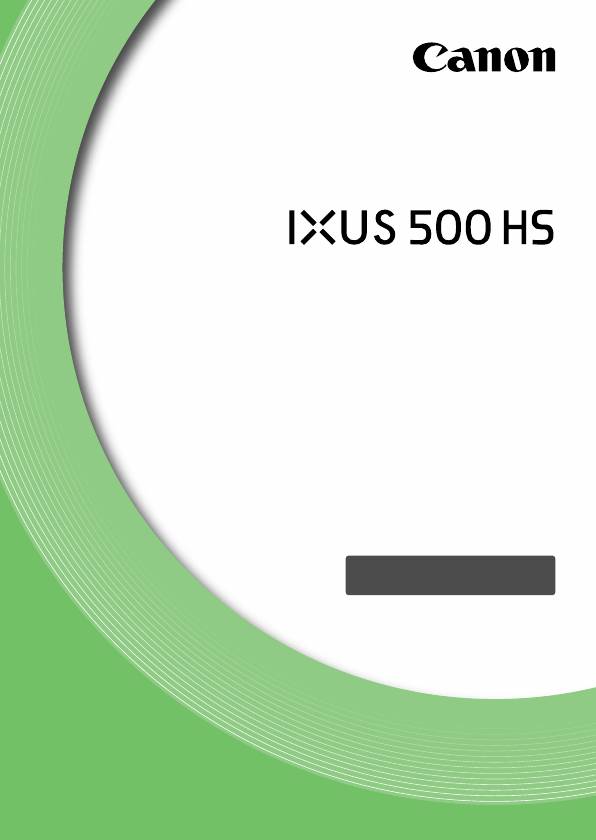
Руководство пользователя камеры
• Перед началом работы обязательно ознакомьтесь с данным
Руководством, включая раздел «Меры предосторожности».
• Данное Руководство позволит научиться правильно обращаться
с камерой.
• Держите Руководство в удобном месте для справочного
использования.
РУССКИЙ

Комплект поставки
Перед использованием проверьте наличие в комплекте поставки камеры перечисленных
ниже комплектующих.
Если что-либо отсутствует, обращайтесь по месту приобретения камеры.
Камера Аккумулятор NB-9L
Зарядное устройство
(с крышкой клемм)
CB-2LB/2LBE
Интерфейсный кабель
Ремень для запястья
IFC-400PCU
WS-DC11
Начало работы Компакт-диск DIGITAL
Гарантийный талон Canon
CAMERA Solution Disk
на русском языке
• Карта памяти не входит в комплект поставки (стр. 3).
Руководства пользователя
Сведения о прилагаемом программном обеспечении см. в документе ImageBrowser EX
Руководство пользователя на компакт-диске DIGITAL CAMERA Manuals Disk (стр. 26).
• Для просмотра руководств в формате PDF требуется программа Adobe Reader.
Для просмотра руководств в формате Word (требуется только для стран Среднего
Востока) можно установить программу Microsoft Word/Word Viewer.
2
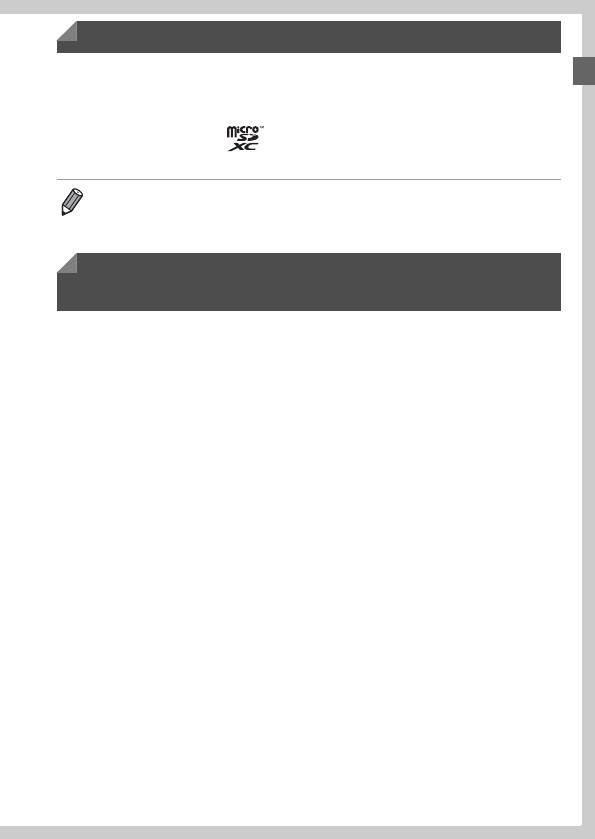
Поддерживаемые карты памяти
Могут использоваться указанные ниже карты памяти (продаются отдельно), независимо
от их емкости.
• Карты памяти microSD*
• Карты памяти microSDHC*
• Карты памяти microSDXC*
* Соответствуют спецификациям SD. Однако работа с данной камерой проверена не для всех карт памяти.
• Обязательно заранее убедитесь, что карты памяти поддерживаются другими устройствами,
такими как устройства чтения карт и компьютеров (включая текущую версию операционной
системы).
Предварительные замечания и юридическая
информация
• Сначала снимите и проверьте несколько тестовых снимков, чтобы убедиться в правиль-
ности их записи. Обратите внимание на то, что компания Canon Inc., ее филиалы
и дочерние компании, а также дистрибьюторы не несут никакой ответственности
за любой ущерб, обусловленный какой-либо неисправностью камеры и ее принадлеж-
ностей (включая карты памяти), приводящей к сбою в записи изображения или к записи
изображения не тем способом, на который рассчитан аппарат.
• Изображения, снятые камерой, предназначены для личного использования. Не произ-
водите несанкционированную съемку, нарушающую законы об охране авторских прав,
и обратите внимание, что даже при личном использовании фотосъемка на представ-
лениях и выставках, а также в некоторых коммерческих ситуациях, может нарушать
авторские права или другие юридические права.
• Условия гарантии на камеру см. в гарантийном талоне Canon на русском языке,
входящем в комплект поставки камеры. Контактную информацию службы поддержки
клиентов компании Canon см. в гарантийном талоне Canon на русском языке.
• Хотя жидкокристаллический монитор изготавливается с использованием высокопреци-
зионных технологий, и более 99,99% пикселов соответствуют техническим требованиям,
в редких случаях отдельные пикселы могут иметь дефекты или отображаться в виде
красных или черных точек. Это не свидетельствует о повреждении камеры и не влияет
на записываемые изображения.
• Для защиты от царапин во время транспортировки ЖК-монитор может быть закрыт
тонкой пластиковой пленкой. В таком случае перед началом использования камеры
удалите пленку.
• При длительном использовании камеры она может стать теплой. Это не является
признаком неисправности.
3
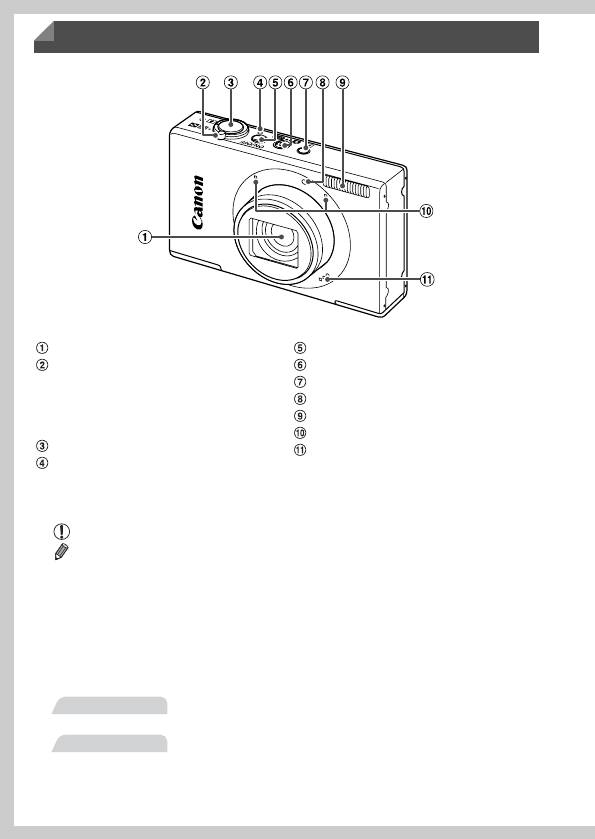
Названия компонентов и условные обозначения
Объектив
Кнопка ON/OFF
Рычаг зумирования
Переключатель режима
Съемка: i (положение телефото)/
Кнопка 1 (Воспроизведение)
j (широкоугольное положение)
Лампа
Воспроизведение: k (увеличение)/
Вспышка
g (индекс)
Микрофон
Кнопка спуска затвора
Громкоговоритель
Индикатор
• : Важные сведения, которые следует знать
• : Примечания и советы для квалифицированного использования камеры
• (стр. xx): Страницы со связанной информацией (в этом примере символы «xx» означают
номер страницы)
• Инструкции данного Руководства относятся к камере с настройками по умолчанию.
• Для удобства все поддерживаемые карты памяти обозначаются просто как «карта
памяти».
• Вкладки над заголовками указывают, используется ли функция для фотографий, для
видеофильмов или как для фотографий, так и для видеофильмов.
Фотографии
: Указывает, что функция используется при съемке или просмотре
фотографий.
Видеофильмы
: Указывает, что функция используется при съемке или просмотре
видеофильмов.
4
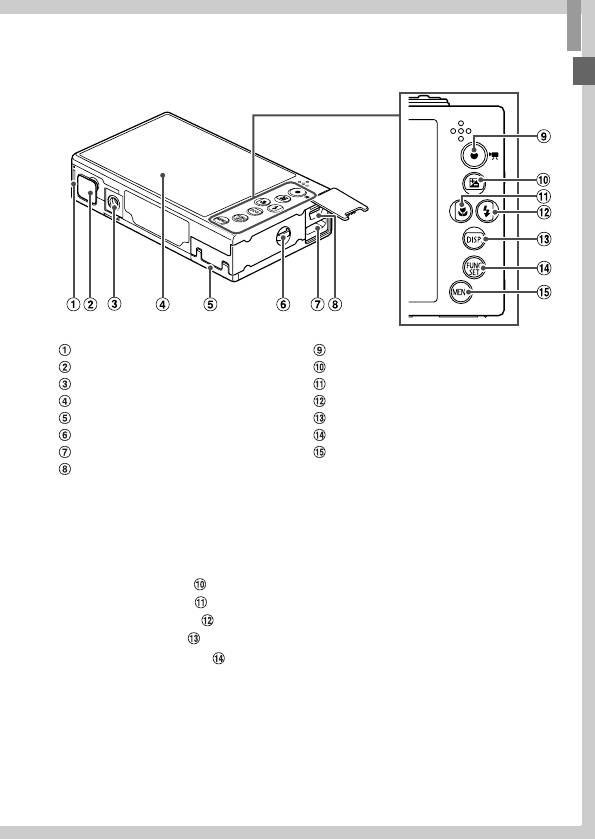
Названия компонентов и условные обозначения
Крышка отсека аккумулятора
Кнопка видеосъемки
Крышка адаптера постоянного тока
Кнопка b (Компенсация экспозиции)/«Вверх»
Штативное гнездо
Кнопка e (Макро)/«Влево»
Экран (ЖК-монитор)
Кнопка h (Вспышка)/«Вправо»
Крышка гнезда карты памяти
Кнопка l (Индикация)/«Вниз»
Крепление ремня
Кнопка FUNC./SET
TM
Разъем HDMI
Кнопка n
Разъем AV OUT (Аудио/видеовыход)/DIGITAL
• В данном Руководстве значки служат для обозначения кнопок и переключателей
камеры, на которые эти значки нанесены или на которые они похожи.
• Значками обозначаются следующие кнопки камеры.
o Кнопка «Вверх» на задней панели
q Кнопка «Влево» на задней панели
r Кнопка «Вправо» на задней панели
p Кнопка «Вниз» на задней панели
m Кнопка FUNC./SET на задней панели
• Текст, отображаемый на экране, обозначается скобками.
5
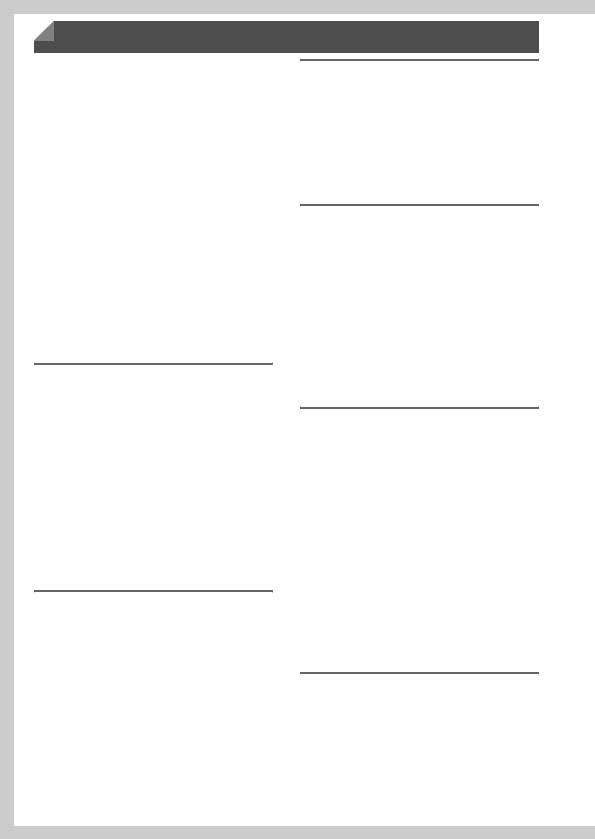
Содержание
Комплект поставки……….………..……………….2
3
Другие режимы съемки ………..81
Поддерживаемые карты памяти…………..…..3
Определенные сюжеты ………………………… 82
Предварительные замечания
и юридическая информация……………….…3
Применение специальных эффектов ….... 86
Названия компонентов и условные
Специальные режимы
обозначения………………..…………………..…..4
для других целей………..………..………..….. 95
Содержание…………..…………………..………..…6
Съемка различных видеофильмов………. 103
Содержание: основные операции…………….8
Меры предосторожности ………..……………..10
4
Режим G………………………….….105
Начальная подготовка ………….……………….13
Съемка в режиме программной
Опробование камеры………..………..………...21
автоэкспозиции (режим G ) ……….……. 106
Прилагаемое программное
Яркость изображения
обеспечение и руководства…………….…..26
(компенсация экспозиции)……………….. 107
Принадлежности ….………..…………………..…32
Цвет и серийная съемка………….………….. 110
Технические характеристики ………….……..33
Диапазон съемки и фокусировка………… 115
Вспышка……………………………………………. 123
1
Основные сведения
Прочие настройки…………………………..….. 125
о камере………………………………..37
Включение и выключение……………..……….38
5
Режим воспроизведения…….127
Кнопка спуска затвора ……………..………..…39
Просмотр…………………..………………………. 128
Режимы съемки……………..…………………..…39
Обзор и фильтрация изображений ……… 132
Варианты индикации при съемке……………40
Редактирование информации
Меню FUNC………………………………………..…41
функции идентификации лица …………. 135
Меню n….……………………………………42
Варианты просмотра изображений ……… 137
Индикатор……….……….………………..…………43
Защита изображений ……..….………………. 141
Часы ……………………..……………………………..43
Стирание изображений…..….………………. 145
Поворот изображений …….………………….. 148
2
Режим Smart Auto………………….45
Категории изображений…..……..………….. 150
Редактирование фотографий……………… 154
Съемка в режиме Smart Auto ………….……..46
Редактирование видеофильмов………….. 159
Часто используемые удобные функции …….55
Использование функции
идентификации лица………………..………...61
6
Меню настройки………….………161
Функции настройки изображения………..…70
Настройка основных функций камеры …... 162
Полезные функции съемки …………..……….76
Настройка работы камеры…………………..…79
6
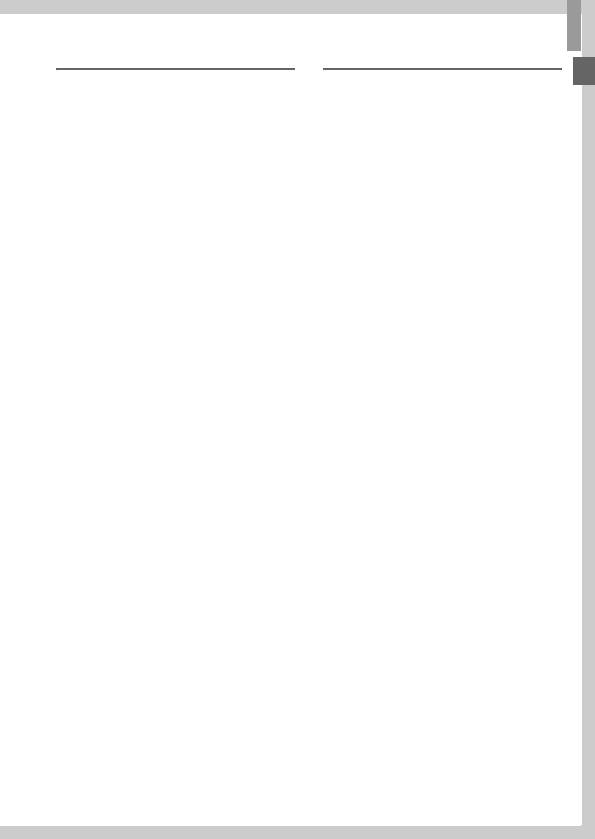
Содержание
7
Принадлежности…………….….. 173
8
Приложение…………..…………… 195
Рекомендации по использованию
Устранение неполадок……..………..………..196
прилагаемых принадлежностей …………174
Правила обращения…………………..………..199
Дополнительно приобретаемые
Сообщения, выводимые на экран ………...200
принадлежности ………………..………..……175
Информация, выводимая на экран …..…..202
Использование дополнительно
Таблицы функций и меню……………..……..206
приобретаемых принадлежностей ……..177
Алфавитный указатель …..………..………....214
Печать изображений…………..………..……..182
7
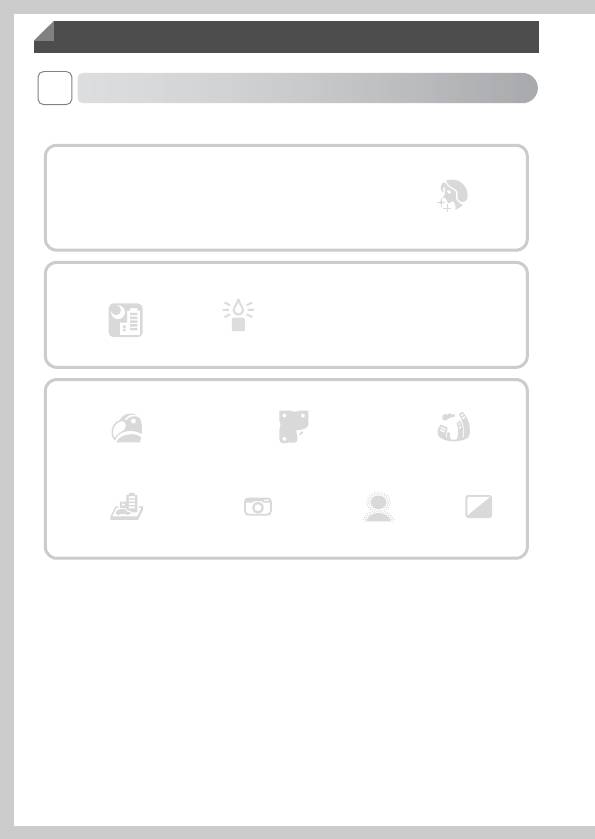
Содержание: основные операции
4 Съемка
z Использование настроек, определенных камерой (режим «Авто»)……….…….46
Качественная съемка людей
IP
Портреты
На снежном фоне
Сглаживание кожи
(стр. 82)
(стр. 83)
(стр. 85)
В соответствии с конкретными сюжетами
t
S
Ночные сюжеты
Недостаточная освещенность
Под водой
Фейерверк
(стр. 82)
(стр. 83)
(стр. 83)
(стр. 83)
Применение специальных эффектов
Яркие цвета
Эффект плаката
Эффект «Рыбий глаз»
(стр. 86)
(стр. 86)
(стр. 87)
Эффект миниатюры
Эффект игрушечной камеры
Мягкий фокус
Монохромный
(стр. 88)
(стр. 89)
(стр. 90)
(стр. 91)
z Фокусировка на лица……….…………….………….………….………….………..46, 82, 117
z Без использования вспышки (вспышка выключена) ……………..………….……….58
z Включение себя в кадр (Автоспуск)………….………….………….………….………56, 98
z Добавление даты и времени съемки (Штамп даты)….………….………….…………59
z Использование идентификации лица..………….………….………….…………...61, 129
z Сочетание видеоклипов и фотографий (Подборка видео)…………………………95
8
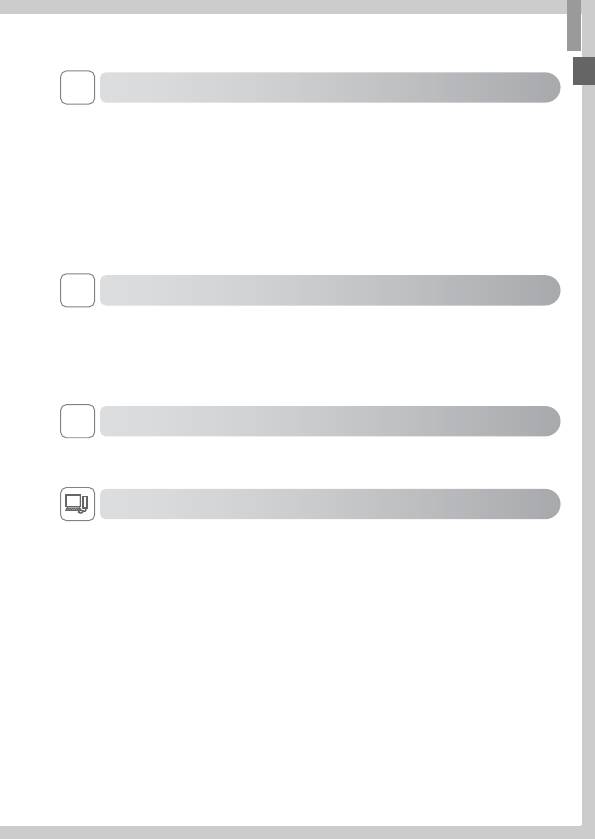
Содержание: основные операции
1 Просмотр
z Просмотр изображений (режим воспроизведения)………..………….………….…128
z Автоматическое воспроизведение (Слайд-шоу) …………………….…………….…138
z На экране телевизора…………….………….………….………….…………….………….…177
z На экране компьютера ………………….………….………….………….………….………….27
z Быстрый обзор изображений …….………….………….………….………………………..132
z Стирание изображений.………….………….………….………….…………….………….…145
E Съемка/просмотр видеофильмов
z Съемка видеофильмов……………….………….………….…………….………….…..46, 103
z Просмотр видеофильмов ……………………….………….………….…………….………..128
z Быстро движущиеся объекты, замедленное воспроизведение……….………..103
c Печать
z Печать изображений…………….………….………….………….………….………….……..182
Сохранение
z Сохранение изображений в компьютере ………………….………………………….…..27
9
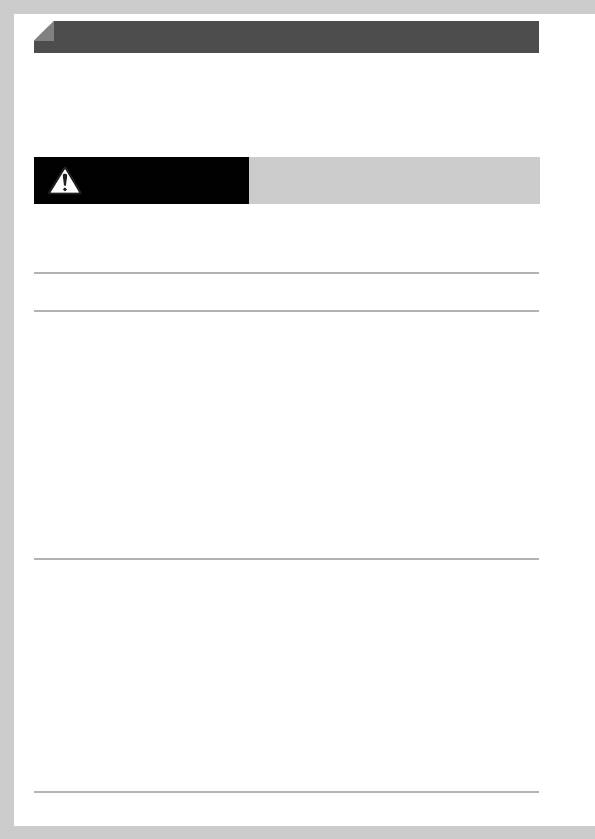
Меры предосторожности
• Перед использованием камеры обязательно прочтите приведенные ниже правила техники безопасности.
Строго следите за соблюдением правил надлежащего обращения с камерой.
• Рассматриваемые на последующих страницах меры предосторожности позволят исключить нанесение
травм Вам и другим людям, а также избежать повреждения оборудования.
• Также обязательно изучите руководства, входящие в комплект поставки всех используемых Вами
дополнительных принадлежностей.
Указывает на возможность серьезной травмы,
Предостережение
вплоть до смертельного исхода.
• Запрещается применять вспышку в непосредственной близости от глаз людей.
Воздействие света повышенной интенсивности, испускаемого вспышкой, может привести к ухудшению
зрения. В частности, при съемке детей минимально допустимое расстояние до ребенка составляет 1 м.
• Оборудование следует хранить в местах, недоступных для детей и подростков.
Ремень: попадание ремня на шею ребенка может привести к удушению.
• Используйте только рекомендованные источники питания.
• Запрещается разбирать, модифицировать или нагревать изделие.
• Не допускайте падения изделия или сильных ударов по нему.
• Если изделие упало или каким-либо другим образом повреждено, во избежание опасности
получения травмы не дотрагивайтесь до его внутренних деталей.
• Если из изделия идет дым, ощущается посторонний запах или изделие работает неправильно,
немедленно прекратите использование изделия.
• Запрещается чистить изделие органическими растворителями, такими как спирт, бензин или
разбавитель для краски.
• Не допускайте контакта изделия с водой (например, морской) или другими жидкостями.
• Не допускайте попадания в камеру жидкостей или посторонних предметов.
Возможно поражение электрическим током или возгорание.
В случае попадания внутрь камеры жидкости или посторонних предметов немедленно выключите
камеру и извлеките из нее аккумулятор.
В случае намокания зарядного устройства отсоедините его от электрической розетки и обратитесь
к дистрибьютору камеры или в службу поддержки клиентов компании Canon.
• Пользуйтесь только рекомендованным аккумулятором.
• Не оставляйте аккумулятор рядом с открытым огнем и не бросайте его в огонь.
• Регулярно отсоединяйте кабель питания и сухой тканью удаляйте пыль и загрязнения, скапливаю-
щиеся на вилке, внутренних поверхностях электрической розетки и на окружающих областях.
• Не беритесь за кабель питания влажными руками.
• При использовании оборудования следите, чтобы его мощность не превышала номинальной
нагрузочной способности электрической розетки или соединительных проводов. Не исполь-
зуйте оборудование с поврежденным кабелем или вилкой питания, а также следите, чтобы
вилка была полностью вставлена в розетку.
• Не допускайте соприкосновения металлических предметов (например, булавок или ключей)
с контактами или вилкой, а также загрязнения контактов или вилки.
Возможен взрыв или утечка электролита из аккумулятора и, как следствие, поражение электрическим
током или пожар. Это может привести к получению травмы и повреждению окружающей обстановки.
Если при протечке аккумулятора вытекший из него электролит попал в глаза, в рот, на кожу или на
одежду, немедленно смойте его водой.
10
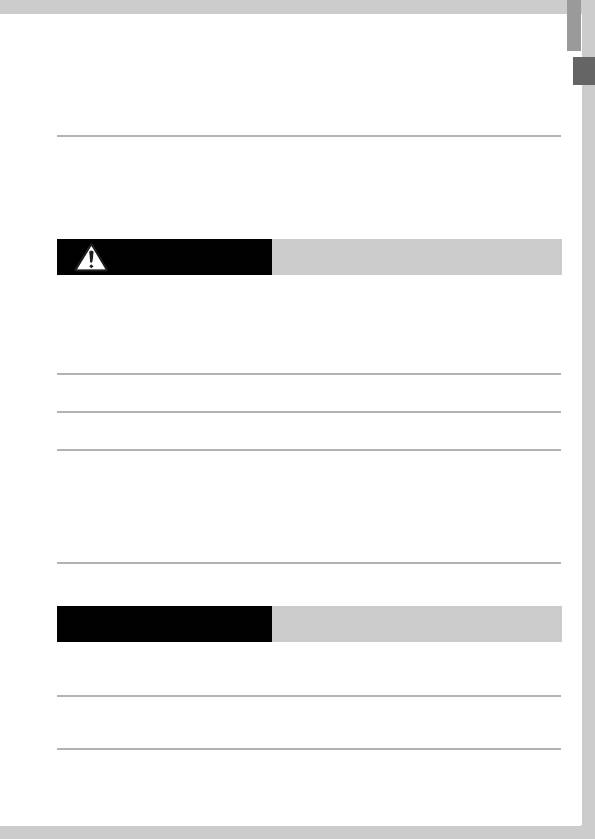
Меры предосторожности
• Выключайте камеру в местах, в которых ее использование запрещено.
Излучаемые камерой электромагнитные волны могут мешать работе электронных приборов или других
устройств. Соблюдайте необходимую осторожность при использовании камеры в местах, в которых
ограничено использование электронных устройств, например в самолетах или в медицинских учреждениях.
• Не пытайтесь проигрывать прилагаемый компакт-диск (или диски) в проигрывателе,
не поддерживающем воспроизведение компакт-дисков с записанными данными.
При прослушивании через наушники громких звуков, возникающих при проигрывании этих компакт-
дисков в проигрывателях музыкальных компакт-дисков, возможно повреждение слуха. Кроме того,
это может привести к повреждению громкоговорителей.
Предупреждение
Указывает на возможность травмы.
• Держа камеру за ремень, соблюдайте осторожность, чтобы не допускать ударов по камере,
не подвергать ее чрезмерным механическим нагрузкам и тряске, а также не допускать
зацепления ремня за другие предметы.
• Будьте осторожны, чтобы не допускать ударов или сильного нажатия на объектив.
Это может привести к травме или к поломке камеры.
• Будьте осторожны, чтобы не допускать сильных ударов по экрану.
Если экран треснет, осколки могут стать причиной травмы.
• Следите, чтобы в процессе съемки не закрывать вспышку пальцами или одеждой.
Это может привести к ожогам или повреждению вспышки.
• Не используйте, не оставляйте и не храните изделие в следующих местах:
— под яркими солнечными лучами;
— при температуре выше 40 °C;
— во влажных или пыльных местах.
В противном случае возможна протечка, перегрев или взрыв аккумулятора, и, в результате, поражение
электрическим током, возникновение пожара или причинение ожогов и других травм.
Высокая температура может привести к деформации корпуса камеры или зарядного устройства.
• Длительный просмотр изображений на экране камеры может вызывать дискомфорт.
Указывает на возможность повреждения оборудования.
Предупреждение
• Не направляйте камеру на яркие источники света (например, на солнце в ясный день).
В противном случае возможно повреждение датчика изображения.
• При использовании камеры на пляже или в ветреных местах не допускайте попадания внутрь
камеры пыли или песка.
Это может привести к неполадкам в работе изделия.
11
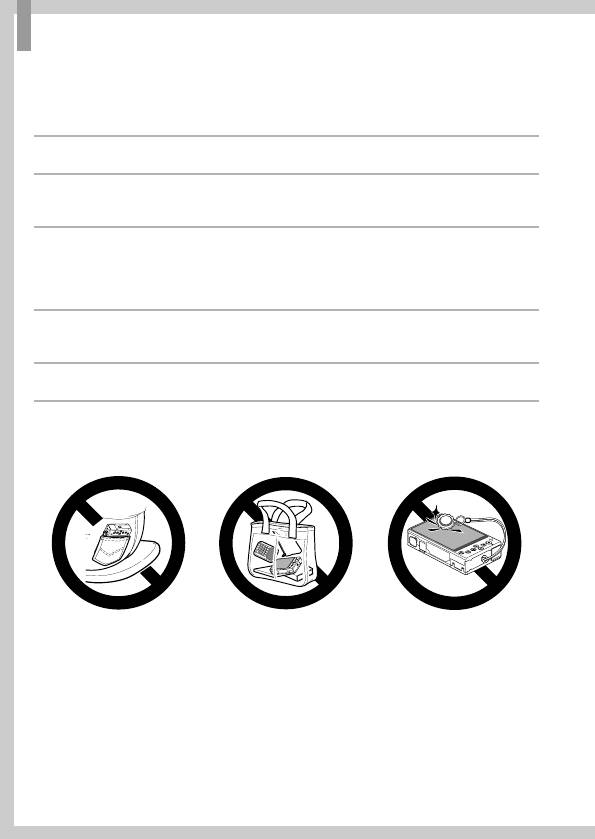
Меры предосторожности
• При обычном использовании от вспышки может идти небольшой дымок.
Это вызвано тем, что из-за высокой интенсивности вспышки сгорают пыль и другие посторонние
материалы, попавшие на линзу вспышки. Во избежание перегрева и повреждения вспышки удаляйте
с нее грязь, пыль и другие посторонние материалы с помощью ватной палочки.
• Если камера не используется, извлеките из нее аккумулятор и уберите его на хранение.
Если оставить аккумулятор в камере, он может протечь и повредить камеру.
• Перед тем как выбросить аккумулятор, закройте его клеммы лентой или другим
изоляционным материалом.
Контакт с другими металлическими предметами может привести к возгоранию или взрыву.
• Отключайте зарядное устройство от электрической розетки после завершения зарядки или
когда Вы не пользуетесь зарядным устройством.
• Во время зарядки не кладите на зарядное устройство никакие предметы, например одежду.
Если устройство длительное время остается подключенным к электрической розетке, оно может
перегреться и деформироваться, что, в свою очередь, может привести к возгоранию.
• Не оставляйте аккумулятор в местах, доступных домашним животным.
Если животное укусит аккумулятор, возможна протечка, перегрев или взрыв аккумулятора и, в результате,
возникновение пожара или причинение ущерба.
• Не садитесь, если в кармане лежит камера.
В противном случае возможно возникновение неполадок или повреждение экрана.
• Убирая камеру в сумку, следите, чтобы твердые предметы не касались экрана камеры.
• Не закрепляйте на камере никакие твердые предметы.
В противном случае возможно возникновение неполадок или повреждение экрана.
12
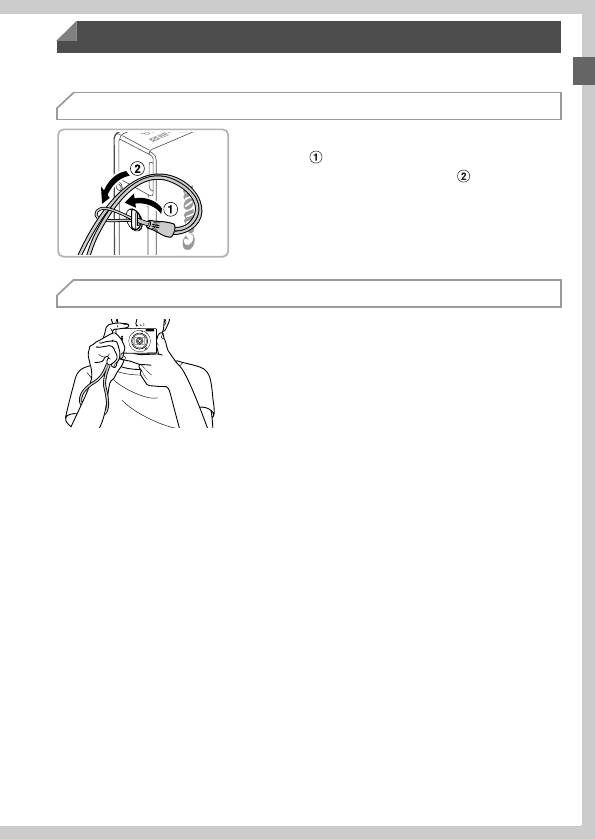
Начальная подготовка
Выполните указанную ниже подготовку к съемке.
Закрепление ремня
z Проденьте конец ремня через отверстие для
ремня ( ), затем протяните другой конец ремня
через петлю на продетом конце ( ).
Как правильно держать камеру
z Наденьте ремень на запястье.
z Во время съемки прижмите локти к туловищу
и надежно держите камеру, чтобы исключить
ее перемещение. Не кладите пальцы на вспышку.
13
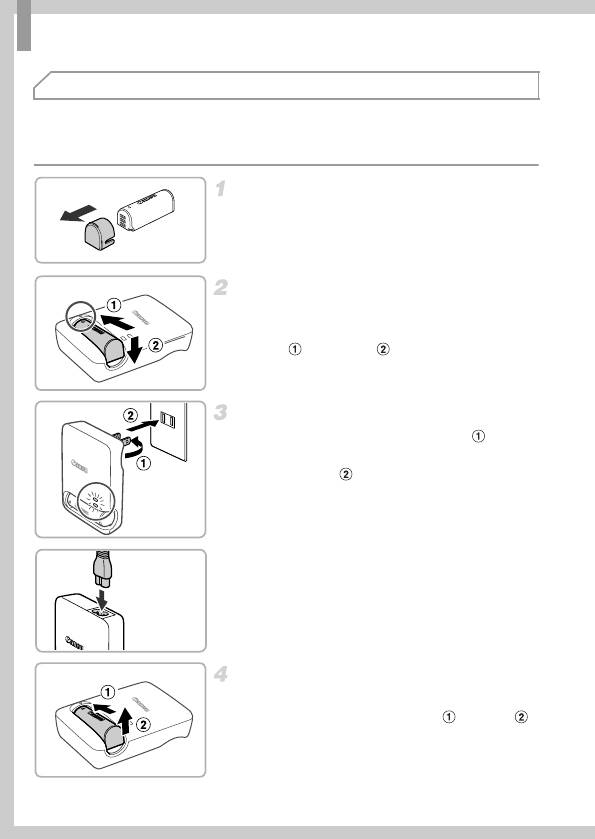
Начальная подготовка
Зарядка аккумулятора
Перед использованием зарядите аккумулятор с помощью прилагаемого зарядного
устройства. Обязательно сначала зарядите аккумулятор, так как камера продается
с незаряженным аккумулятором.
Снимите крышку.
Установите аккумулятор.
z Совместив метки S на аккумуляторе и зарядном
устройстве, установите аккумулятор, нажав на него
внутрь ( ) и опустив ( ).
Зарядите аккумулятор.
z Для CB-2LB: откройте контакты вилки ( )
и подключите зарядное устройство к электри-
ческой розетке ( ).
z Для CB-2LBE: подключите кабель питания к заряд-
ному устройству, затем подключите другой конец
CB-2LB
кабеля к электрической розетке.
X Индикатор зарядки загорается оранжевым цветом,
и начинается зарядка.
X После завершения зарядки цвет индикатора изменя-
ется на зеленый.
CB-2LBE
Извлеките аккумулятор.
z Отсоединив зарядное устройство от сети, извлеките
аккумулятор, нажав на него внутрь ( ) и вверх ( ).
14
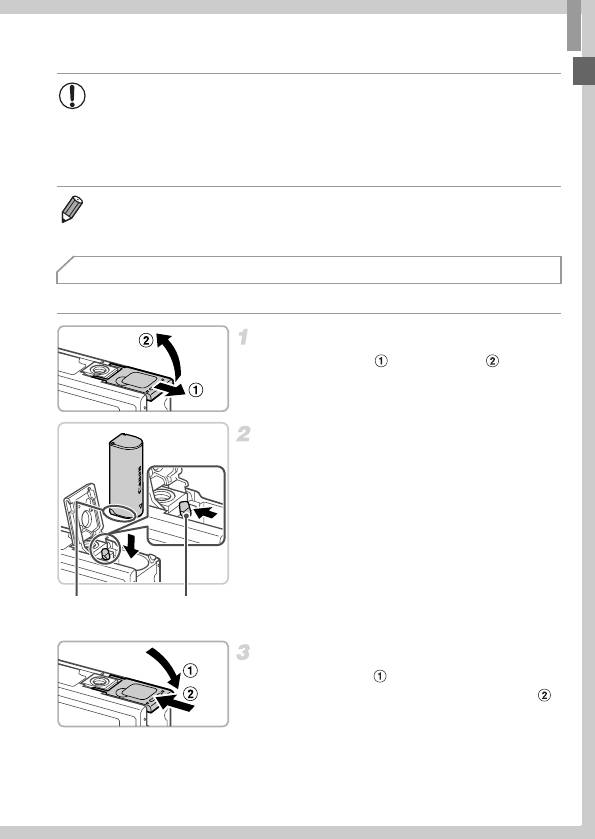
Начальная подготовка
• Для защиты аккумулятора и поддержания его оптимального состояния длитель-
ность непрерывной зарядки не должна превышать 24 ч.
• В случае зарядных устройств, в которых используется кабель питания, запреща-
ется закреплять зарядное устройство на посторонних предметах. Убедитесь,
что оно может свободно перемещаться.
• Подробные сведения о времени зарядки, а также о количестве кадров и времени съемки
с полностью заряженным аккумулятором см. в разделе «Технические характеристики»
(стр. 33).
Установка аккумулятора
Установите аккумулятор, входящий в комплект поставки.
Откройте крышку.
z Сдвиньте крышку ( ) и откройте ее ( ).
Установите аккумулятор.
z Нажимая на фиксатор аккумулятора в направлении
стрелки, вставьте аккумулятор в показанной ориен-
тации и нажмите на него до фиксации со щелчком.
z Аккумуляторы, вставленные в неправильной ориен-
тации, не фиксируются в правильном положении.
При установке аккумулятора обязательно проверяйте
правильность его ориентации и надежность фиксации.
Контакты Фиксатор
аккумулятора
Закройте крышку.
z Опустите крышку ( ) и, прижимая крышку вниз,
сдвиньте ее до фиксации в закрытом положении ( ).
15
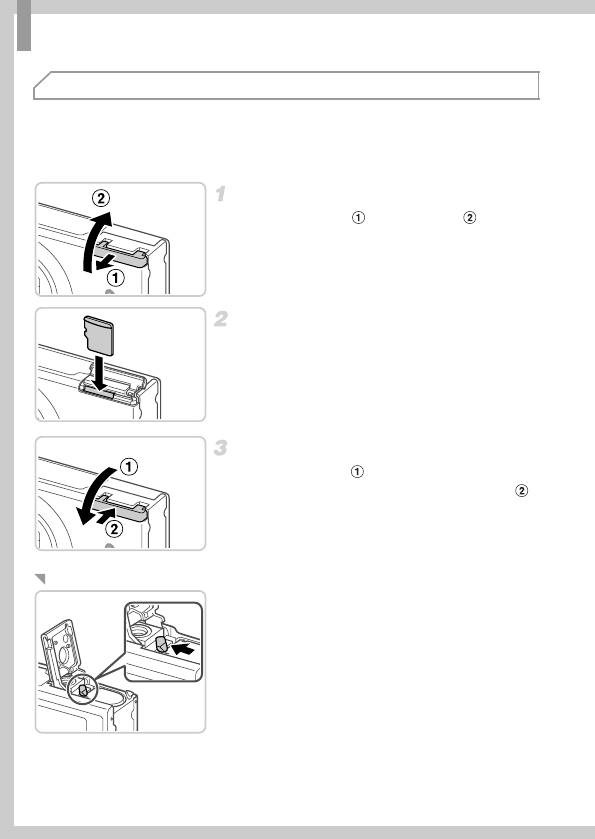
Начальная подготовка
Установка карты памяти
Установите карту памяти (продается отдельно).
Обратите внимание, что перед использованием новой карты памяти (или карты памяти,
отформатированной в другом устройстве) необходимо отформатировать эту карту памяти
в данной камере (стр. 166).
Откройте крышку.
z Сдвиньте крышку ( ) и откройте ее ( ).
Установите карту памяти.
z Установите карту памяти в показанной ориентации
до фиксации со щелчком.
z При установке карты памяти проверьте правильность
ее ориентации. Установка карт памяти в неправильной
ориентации может привести к повреждению камеры.
Закройте крышку.
z Опустите крышку ( ) и, прижимая крышку вниз,
сдвиньте ее до фиксации в закрытом положении ( ).
Извлечение аккумулятора
z Откройте крышку и нажмите фиксатор аккумулятора
в направлении стрелки.
X Аккумулятор выдвинется вверх.
16
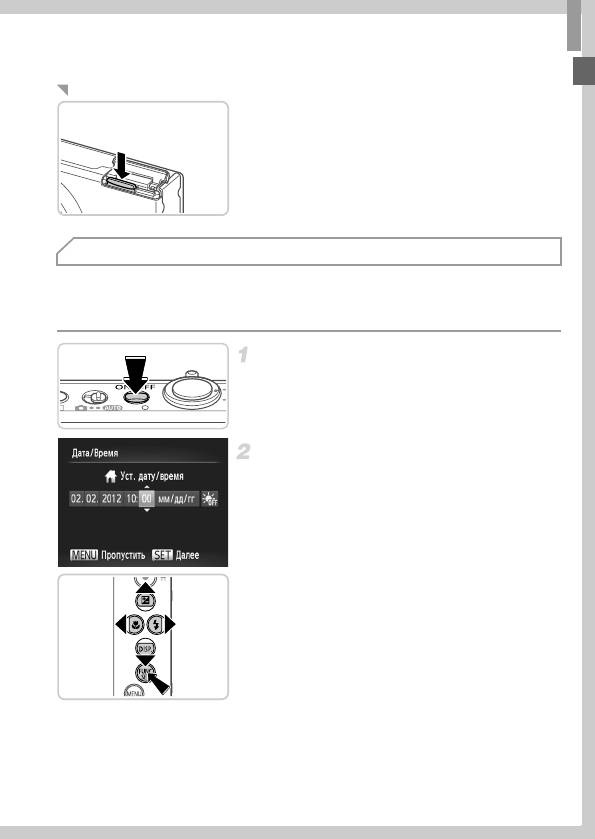
Начальная подготовка
Извлечение карты памяти
z Откройте крышку и нажмите на карту памяти до
щелчка, затем медленно отпустите карту памяти.
X Карта памяти выдвинется вверх.
Установка даты и времени
При первом включении камеры отображается экран установки даты и времени. Обязательно
установите дату и время, так как дата и время добавляются в снимки на основе этой
настройки.
Включите камеру.
z Нажмите кнопку ON/OFF.
X Отображается экран [Дата/Время].
Установите дату и время.
z Кнопками qr выберите значение.
z Кнопками op установите дату и время.
z После завершения нажмите кнопку m.
17
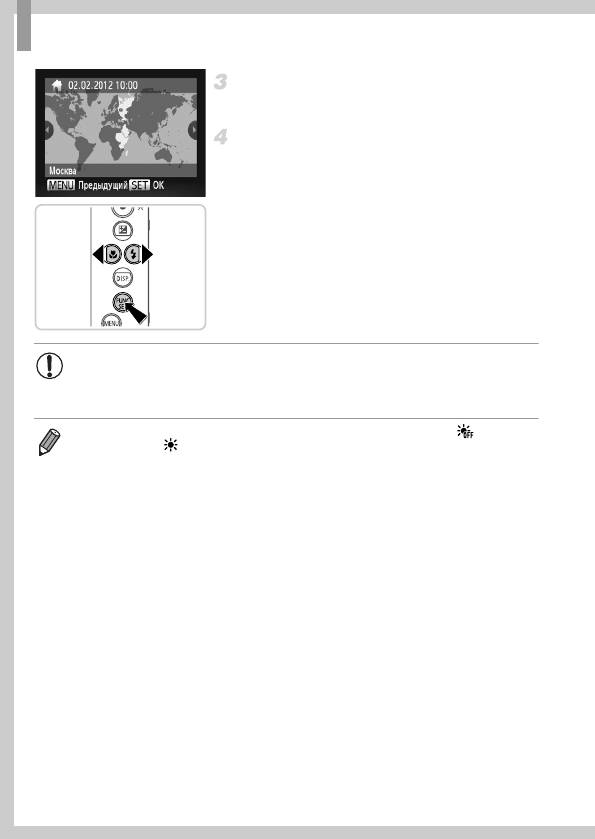
Начальная подготовка
Установите местный часовой пояс.
z Кнопками qr выберите свой местный часовой пояс.
Завершите процесс настройки.
z После завершения нажмите кнопку m. После
подтверждающего сообщения экран настройки
больше не отображается.
z Чтобы выключить камеру, нажмите кнопку ON/OFF.
• Если дата, время и местный часовой пояс не установлены, экран [Дата/Время]
будет отображаться при каждом включении камеры. Укажите правильную
информацию.
• Для установки летнего времени (перевода часов на 1 час вперед) выберите на шаге 2,
затем выберите с помощью кнопок op.
18
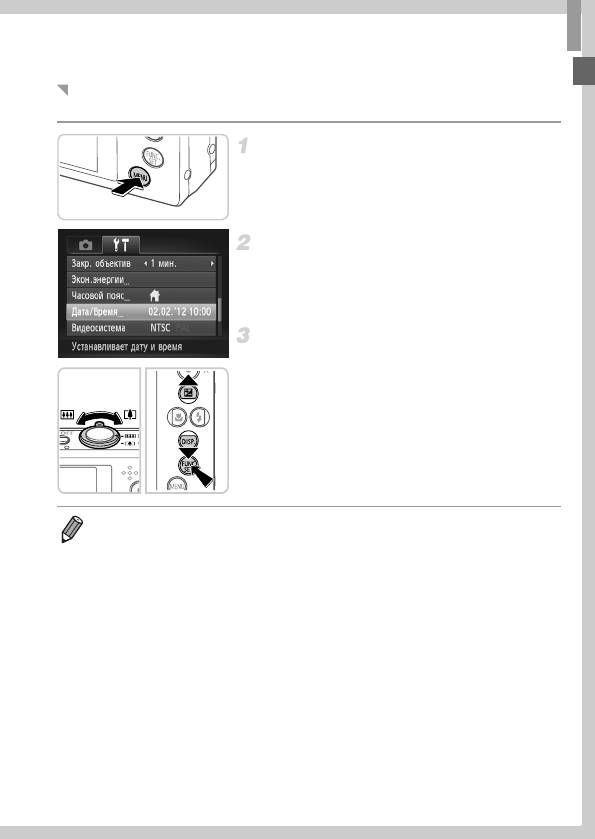
Начальная подготовка
Изменение даты и времени
Дата и время настраиваются следующим образом.
Откройте меню камеры.
z Нажмите кнопку n.
Выберите пункт [Дата/Время].
z Перемещая рычаг зумирования, выберите вкладку 3.
z Кнопками op выберите пункт [Дата/Время], затем
нажмите кнопку m.
Измените дату и время.
z Произведите настройку в соответствии с шагом 2
со стр. 17.
z Для закрытия меню нажмите кнопку n.
• После извлечения аккумулятора настройки даты и времени сохраняются в течение прибли-
зительно 3 недель за счет встроенного в камеру аккумулятора календаря (аккумулятор
резервного питания).
• Аккумулятор календаря заряжается приблизительно за 4 ч после установки заряженного
аккумулятора или подключения камеры к адаптеру переменного тока (продается отдельно,
стр. 175), даже если камера оставлена выключенной.
• Если аккумулятор календаря разряжен, при включении камеры отображается экран [Дата/
Время]. Для установки даты и времени выполните операции, приведенные на стр. 17.
19
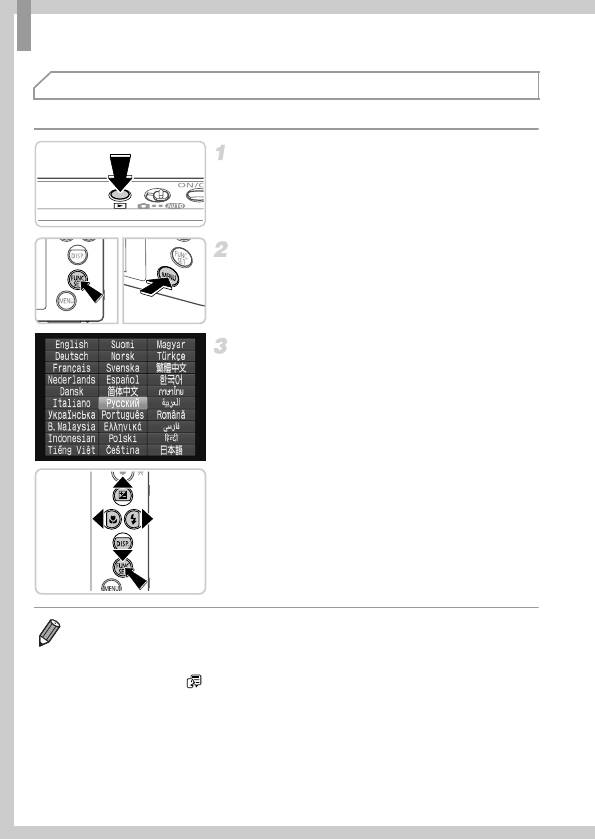
Начальная подготовка
Язык
Язык интерфейса можно изменить на требуемый.
Перейдите в режим воспроизведения.
z Нажмите кнопку 1.
Откройте экран настройки.
z Нажмите кнопку m и, не отпуская ее, сразу
же нажмите кнопку n.
Установите язык.
z Кнопками opqr выберите язык, затем нажмите
кнопку m.
X После задания языка экран настройки больше
не отображается.
• Если на шаге 2 промежуток между нажатием кнопки m и кнопки n был слишком
большим, отображается значок часов. В таком случае нажмите кнопку
m
, чтобы убрать
значок часов, и повторите шаг 2.
• Язык для отображения текста на экране можно также изменить, нажав кнопку n
и выбрав пункт [Язык ] на вкладке 3.
20
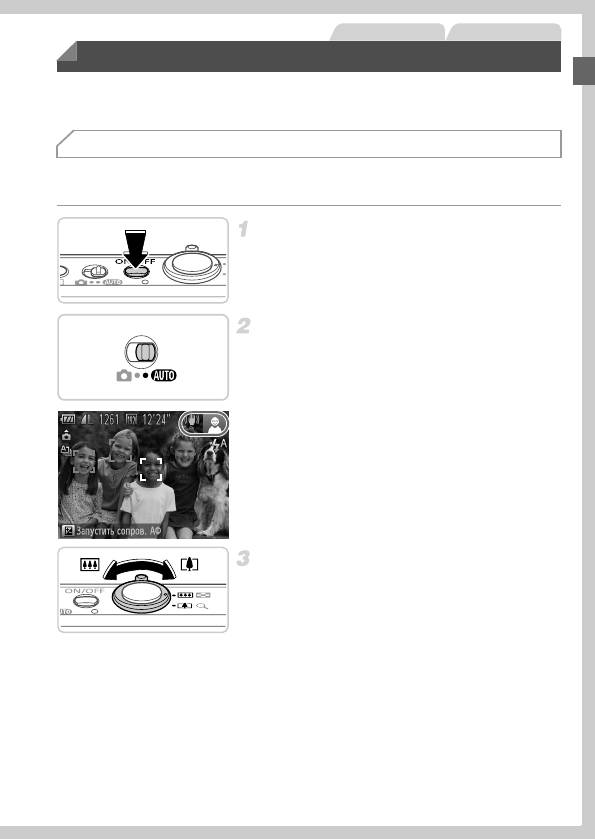
Фотографии Видеофильмы
Опробование камеры
Следуйте этим инструкциям для включения камеры, съемки фотографий или видео-
фильмов и последующего их просмотра.
Съемка (Smart Auto)
Для полностью автоматического выбора оптимальных настроек для определенных
сюжетов просто позвольте камере определять объект и условия съемки.
Включите камеру.
z Нажмите кнопку ON/OFF.
X Отображается начальный экран.
Перейдите в режим A.
z Установите переключатель режима в положение
A.
z Наведите камеру на объект. Когда камера определяет
сюжет, из нее слышны слабые щелкающие звуки.
X В правом верхнем углу экрана отображаются
значки, обозначающие сюжет и режим стабили-
зации изображения.
X Рамки, отображаемые вокруг любых определенных
объектов, указывают, что эти объекты находятся
вфокусе.
Выберите композицию кадра.
z Для увеличения объекта переместите рычаг зуми-
рования в направлении символа i (положение
телефото), а для уменьшения объекта переместите
этот рычаг в направлении символа j (широко-
угольное положение).
21
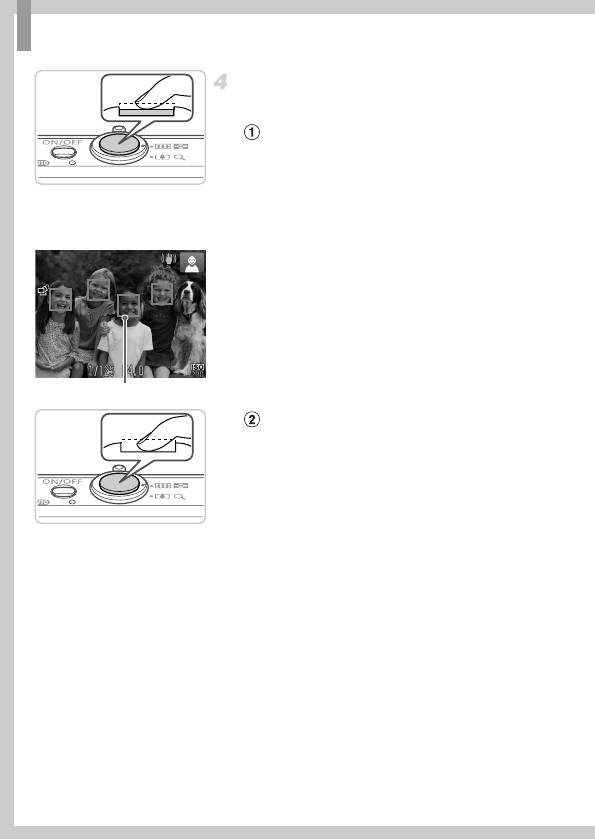
Опробование камеры
Произведите съемку.
Съемка фотографий
Сфокусируйтесь.
z Слегка (наполовину) нажмите кнопку спуска затвора.
После завершения фокусировки камера подает два
звуковых сигнала и отображаются рамки автофоку-
сировки, указывающие области изображения, находя-
щиеся в фокусе.
Рамки автофокусировки
Произведите съемку.
z Полностью нажмите кнопку спуска затвора.
X Во время съемки слышен звук срабатывания затвора,
а при недостаточной освещенности автоматически
срабатывает вспышка.
X Держите камеру неподвижно, пока не закончится
звук срабатывания затвора.
X Сделанный снимок отображается на экране в течение
приблизительно 2 с.
z Даже когда отображается этот снимок, можно
сделать следующий снимок, снова нажав кнопку
спуска затвора.
22
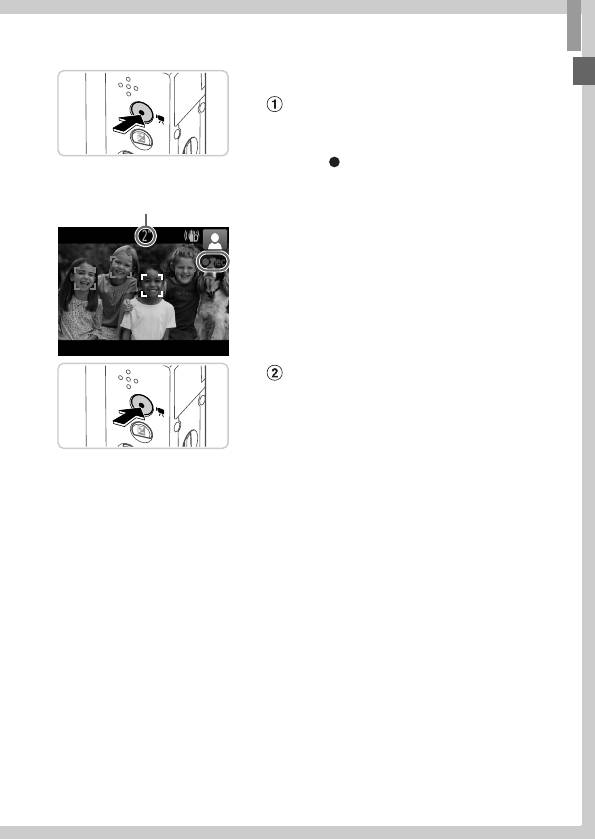
Опробование камеры
Съемка видеофильмов
Запустите съемку.
z Нажмите кнопку видеосъемки. При начале съемки
камера подает один звуковой сигнал и отображается
индикатор [ ЗАП] с указанием прошедшего времени
съемки.
X Черные полосы вверху и внизу экрана указывают,
Прошедшее время
что эта область изображения не записывается.
X Рамки, отображаемые вокруг любых определенных
лиц, указывают, что эти лица находятся в фокусе.
z После начала съемки можно отпустить кнопку
видеосъемки.
Завершите съемку.
z Для завершения съемки еще раз нажмите кнопку
видеосъемки. При остановке съемки камера подает
два звуковых сигнала.
X При полном заполнении карты памяти съемка авто-
матически останавливается.
23
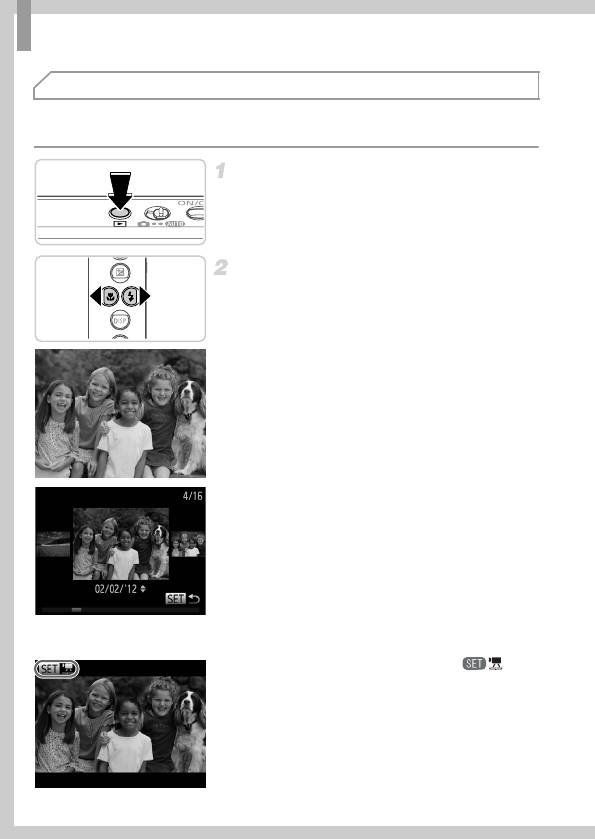
Опробование камеры
Просмотр
После съемки фотографий или видеофильмов их можно просмотреть на экране
в соответствии с приведенными ниже инструкциями.
Перейдите в режим воспроизведения.
z Нажмите кнопку 1.
X Отображается последний снимок.
Переходите между своими снимками.
z Для просмотра предыдущего снимка нажмите
кнопку q. Для просмотра следующего снимка
нажмите кнопку r.
z Для перехода в режим прокрутки экрана нажмите
кнопки qr и удерживайте их нажатыми не менее 1 с.
В этом режиме для перехода между снимками
нажимайте кнопки qr.
z Для возврата в режим отображения одного изобра-
жения нажмите кнопку m.
z Для перехода между изображениями, сгруппиро-
ванными по дате съемки, нажимайте кнопки op
в режиме прокрутки экрана.
z Видеофильмы обозначаются значком . Для
воспроизведения видеофильмов переходите к шагу 3.
24
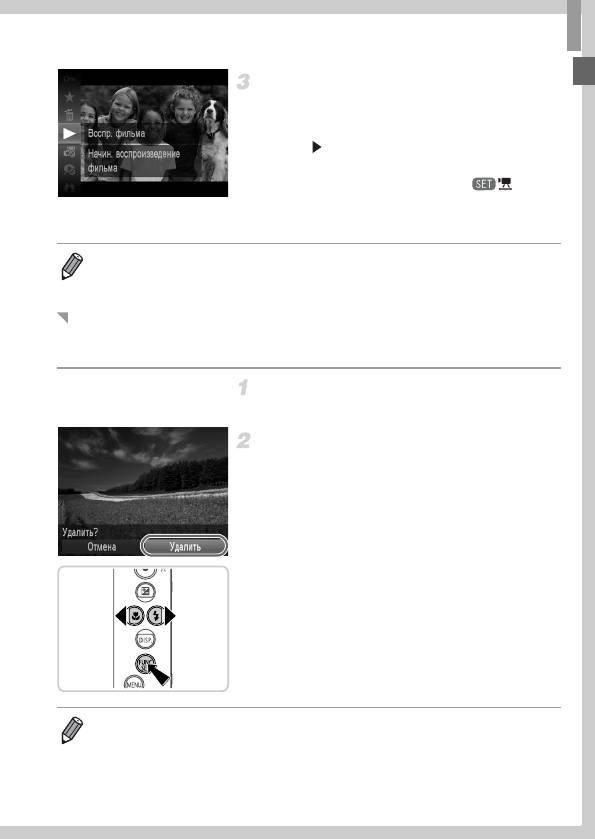
Опробование камеры
Запустите воспроизведение
видеофильмов.
z Нажмите кнопку m, кнопками op выберите
значок , затем снова нажмите кнопку
m
.
z Начинается воспроизведение, и после завершения
видеофильма отображается значок .
z Для регулировки громкости во время воспроиз-
ведения используйте кнопки op.
• Для переключения из режима воспроизведения в режим съемки наполовину нажмите кнопку
спуска затвора.
Стирание изображений
Ненужные изображения можно выбирать и стирать по одному. Будьте осторожны при
удалении изображений, так как их невозможно восстановить.
Выберите изображение для стирания.
z Кнопками qr выберите изображение.
Сотрите изображение.
z Нажмите кнопку m, кнопками op выберите
значок a, затем снова нажмите кнопку m.
z После появления запроса [Удалить?] кнопками
qr
выберите пункт [Удалить], затем нажмите кнопку
m
.
X Текущее изображение стирается.
z Для отмены стирания кнопками qr выберите пункт
[Отмена], затем нажмите кнопку
m
.
• Можно также стереть сразу все изображения (стр. 145).
25
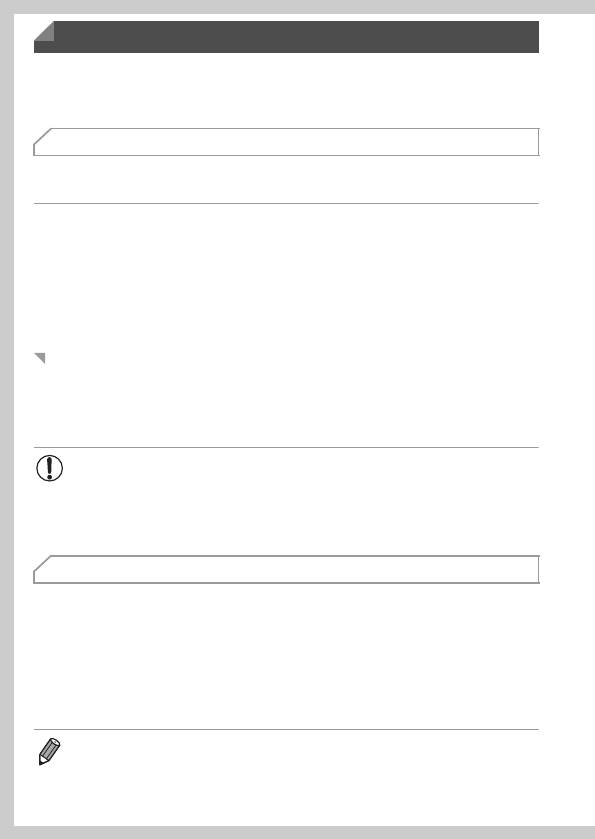
Прилагаемое программное обеспечение и руководства
Ниже приводится описание программного обеспечения и руководств с прилагаемых
компакт-дисков, включая инструкции по установке, сохранению изображений в компьютер
и использованию руководств.
Функции прилагаемого программного обеспечения
После установки программного обеспечения с этого компакт-диска можно выполнять
на компьютере следующие операции.
ImageBrowser EX
z Импорт изображений и изменение параметров камеры
z Управление изображениями: просмотр, поиск и систематизация
z Печать и редактирование изображений
z Обновление до последней версии программного обеспечения с помощью функции
автоматического обновления
Функция автоматического обновления
Используя прилагаемое программное обеспечение, можно выполнить обновление
до последней версии и загрузить новые функции по Интернету (к некоторому програм-
мному обеспечению это не относится). Для использования этой функции программное
обеспечение должно быть установлено на компьютер с подключением к Интернету.
• Для использования этой функции необходим доступ к Интернету, при этом
расходы на учетную запись поставщика услуг Интернета и плата за доступ
оплачиваются отдельно.
• В зависимости от камеры или региона проживания пользователя эта функция
может быть недоступна.
Руководства
На компакт-диске DIGITAL CAMERA Manuals Disk содержатся следующие руководства.
Руководство пользователя камеры
После ознакомления с руководством Начало работы обратитесь к этому руководству для более полного
изучения работы камеры.
ImageBrowser EX Руководство пользователя
См. это руководство при работе с прилагаемым программным обеспечением.
К этому руководству можно обращаться из функции справки программы ImageBrowser EX.
• В зависимости от страны или региона, где была приобретена камера, документ ImageBrowser EX
Руководство пользователя может быть недоступен из функции справки. В таких случаях
можно найти его на компакт-диске, входящем в комплект поставки камеры, или загрузить
его последнюю версию с веб-сайта компании Canon.
26
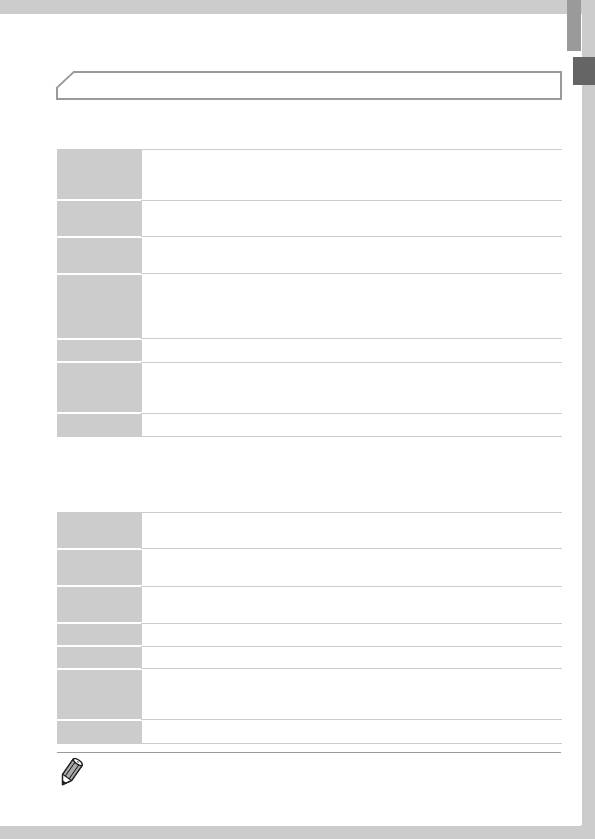
Прилагаемое программное обеспечение и руководства
Требования к системе
Прилагаемое программное обеспечение может использоваться на указанных ниже компьютерах.
Windows
Windows 7 SP1
Операционная
Windows Vista SP2
система
Windows XP SP3
Компьютер с одной из указанных выше операционных систем (предустановленной),
Компьютер
с портом USB и подключением к Интернету
1,6 ГГц или более мощный (фотографии), Core 2 Duo 2,6 ГГц или более мощный
Процессор
(видеофильмы)
Windows 7 (64-разрядная): не менее 2 Гбайт
Windows 7 (32-разрядная), Windows Vista (64-разрядная, 32-разрядная):
ОЗУ
Не менее 1 Гбайта (фотографии), не менее 2 Гбайт (видеофильмы)
Windows XP: не менее 512 Мбайт (фотографии), не менее 2 Гбайт (видеофильмы)
Интерфейсы USB
Свободное
пространство на
Не менее 440 Мбайт*
жестком диске
Дисплей Разрешение 1024 × 768 или выше
* Для ОС Windows XP необходимо установить платформу Microsoft .NET Framework версии 3.0 или выше
(макс. 500 Мбайт). Установка может занимать заметное время, в зависимости от производительности
компьютера.
Macintosh
Операционная
Mac OS X 10.6
система
Компьютер с одной из указанных выше операционных систем (предустановленной),
Компьютер
с портом USB и подключением к Интернету
Core Duo 1,83 ГГц или более мощный (фотографии), Core 2 Duo 2,6 ГГц или более
Процессор
мощный (видеофильмы)
ОЗУ Не менее 1 Гбайта (фотографии), не менее 2 Гбайт (видеофильмы)
Интерфейсы USB
Свободное
пространство на
Не менее 550 Мбайт
жестком диске
Дисплей Разрешение 1024 × 768 или выше
• Новейшие требования к системе, включая поддерживаемые версии ОС, см. на веб-сайте Canon.
27
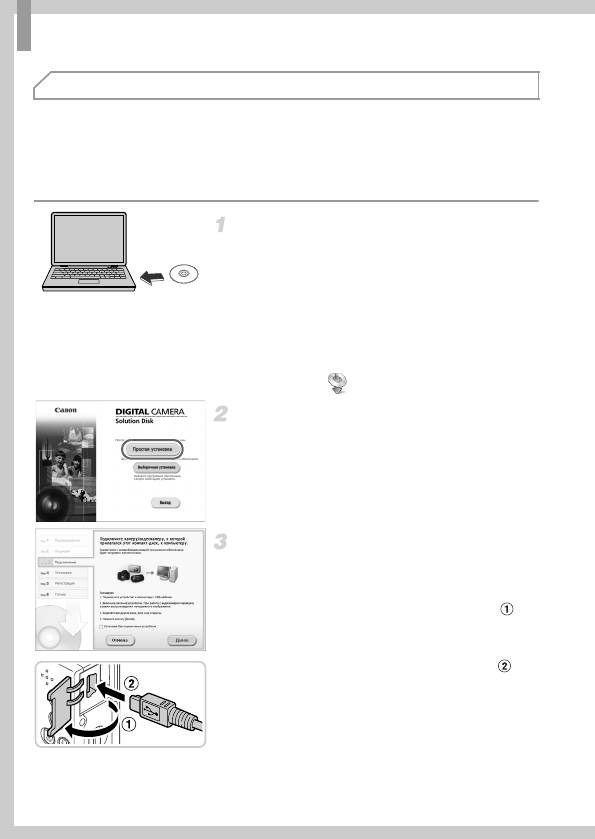
Прилагаемое программное обеспечение и руководства
Установка программного обеспечения
Для примера здесь используются ОС Windows 7 и Mac OS X 10.6.
С помощью функции автоматического обновления программного обеспечения можно
выполнить обновление до последней версии и загрузить новые функции по Интернету
(к некоторому программному обеспечению это не относится), поэтому программное
обеспечение следует устанавливать на компьютер с подключением к Интернету.
Установите компакт-диск в дисковод
компакт-дисков компьютера.
z Установите прилагаемый компакт-диск (DIGITAL
CAMERA Solution Disk) (стр. 2) в дисковод компакт-
дисков компьютера.
z На компьютере Macintosh после установки диска
дважды щелкните значок диска на рабочем столе,
чтобы открыть его, затем дважды щелкните появив-
шийся значок .
Запустите установку.
z Щелкните мышью на варианте [Простая установка]
и следуйте инструкциям, выводимым на экран, для
завершения процесса установки.
При появлении сообщения, в котором
предлагается подключить камеру,
подключите камеру к компьютеру.
z При выключенной камере откройте крышку ( ).
Возьмите меньший разъем прилагаемого интер-
фейсного кабеля (стр. 2) в показанной ориентации
и полностью вставьте его в разъем камеры ( ).
28
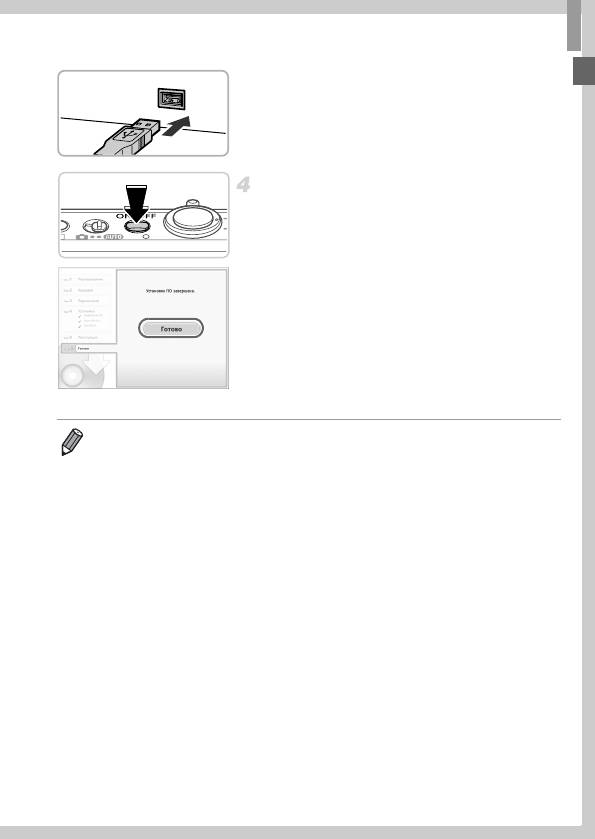
Прилагаемое программное обеспечение и руководства
z Вставьте больший разъем интерфейсного кабеля
в USB-порт компьютера. Подробные сведения об
USB-подключениях компьютера см. в руководстве
пользователя компьютера.
Установите файлы.
z Включите камеру и следуйте инструкциям, выводи-
мым на экран, для завершения процесса установки.
X Программное обеспечение подключится к Интернету
для обновления до последней версии и загрузки новых
функций. Установка может занимать заметное время,
в зависимости от производительности компьютера
и подключения к Интернету.
z Нажмите кнопку [Готово] или [Перезагрузка] на экране
после установки и извлеките компакт-диск, когда
появится рабочий стол.
z Выключите камеру и отсоедините кабель.
• В случае отсутствия подключения к Интернету действуют следующие ограничения.
— Экран из шага 3 не отображается.
— Некоторые функции могут не установиться.
— При первом подключении камеры к компьютеру производится установка драйверов, поэтому
изображения из камеры могут стать доступными только через несколько минут.
• При наличии нескольких камер, в комплект поставки которых входит программное обеспе-
чение ImageBrowser EX на прилагаемом компакт-диске, обязательно используйте каждую
камеру с прилагаемым к ней компакт-диском и выполните выводимые на экран инструкции
по установке для каждой камеры. Это обеспечит получение каждой камерой правильных
обновлений и новых функций с помощью функции автоматического обновления.
29
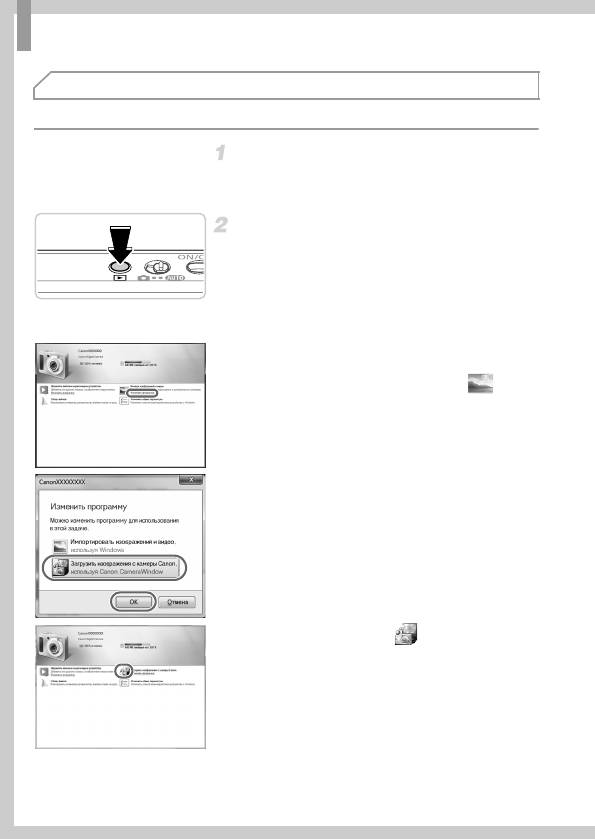
Прилагаемое программное обеспечение и руководства
Сохранение изображений в компьютере
Для примера здесь используются ОС Windows 7 и Mac OS X 10.6.
Подключите камеру к компьютеру.
z Выполните шаг 3 со стр. 28, чтобы подключить
камеру к компьютеру.
Включите камеру, чтобы открыть
программу CameraWindow.
z Для включения камеры нажмите кнопку 1.
z В случае Macintosh программа CameraWindow
открывается после установления соединения между
камерой и компьютером.
z В случае ОС Windows следуйте приведенным ниже
шагам.
z В открывшемся окне щелкните ссылку для
изменения программы.
z Выберите [Загрузить изображения с камеры Canon,
используя Canon CameraWindow], затем нажмите
кнопку [OK].
z Дважды щелкните значок .
30
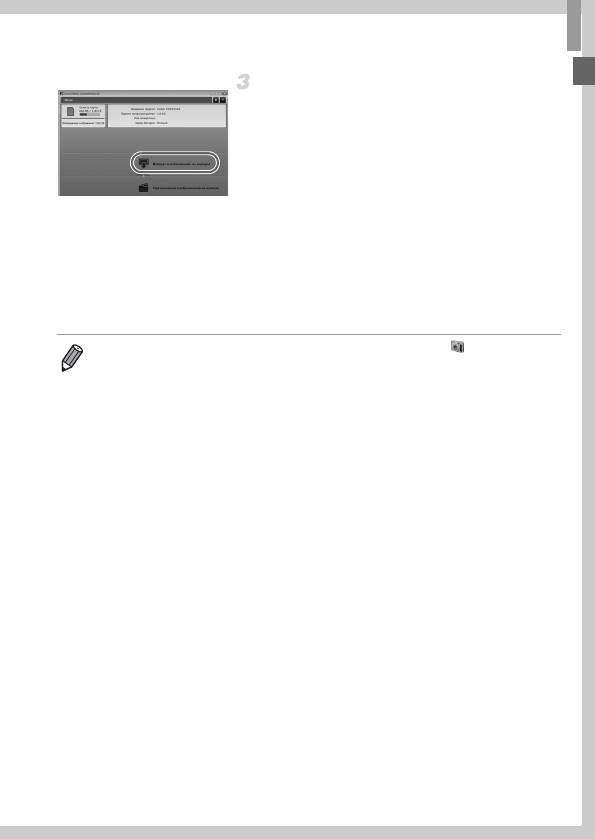
Прилагаемое программное обеспечение и руководства
CameraWindow
Сохраните изображения из камеры
в компьютер.
z Нажмите кнопку [Импорт изображений из камеры],
затем [Импорт непереданных изображений].
X Изображения сохраняются в компьютере в папке
«Изображения», в отдельных папках с датой в качестве
имени.
z После сохранения изображений закройте программу
CameraWindow, выключите камеру, нажав кнопку 1,
и отсоедините кабель.
z Инструкции по просмотру изображений с помощью
компьютера см. в документе ImageBrowser EX
Руководство пользователя.
• Если в Windows 7 не отображается экран из шага 2, щелкните значок на панели задач.
• Чтобы запустить программу CameraWindow в ОС Windows Vista или XP, нажмите кнопку
[Загрузить изображения с камеры Canon, используя Canon CameraWindow] на экране, отобра-
жаемом при включении камеры на шаге 2. Если программа CameraWindow не отображается,
нажмите кнопку меню [Пуск] и выберите [Все программы] X [Canon Utilities] X [CameraWindow]
X [CameraWindow].
• В случае компьютера Macintosh если после шага 2 не отображается программа CameraWindow,
щелкните значок [CameraWindow] на панели Dock (панель, появляющаяся в нижней части
рабочего стола).
• Хотя можно сохранить изображения на компьютер, просто подключив камеру к компьютеру
без использования прилагаемого программного обеспечения, при этом возникают следующие
ограничения.
— После подключения камеры к компьютеру изображения могут стать доступными только
через несколько минут.
— Изображения, снятые в вертикальной ориентации, могут быть сохранены в горизонтальной
ориентации.
— Для изображений, сохраненных в компьютере, могут быть сброшены настройки защиты
изображений.
— В зависимости от версии операционной системы, используемого программного обеспече-
ния или размера файлов изображений возможно возникновение определенных проблем
при сохранении изображений или сведений об изображениях.
— Некоторые функции, предусмотренные в прилагаемом программном обеспечении, могут
быть недоступны, например монтаж видеофильмов и возврат изображений в камеру.
31
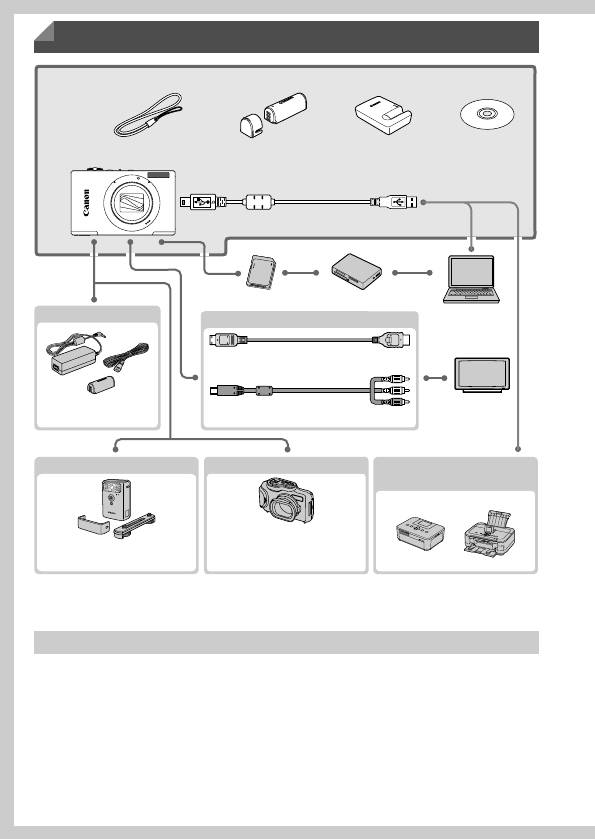
Принадлежности
Прилагаемые принадлежности
Ремень для запястья
Аккумулятор
Зарядное устройство
Компакт-диск
1
1
WS-DC11
NB-9L*
CB-2LB/2LBE*
DIGITAL CAMERA
(с крышкой контактов)
Solution Disk
1
Интерфейсный кабель IFC-400PCU*
Карта памяти Устройство чтения карт
Питание
Компьютер
Кабель
Windows/
Macintosh
HDMI-кабель HTC-100
Адаптер переменного тока
Стереофонический аудио/
Телевизор/
ACK-DC70
видеокабель AVC-DC400ST
Видеосистема
Вспышка
Футляр
PictBridge-совместимые
принтеры Canon
Водонепроницаемый футляр
Вспышка повышенной мощности
WP-DC340L
2
HF-DC2*
*1 Также продается отдельно.
*2 Также поддерживается вспышка повышенной мощности HF-DC1.
Рекомендуется использовать оригинальные дополнительные принадлежности компании Canon.
Данное изделие оптимизировано для работы с оригинальными дополнительными принадлежностями
компании Canon.
Компания Canon не несет ответственности за любые повреждения данного изделия и/или несчастные
случаи, такие как возгорание и т.п., вызванные неполадками в работе дополнительных принадлеж-
ностей сторонних производителей (например, протечка и/или взрыв аккумулятора). Обратите внимание,
что гарантия не распространяется на ремонт, связанный с неправильной работой дополнительных
принадлежностей сторонних производителей, хотя такой ремонт возможен на платной основе.
32
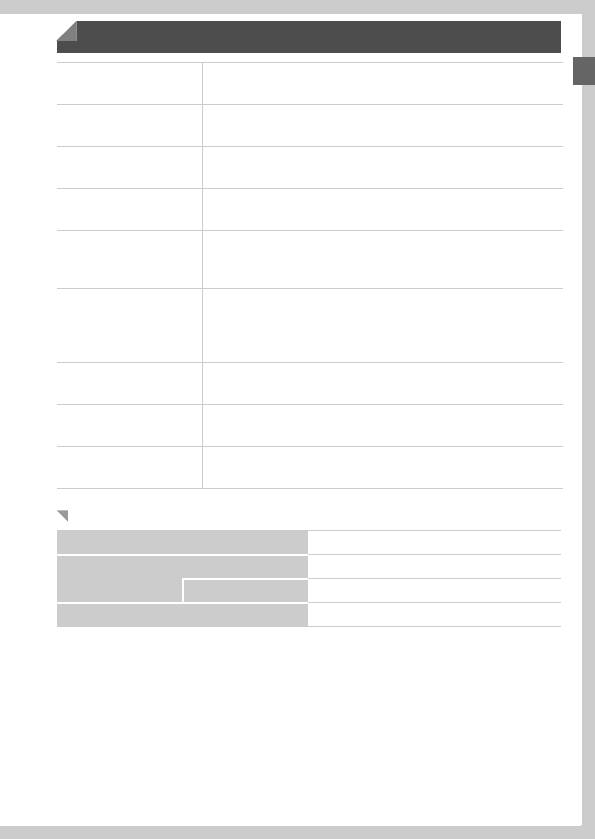
Технические характеристики
Эффективное количество
Прибл. 10,1 млн.
пикселов
Фокусное расстояние
Зум 12x: 4.0 (Ш) – 48.0 (Т) мм
объектива
(в пересчете на 35-миллиметровый эквивалент: 28 (Ш) – 336 (Т) мм)
7,5 см (3,0 дюйма), цветной TFT ЖК-дисплей
ЖК-монитор
Эффективное количество пикселов: прибл. 461000 точек
Стандарт файловой системы для камер Design rule for Camera File system,
Форматы файлов
совместимый с DPOF (версия 1.1)
Фотографии: Exif 2.3 (JPEG)
Типы данных
Видеофильмы: MOV (видеоданные: H.264, звуковые данные: линейная
ИКМ (2-канальные стерео))
Hi-speed USB
Выход HDMI
Интерфейсы
Аналоговый аудиовыход (стерео)
Аналоговый видеовыход (NTSC/PAL)
Аккумулятор NB-9L
Питание
Адаптер переменного тока ACK-DC70
Габариты (на основе
87,1 × 53,9 × 19,2 мм
рекомендаций CIPA)
Вес (на основе
Прибл. 155 г (включая аккумуляторы и карту памяти)
рекомендаций CIPA)
Прибл. 135 г (только корпус камеры)
Количество снимков/время съемки, время воспроизведения
Количество снимков Прибл. 190
1
Время съемки видеофильмов*
Прибл. 30 мин
2
Серийная съемка*
Прибл. 50 мин
Время воспроизведения Прибл. 4 ч
*1 Время при настройках камеры по умолчанию и при выполнении обычных операций, таких как съемка,
приостановка, включение и выключение камеры, зумирование.
*2 Время, доступное при многократной съемке видеофильма максимальной длины (до автоматического
прекращения съемки).
• Указанное возможное количество снимков получено на основе рекомендаций по измерениям
ассоциации CIPA.
• В некоторых условиях съемки количество снимков и время съемки могут быть меньше указанных выше.
• Количество снимков/время съемки при полностью заряженных элементах питания.
33
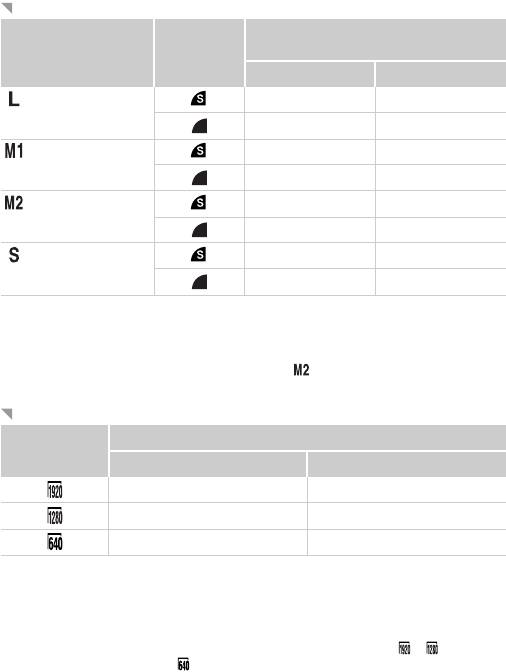
Количество снимков формата 4:3, которые можно записать на карту памяти
Количество снимков, которые можно записать
Коэффициент
на карту памяти (прибл. кадров)
Разрешение (пикселы)
компрессии
4Гбайта 16 Гбайт
(Высокое) 880 3546
10M/3648×2736 1472 5925
(Среднее 1) 1403 5649
6M/2816×2112 2321 9344
(Среднее 2) 3658 14724
2M/1600×1200 6354 25574
(Низкое) 13416 53992
0.3M/640×480 20124 80988
• Эти значения измерены в соответствии со стандартами компании Canon и могут изменяться в зависи-
мости от объекта, карты памяти и настроек камеры.
• В таблице приведены значения для изображений с форматом кадра 4:3. Изменение формата кадра
(см. стр. 70) позволит снять больше снимков, так как для каждого снимка используется меньше данных,
чем для снимков с форматом кадра 4:3. Однако в режиме для изображений 16:9 устанавливается
разрешение 1920 × 1080 пикселов, что требует больше данных, чем для изображений 4:3.
Время записи на карту памяти
Время записи на карту памяти
Качество
изображения
4Гбайта 16 Гбайт
14 мин 34 с 58 мин 40 с
1
2
20 мин 44 с*
1 ч 23 мин 29 с*
43 мин 44 с 2 ч 56 мин 3 с
*1 Прибл. 13 мин 35 с для видеофильмов iFrame (см. стр. 104).
*2 Прибл. 54 мин 42 с для видеофильмов iFrame (см. стр. 104).
• Эти значения измерены в соответствии со стандартами компании Canon и могут изменяться в зависи-
мости от объекта, карты памяти и настроек камеры.
• Съемка автоматически останавливается, когда размер файла отдельного видеоклипа достигает 4 Гбайт
или когда время съемки достигает приблизительно 10 мин (для видеофильмов и ) или прибли-
зительно 1 ч (для видеофильмов ).
• С некоторыми картами памяти съемка может остановиться до достижения максимальной длительности
видеоклипа. Рекомендуется использовать карты памяти с классом скорости Speed Class 6 или выше.
34
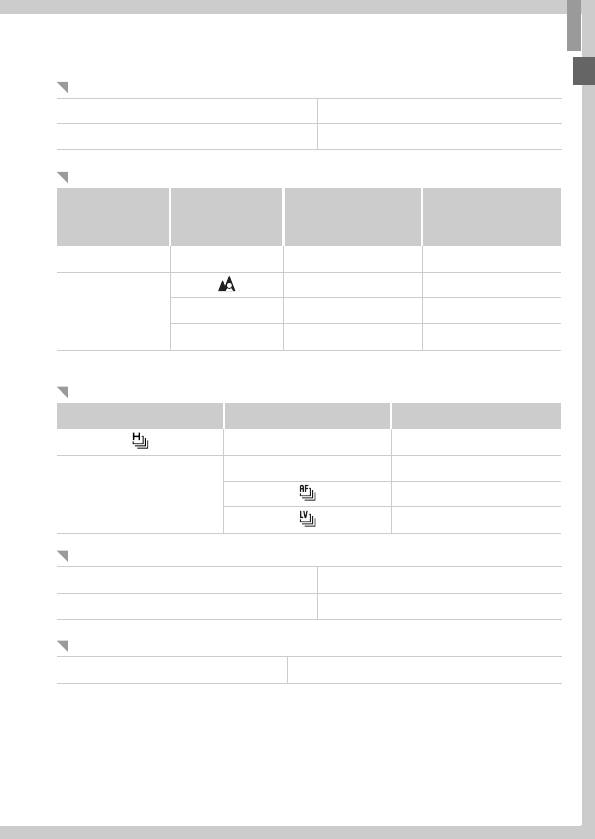
Технические характеристики
Радиус действия вспышки
В максимально широкоугольном положении (j) 10 см – 2,5 м
В положении максимального телефото (i) 1,0 – 1,5 м
Диапазон съемки
В максимально
В положении
Диапазон
Режим съемки
широкоугольном
максимального
фокусировки
положении (j)
телефото (i)
A – 1 см – бесконечность 1 м – бесконечность
5 см – бесконечность 1 м – бесконечность
Другие режимы
e*1 – 50см –
u* 3 м – бесконечность 3 м – бесконечность
* Недоступно в некоторых режимах съемки.
Скорость серийной съемки
Режим съемки Режим серийной съемки Скорость
–Прибл. 6,8 кадра/с
W Прибл. 2,8 кадра/с
G Прибл. 0,9 кадра/с
Прибл. 0,9 кадра/с
Выдержка затвора
Режим A, автоматически заданный диапазон 1 – 1/4000 с
Диапазон во всех режимах съемки 15 – 1/4000 с
Диафрагма
Диафрагменное число f/3.4 – f/5.6 (Ш), f/5.6 – f/9.0 (Т)
35
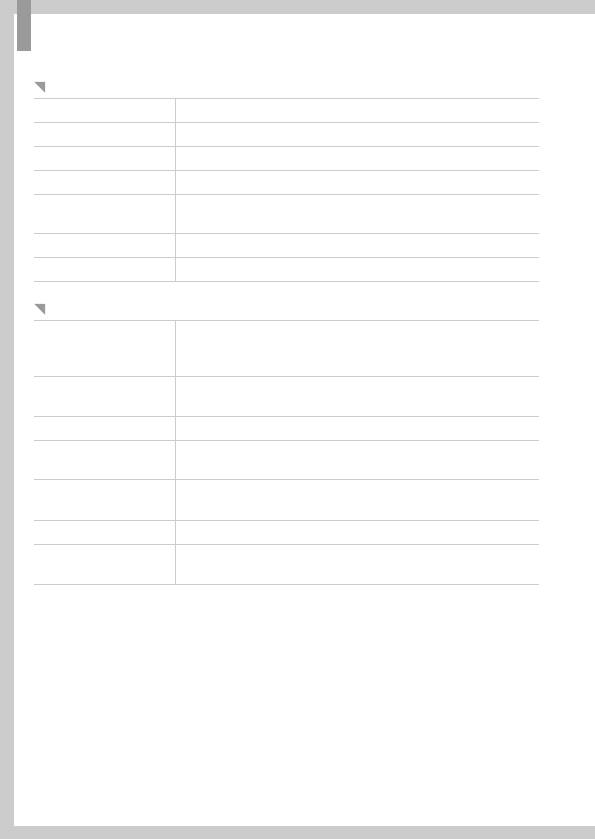
Технические характеристики
Аккумулятор NB-9L
Тип Перезаряжаемый литиево-ионный аккумулятор
Номинальное напряжение 3,5 В=
Номинальная емкость 870 мАч
Циклы зарядки Прибл. 300
Рабочий диапазон
0 – 40 °C
температур
Габариты 14,6 × 43,1 × 15,3 мм
Вес Прибл. 21 г
Зарядное устройство CB-2LB/2LBE
100 – 240 В~ (50/60 Гц)
Номинальные входные
8,5 ВА (100 В) – 12 ВА (240 В)
параметры
0,085 А (100 В) – 0,05 А (240 В)
Номинальные выходные
4,2 В=, 0,7 А
параметры
Время зарядки Прибл. 1 ч 50 мин (при использовании аккумулятора NB-9L)
Зарядка: оранжевый/Полностью заряжен: зеленый (система с двумя
Индикатор заряда
индикаторами)
Рабочий диапазон
0 – 40 °C
температур
Габариты 59,0 × 82,0 × 24,5 мм
Прибл. 73 г (CB-2LB)
Вес
Прибл. 67 г (CB-2LBE, без кабеля питания)
• Все данные основаны на результатах тестов, проведенных компанией Canon.
• Технические характеристики или внешний вид камеры могут быть изменены без
предварительного уведомления.
36
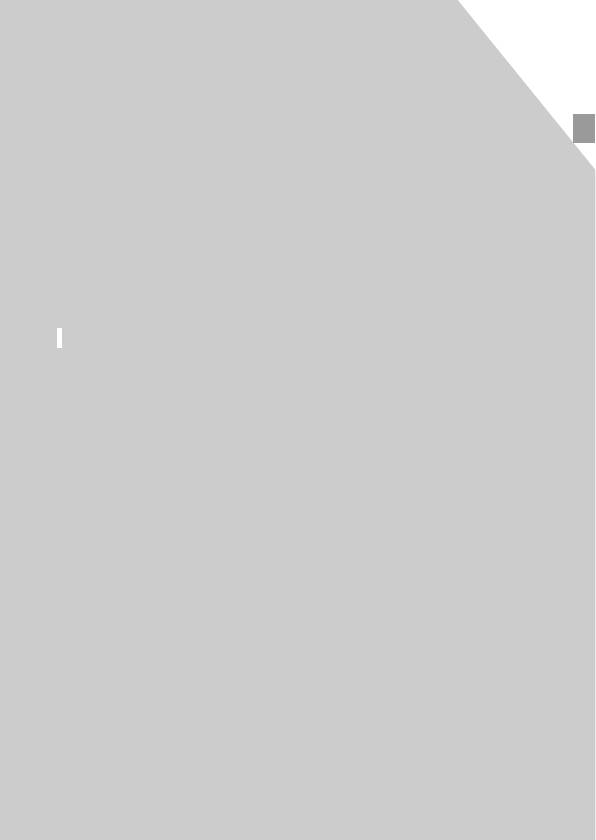
1
Основные сведения о камере
Основные операции и функции камеры
37
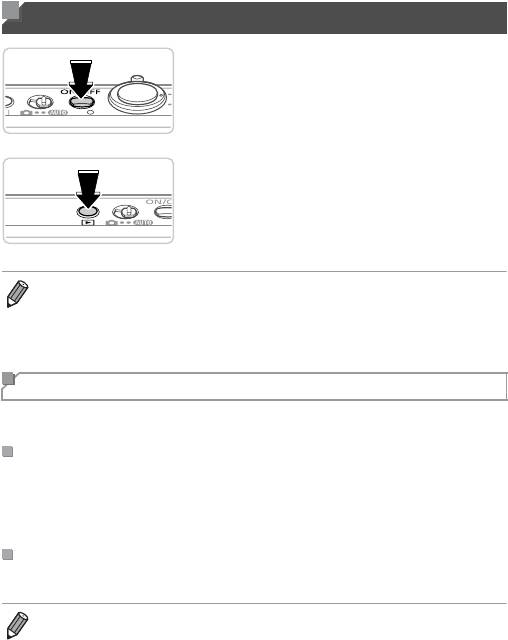
Включение и выключение
Режим съемки
z Нажмите кнопку ON/OFF, чтобы включить камеру
и подготовить ее к съемке.
z Чтобы выключить камеру, еще раз нажмите
кнопку ON/OFF.
Режим воспроизведения
z Для включения камеры и просмотра снимков
нажмите кнопку 1.
z Чтобы выключить камеру, еще раз нажмите
кнопку 1.
• Для переключения в режим воспроизведения из режима съемки нажмите кнопку 1.
• Для переключения из режима воспроизведения в режим съемки наполовину нажмите кнопку
спуска затвора (стр. 39).
• Объектив закрывается приблизительно через 1 мин после переключения камеры в режим
воспроизведения. Камеру можно выключить при закрытом объективе, нажав кнопку 1.
Функции экономии энергии (Автовыключение)
Для экономии энергии аккумулятора после определенного периода бездействия камера
автоматически выключает экран, а затем выключается.
Экономия энергии в режиме съемки
Экран автоматически выключается приблизительно через 1 мин простоя. Приблизи-
тельно через 2 мин закрывается объектив, и камера выключается. Чтобы включить экран
и подготовиться к съемке, когда экран выключен, но объектив еще не закрыт, нажмите
наполовину кнопку спуска затвора (стр. 39).
Экономия энергии в режиме воспроизведения
Камера автоматически выключается приблизительно через 5 мин простоя.
• Если требуется, эти функции экономии энергии можно отключить (стр. 169).
• Можно также настроить время выключения экрана (стр. 169).
38
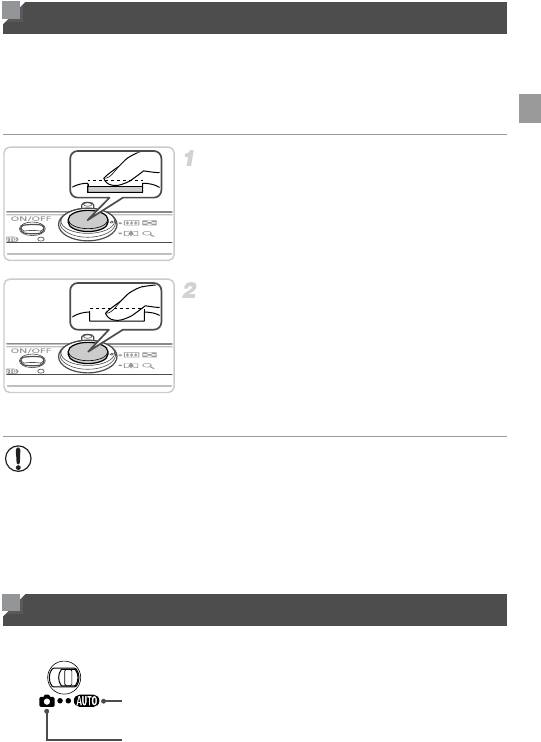
Кнопка спуска затвора
Чтобы обеспечить хорошую фокусировку снимков, обязательно сначала нажимайте
кнопку спуска затвора только слегка (наполовину). После фокусировки на объект
полностью нажмите кнопку спуска затвора для выполнения съемки.
В данном руководстве операции с кнопкой спуска затвора описываются как нажатие
кнопки наполовину и полное нажатие кнопки.
Нажмите наполовину. (Слегка нажмите
для фокусировки.)
z Нажмите наполовину кнопку спуска затвора.
Камера подает два звуковых сигнала, и вокруг
областей изображения, находящихся в фокусе,
отображаются рамки автофокусировки.
Полностью нажмите. (Из наполовину
нажатого положения полностью нажмите
кнопку, чтобы произвести съемку.)
X
Камера производит съемку, и воспроизводится
звук срабатывания затвора.
z Держите камеру неподвижно, пока не закончится
звук срабатывания затвора.
• Если при съемке кнопка спуска затвора не была предварительно нажата
наполовину, снимки могут получаться нерезкими.
• Длительность воспроизведения звука срабатывания затвора зависит от времени,
необходимого для съемки. Для съемки определенных сюжетов может потре-
боваться больше времени, и в случае перемещения камеры (или снимаемого
объекта) до завершения звука срабатывания затвора изображения могут быть
смазаны.
Режимы съемки
Переключатель режима служит для доступа к каждому из режимов съемки.
Полностью автоматическая съемка с настройками, определенными камерой
(стр. 46).
Съемка с настройками, оптимальными для конкретных сюжетов (стр. 82) или
различные виды съемки с использованием требуемых настроек (стр. 105).
39
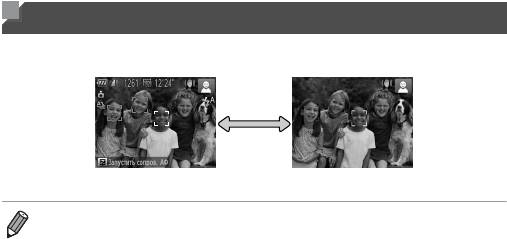
Варианты индикации при съемке
Нажимайте кнопку p для просмотра на экране другой информации или для скрытия
информации. Подробные сведения об отображаемой информации см. на стр. 202.
Информация отображается Информация не отображается
• При съемке в условиях недостаточной освещенности яркость экрана автоматически увеличи-
вается функцией ночного отображения, упрощая проверку композиции кадра. Однако яркость
изображения на экране может не соответствовать яркости снимков. Обратите внимание, что
любые искажения изображения на экране или прерывистое движение объекта на экране
не влияют на записываемое изображение.
• Варианты индикации при воспроизведении см. на стр. 130.
40
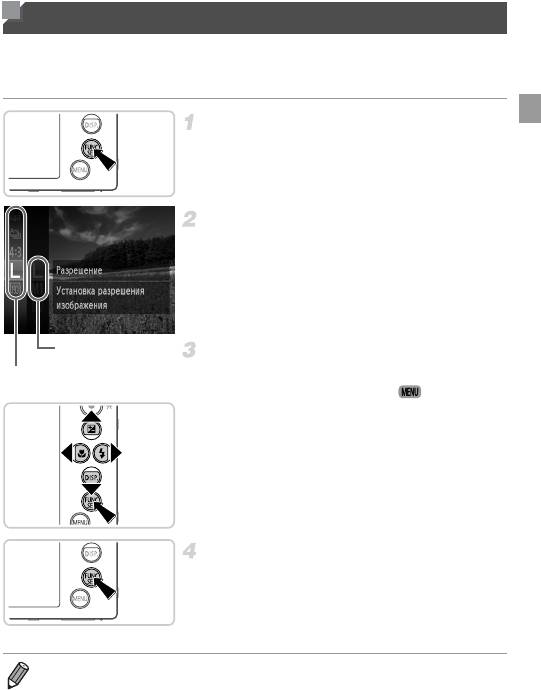
Меню FUNC.
Часто используемые функции настраиваются с помощью меню FUNC., как указано ниже.
Обратите внимание, что состав меню и значения его пунктов зависят от режима съемки
(стр. 208 – 209) или режима воспроизведения (стр. 213).
Откройте меню FUNC.
z Нажмите кнопку m.
Выберите пункт меню.
z Кнопками op выберите пункт меню, затем нажмите
кнопку m или r.
z В некоторых пунктах меню функции можно задавать,
просто нажимая кнопку m или r, или для настройки
функции отображается другой экран.
Пункт
Выберите значение.
Пункты меню
z Кнопками op выберите значение.
z Значения, помеченные значком , можно
настраивать, нажимая кнопку n.
z Для возврата к пунктам меню нажмите кнопку q.
Завершите процесс настройки.
z Нажмите кнопку m.
X Снова отображается экран, который отображался
до нажатия кнопки m на шаге 1, показывающий
настроенное значение.
• Чтобы отменить случайные изменения настроек, можно восстановить настройки камеры
по умолчанию (стр. 172).
41
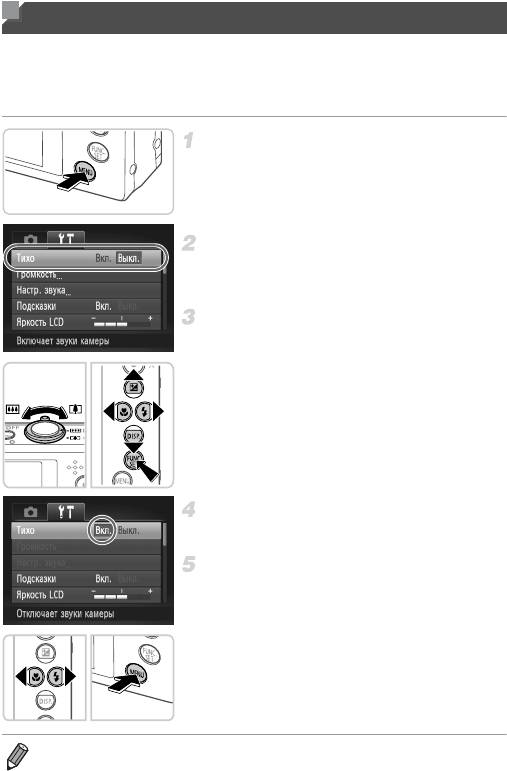
Меню n
Различные функции камеры можно настраивать с помощью других меню, как показано
ниже. Пункты меню сгруппированы по их назначению на вкладках, таких как съемка (4),
воспроизведение (1) и т. д. Обратите внимание, что доступные настройки зависят
от выбранного режима съемки или воспроизведения (стр. 210 – 213).
Откройте меню.
z Нажмите кнопку n.
Выберите вкладку.
z Перемещая рычаг зумирования или нажимая
кнопки qr, выберите вкладку.
Выберите настройку.
z Кнопками op выберите настройку.
z Для выбора настроек, значения которых не отобра-
жаются, сначала нажмите кнопку m или r для
перехода между экранами, затем кнопками op
выберите настройку.
z Нажмите кнопку n для возврата на предыду-
щий экран.
Выберите значение.
z Кнопками qr выберите значение.
Завершите процесс настройки.
z Нажмите кнопку n для возврата на экран,
который отображался до нажатия кнопки n
на шаге 1.
• Чтобы отменить случайные изменения настроек, можно восстановить настройки камеры
по умолчанию (стр. 172).
42
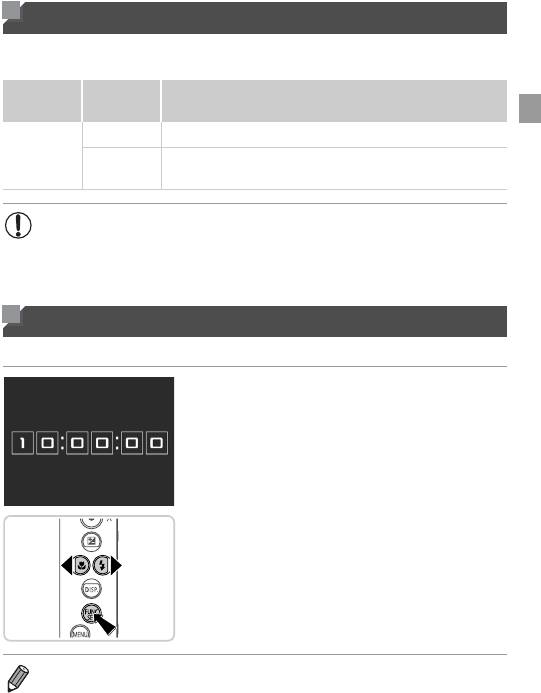
Индикатор
Индикатор на верхней панели камеры (стр. 4) загорается или мигает в зависимости
от состояния камеры.
Состояние
Цвет
Состояние камеры
индикатора
Вкл. Камера подключена к компьютеру (стр. 28) или дисплей выключен
Зеленый
Начальная загрузка, запись/чтение/передача изображений или съемка
Мигает
с длительной выдержкой (стр. 99)
• Когда этот индикатор мигает зеленым цветом, не выключайте камеру,
не открывайте крышку гнезда карты памяти или крышку отсека аккумулятора,
не встряхивайте камеру и не стучите по ней; несоблюдение этих требований
может привести к повреждению изображений, камеры или карты памяти.
Часы
Можно посмотреть текущее время.
z Нажмите кнопку m и удерживайте ее нажатой.
X Отображается текущее время.
z Если при использовании функции часов камера
ориентирована вертикально, индикация изменяется
на вертикальную. Для изменения цвета нажимайте
кнопки qr.
z Для отмены отображения часов снова нажмите
кнопку m.
• Если камера выключена, для отображения часов нажмите кнопку
m
и, удерживая ее нажатой,
нажмите кнопку ON/OFF.
43

Часы
44
Оглавление
Аннотации для Фотоаппарата Canon IXUS 50 в формате PDF
Топ 10 инструкций
Другие инструкции
У вас уже есть продукция Canon? Зарегистрируйте свои продукты для доступа к программному обеспечению и обновлениям встроенного ПО, а также подпишитесь на рассылку, чтобы получать персонализированные советы и эксклюзивные предложения

Поддержка
Загружайте ПО, встроенное ПО и руководства, а также получите доступ к материалам поддержки для вашего продукта серии IXUS.
Драйверы
Для выполнения подключения некоторых устройств к компьютеру может потребоваться драйвер. На этой вкладке вы найдете соответствующие драйверы для своего устройства или, в случае отсутствия драйверов, описание совместимости устройства с каждой операционной системой.
Полезная информация. Доступ к программному обеспечению, руководствам и другим материалам можно получить с помощью вкладок, расположенных выше.
Операционная система Обнаруженная операционная система
Программное обеспечение
Программное обеспечение загружать необязательно, но оно обеспечивает дополнительные функции и позволяет максимально эффективно пользоваться возможностями устройства. На этой вкладке можно просмотреть и загрузить доступное программное обеспечение для вашего устройства.
Операционная система Обнаруженная операционная система
Программное обеспечение
Программное обеспечение загружать необязательно, но оно обеспечивает дополнительные функции и позволяет максимально эффективно пользоваться возможностями устройства. На этой вкладке можно просмотреть и загрузить доступное программное обеспечение для вашего устройства.
Операционная система Обнаруженная операционная система
Руководства пользователя
Руководства для вашего устройства или программного обеспечения перечислены ниже.
Приложения и функции
На этой вкладке можно посмотреть доступные приложения и функции, совместимые с вашим устройством.
Встроенное ПО
Встроенное ПО — это постоянное программное обеспечение, установленное на устройстве и обеспечивающее его корректную работу. Canon может периодически выпускать обновления для этого встроенного ПО, и если обновление доступно, его можно загрузить ниже.
FAQs
На этой вкладке вы найдете ответы на часто задаваемые вопросы и другую полезную информацию, которая поможет вам в решении вопросов и проблем.
Важная информация
На этой вкладке вы найдете подборку часто задаваемых вопросов, которые, на наш взгляд, будут вам интересны.
Коды ошибок
Код ошибки или сообщение об ошибке может появиться на устройстве по различным причинам. С помощью поля поиска можно найти полезную информацию о конкретном коде ошибки, где будут указаны причина ошибки и необходимые действия по ее устранению.
Технические характеристики
Ниже приведены все технические характеристики данного продукта.
Полезные ссылки
-
-
Ремонт
Поиск центров по ремонту оборудования, полезная информация по процессу ремонта
-
Переработка
Узнайте больше о программе утилизации картриджей Canon
-
Canon ID
Регистрация продукта и управление аккаунтом Canon ID

DI
GI
T
AL CA
MER
A
Ca
m
e
ra User
Guide
Please read the Read This First section (p. 6).
Please also read the Canon Digital Camera Software Starter Guide Disk
and the Direct Print User Guide.
CEL-SE98A210
© 2005 CANON INC.
PRINTED IN THE EU
Camera User Guide
ENGLISH
CANON INC.
30-2 Shimomaruko 3-chome, Ohta-ku, Tokyo 146-8501, Japan
Europa, Africa & Middle East
CANON EUROPA N.V.
PO Box 2262, 1180 EG Amstelveen, The Netherlands
CANON (UK) LTD
For technical support, please contact the Canon Help Desk:
Tel: 08 705 143723 (7.91 p./min) Fax: 08 705 143340
http://www.canon.co.uk/Support/index.asp
P.O. Box 614, Borehamwood, WD6 9AA, UK
CANON COMMUNICATION & IMAGE FRANCE S.A.
102 Avenue du Général de Gaulle,
92257 La Garenne Colombes Cedex, France
Tel: Hotline 0825 002 923 (0.15
€/min)
http://www.cci.canon.fr
CANON DEUTSCHLAND GmbH
Postfach 100401, 47704 Krefeld, Germany
Customer Hotline: 0180 500 6022 (0.12
€/min)
http://www.canon.de
CANON ITALIA S.P.A.
Via Milano 8, 20097 San Donato Milanese (MI), Italy
Tel: 848 800 519 (0.019
€/min)
http://www.canon.it
CANON ESPAÑA S.A.
C/Joaquín Costa, 41 — 28002 Madrid, Spain
Tel. Atención al Cliente: 901 301 301
Helpdesk: 807 11 72 55
http://www.canon.es
CANON BELGIUM N.V. / S.A.
Bessenveldstraat 7, B-1831 Diegem, Belgium
Tel: (02) 722.04.11
Fax: (02) 721.32.74
Helpdesk : 070 300012 (0.12
€/min)
http://www.canon.be
CANON LUXEMBOURG S.A.
Rue des Joncs 21, L-1818 Howald, Luxembourg
Tel: 27 302 054 (0.12
€/min)
http://www.canon.lu
CANON NEDERLAND N.V.
Neptunusstraat 1, 2132 JA Hoofddorp, The Netherlands
Tel: 0900 202 2915 (0.13
€/min)
http://www.canon.nl
CANON DANMARK A/S
Knud Højgaards Vej 1, DK-2860 Søborg, Denmark
Tel: 70 2055 15 (0.25 K/min)
http://www.canon.dk
CANON NORGE AS
Hallagerbakken 110, Postboks 33, Holmlia, 1201 Oslo, Norway
Tel: 226 29321 (0.24 NOK/min)
E-mail: helpdesk@canon.no
http://www.canon.no
Finland
CANON OY
Kuluttajatuotteet
Huopalahdentie 24, PL1
00351 Helsinki, Finland
Helpdesk: 020 366 466 (0,0821
€/puhelu + 0,0147 €/min)
http://www.canon.fi
CANON SVENSKA AB
Gustav III:s Boulevard 26, S-169 88 Solna, Sweden
Helpdesk: 08 744 8620
http://www.canon.se
CANON (SCHWEIZ) AG
Industriestrasse 12, 8305 Dietlikon, Switzerland
Customer Hotline: 0848 833 838
http://www.canon.ch
Austria
CANON GES.M.B.H.
Zetschegasse 11 — 1230 Wien, Austria
Helpdesk: 0810 0810 09 (0,07
€/min)
http://www.canon.at
Portugal
SEQUE — SOC. NAC. EQUIP., S.A.
Pr. Alegria, 58 — 2ºC, 1269-149 Lisboa, Portugal
Tel: +351 21 324 2830
Fax: +351 213472751
E-mail: info@seque.pt
http://www.seque.pt
Eastern Europe
CANON CEE GMBH
Oberlaaerstr 233, A-1100 Wien, Austria
E-mail: cee_info@canon.at
http://www.canon-cee.com
CIS
CANON NORTH-EAST OY
Huopalahdentie 24, P.O. Box 46, FIN-00350 Helsinki
Tel: +358-10 544 00
Fax: +358-10 544 10
http://www.canon.ru
Инструкцию для Canon IXUS50 на русском языке, в формате pdf можно скачать с нашего сайта. Наш каталог предоставляем Вам инструкцию производителя фирмы Canon, которая была взята из открытых источников. Ознакомившись с руководством по эксплуатации от Canon, Вы на все 100% и правильно сможете воспользоваться всеми функциями устройства.
Для сохранения инструкции «Фотоаппарат компактный Canon IXUS50» на русском языке на вашем компьютере либо телефоне, нажмите кнопку «Скачать инструкцию». Если активна кнопка «Инструкция онлайн», то Вы можете просмотреть документ (manual), в своём браузере онлайн.
Если у Вас нет возможности скачать инструкцию по эксплуатации либо просмотреть её, Вы можете поделиться ссылкой на эту страницу в социальных сетях и при удобном моменте скачать инструкцию. Либо добавьте эту страницу в закладки Вашего браузера, нажав кнопку «Добавить страницу в закладки браузера».
